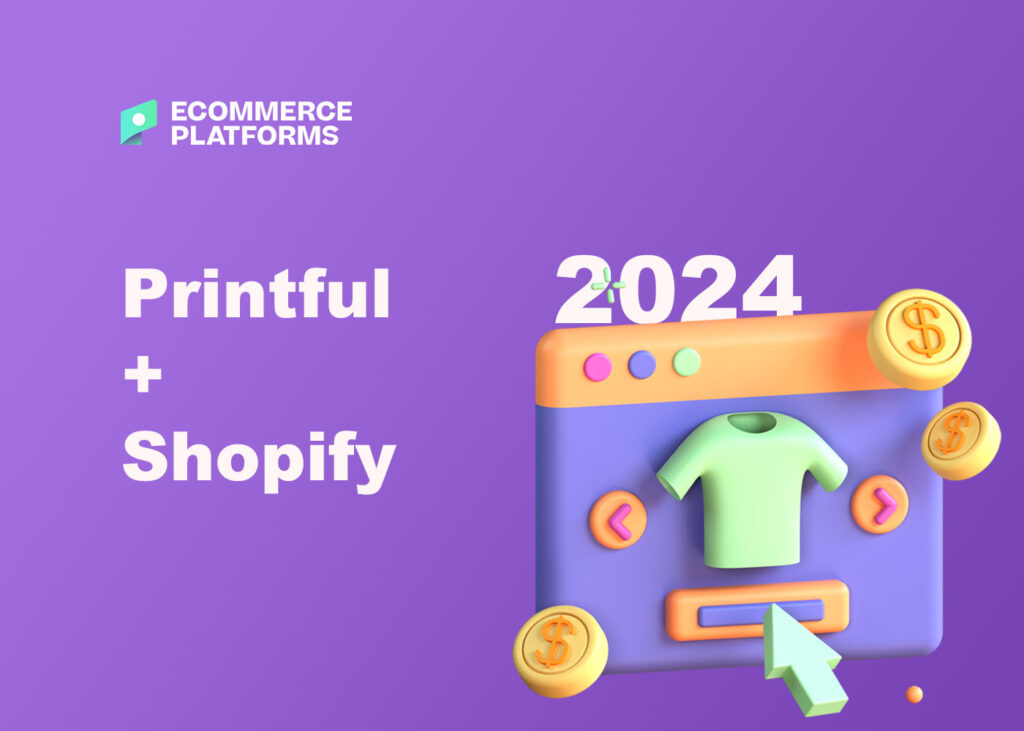
Det er vanskelig å finne inventar å selge på nettet. Imidlertid muliggjør print-on-demand (POD)-bevegelsen en raskere og forenklet prosess, ettersom du fortsatt kan gjøre produktene dine unike, men du trenger ikke å produsere eller lagre disse varene før noen kjøper et produkt fra butikken din.
Det er en utmerket måte å tjene penger på nettet, så derfor har vi laget en dybdeveiledning for hvordan du bruker Printful med Shopify å bygge din egen print-on-demand butikk.
I denne artikkelen:
- Grunnleggende om Shopify og Printful
- Hvordan sette opp din Shopify Butikk
- Hvordan koble Printful med Shopify
- Forsker på en nisje
- Velge de riktige produktene
- Hvordan designe produkter, lage modeller og laste dem opp til butikken din
- Bestille testartikler
- Merk butikken din
- Pris dine produkter
- Publiser nødvendig juridisk og iformatnasjonale sider
- Fakturering og frakt
- Motta og oppfylle dine bestillinger
- Selger på andre markedsplasser
- Markedsføring av din Printful Produkter
- Håndtering av kundesupport
- konklusjonen
Grunnleggende om Shopify og Printful
Shopify og Printful kom sammen for å skape det ultimate print-on-demand og e-handelsøkosystemet.
Før vi hopper inn i opplæringen, vil vi forklare deg det grunnleggende om begge deler Shopify og Printful, sammen med detaljer om hvordan de skiller seg ut, og hvordan de kommer sammen for å tilby dette print-on-demand-systemet.
Hva er Shopify?
Shopify tilbyr en alt-i-ett-vert e-handelsplattform med verktøy for å designe en nettbutikk, selge produkter og godta betalinger fra kunder. Det er en komplett nettstedsdesigner og nettbutikksjef med funksjoner for å håndtere ordrer, markedsføre butikken din og spore kundenes vaner.
Shopify er en av de mest populære netthandelsplattformene på markedet, og det er vår favorittløsning for lanserer en nettbutikk, om den butikken er en liten startup eller en raskt voksende bedrift.
Priser for Shopify varierer fra $ 9 per måned til $ 299 per måned. Imidlertid gir alternativet $ 9 per måned deg ikke en komplett nettbutikk, bare knapper du kan legge til på et tidligere opprettet nettsted. $ 79 per måned Shopify planen har best verdi for legitime nettbutikker. Du kan også velge $29 per måned Basic Shopify planlegg hvis du har en mindre butikk. Sjekk ut vår guide på Shopify prising for hele scoop.
Når det gjelder en print-on-demand-butikk, Shopify fungerer som butikkfronten din. Du vil deretter kombinere det med en app som tilbyr POD-tjenestene og liste opp produktene på din Shopify nettsted. Derfor anbefaler vi Printful siden det er en populær POD-løsning i Shopify App Store og den har en fantastisk integrasjon med Shopify.
Hva er Printful?
Printful er en egen enhet fra Shopify. Det er et helt annet selskap som tilbyr print-on-demand-tjenester og produktene som følger med. Denne modellen lar deg designe dine egne produkter (som t-skjorter, krus og hatter), liste dem på nettstedet ditt (gjennom Shopify), og har bare disse produktene skrevet ut og sendt til kunder når noen kjøper varen fra butikken din.
Printful har en Shopify app for å synkronisere produkter sammen med sitt eget dashbord for å administrere alt fra produktdesign til fortjenestemarginene på disse elementene.
Kort oppsummert, Printful fungerer som skriver og avsender, og utvider seg til grunnleggende dropshipping modell hvor leverandøren lagrer varene dine og bare sender dem når en kunde ønsker dem. Alt dette kutter ned på forhåndskostnader, fraktforsinkelser og lagringskostnader.
Printful er gratis å bruke. Den eneste gangen Printful får betalt er når du selger en vare. Kostnaden per produkt er høyere enn hvis du kjøper engros og lagrer varelageret hjemme, men du sparer på mange andre områder av prosessen.
For å gi deg et eksempel på kostnadene dine, kan du bestemme deg for å designe en t-skjorte fra Printful som er oppført som $ 9 på Printful nettsted. Du kan imidlertid lage din egen pris for kundene. Så hvis du selger den skjorten for $ 20, gir du en fortjeneste på $ 11.
Noen andre utgifter inkluderer eventuelle prøveprodukter du bestiller (de er nedsatte), og hvis du planlegger å bruke Printful lagrings- og oppfyllelsesprogram for produkter som ikke er laget av Printful.
💡 Merk: Husk det Printful er ikke det eneste alternativet for å selge POD-varer Shopify. Se artikkelen vår med beste trykk på forespørsel Shopify apps for å finne andre alternativer som Spocket or Printify.
Sammen med et vakkert designgrensesnitt og en billig prismodell, Printful tilbyr global oppfyllelse for salg til mennesker i andre land. Det har oppfyllingssentre i USA, Canada, Spania og Latvia. Lokalitetene i Latvia og Spania dekker det meste av EU, Øst-Europa og deler av Asia.
Dessuten, Printful har en automatisert prosess for å oppfylle bestillingen din, sammen med emballasje med hvite etiketter og anmeldelser på produktene for å finne ut om det du selger er av høy kvalitet. Og som nevnt, kan du teste ut produktene før du forplikter deg til dem.
Dette er hva du vil lære i denne guiden:
- Hvordan sette opp din Shopify Butikk
- Hvordan koble Printful med Shopify
- Forsker på en nisje
- Velge de riktige produktene
- Hvordan designe produkter, lage modeller og laste dem opp til butikken din
- Bestille testartikler
- Merk butikken din
- Pris dine produkter
- Publiser nødvendig juridisk og iformatnasjonale sider
- Fakturering og frakt
- Motta og oppfylle dine bestillinger
- Selger på andre markedsplasser
- Markedsføring av din Printful Produkter
- Håndtering av kundesupport

Gratis webinar: Slik starter du raskt en lønnsom Utskrift på forespørsel Butikk
Lær hvor du kan finne design, hvordan du kan få kontakt med leverandører, importere produkter til butikken din og begynne å selge - raskt.
Hvordan bruke Printful med Shopify - Video
I denne spennende videoen dykker vi dypt inn i e-handelens verden, spesielt med fokus på hvordan å bruke Printful med Shopify for å oppnå enestående suksess.
Enten du er en erfaren gründer eller nettopp har startet din online forretningsreise, vil denne omfattende guiden utstyre deg med kunnskapen og strategiene du trenger for å skyte fortjenesten i været.

Hvordan sette opp din Shopify Butikk
Det første trinnet i hele prosessen innebærer å registrere deg for Shopify og sette opp butikken din. Du trenger ikke å konfigurere alle aspekter av butikken din for å koble den til Printful, men det er en god ide å i det minste aktivere ting som betalinger og temaet ditt.
Les vår Shopify tutorial her for å få en grundig titt på hvordan du lager en nettbutikk med Shopify.
Her er en forkortet versjon som hjelper deg med å komme raskt i gang:
Begynn med å gå til Shopify nettsted og skrive inn e-postadressen din. Klikk på Start gratis prøveversjon-knappen for å fortsette.
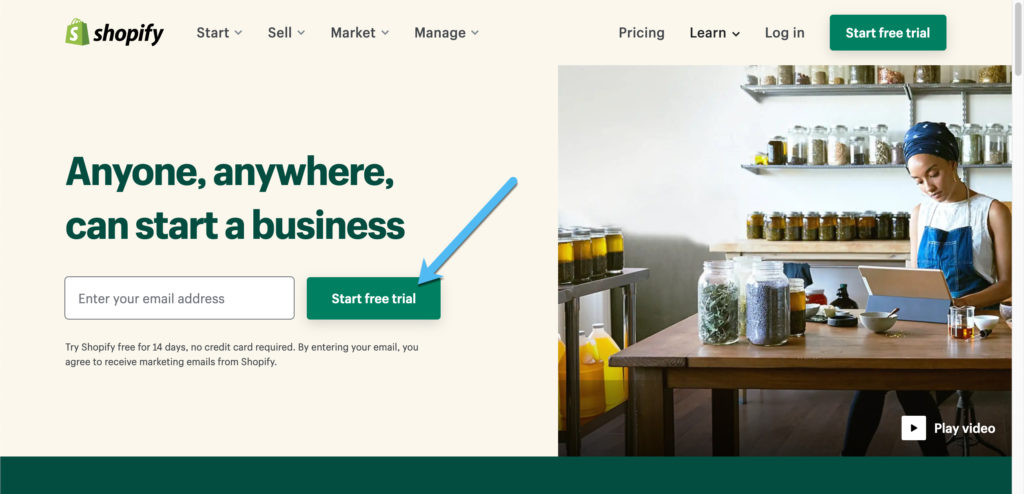
Du må gå gjennom noen registreringsspørsmål før du kommer til dashbordet. Imidlertid alle Shopify planer kommer med en gratis prøveversjon, slik at du ikke trenger å skrive inn kredittkortformation til den prøveperioden utløper. Dette betyr også at du kan sette opp nettstedet ditt uten å betale for noe.
Når du er ferdig med disse innledende spørsmålene, kan du lese dashbordet for å få en god følelse av det. Du kan se bestillinger, produkter og kunder fra hovedmenyen, sammen med sider for analyse, rabatter og markedsføring.
Den første forretningsordren er å legge til en Shopify tema for å gjøre nettstedet ditt pent. Vi vil også tilpasse temaet slik at det passer ditt merke.
For å gjøre det, klikk på Online Store-knappen i hovedmenyen.
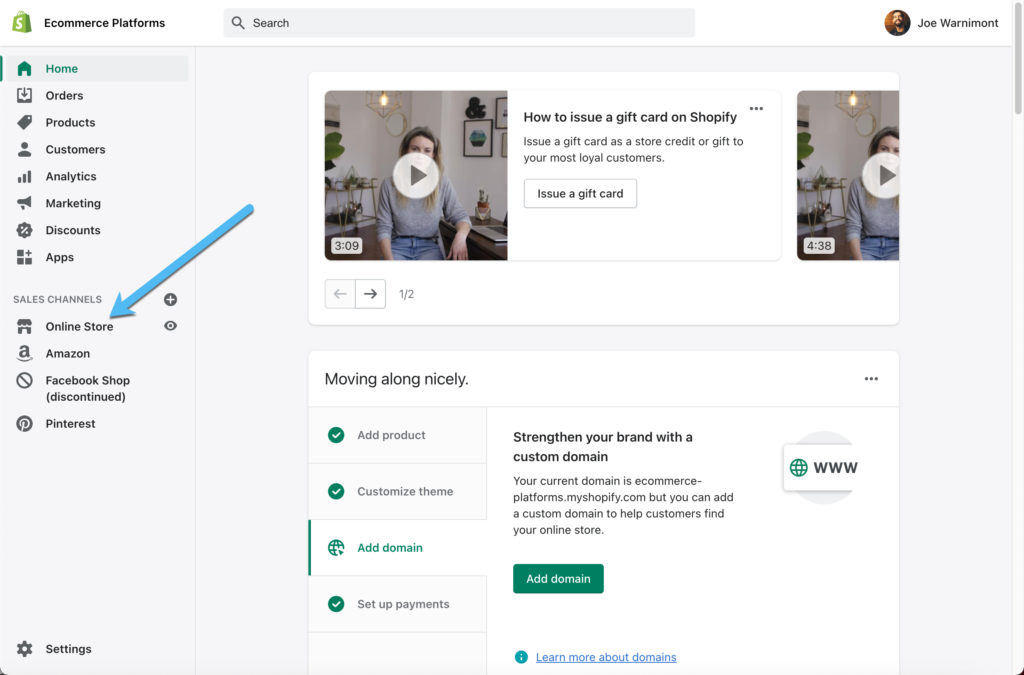
Du kan allerede ha et standardtema implementert i dashbordet ditt. Hvis det er tilfelle, kan du gjerne klikke på Tilpass-knappen hvis det fungerer for deg.
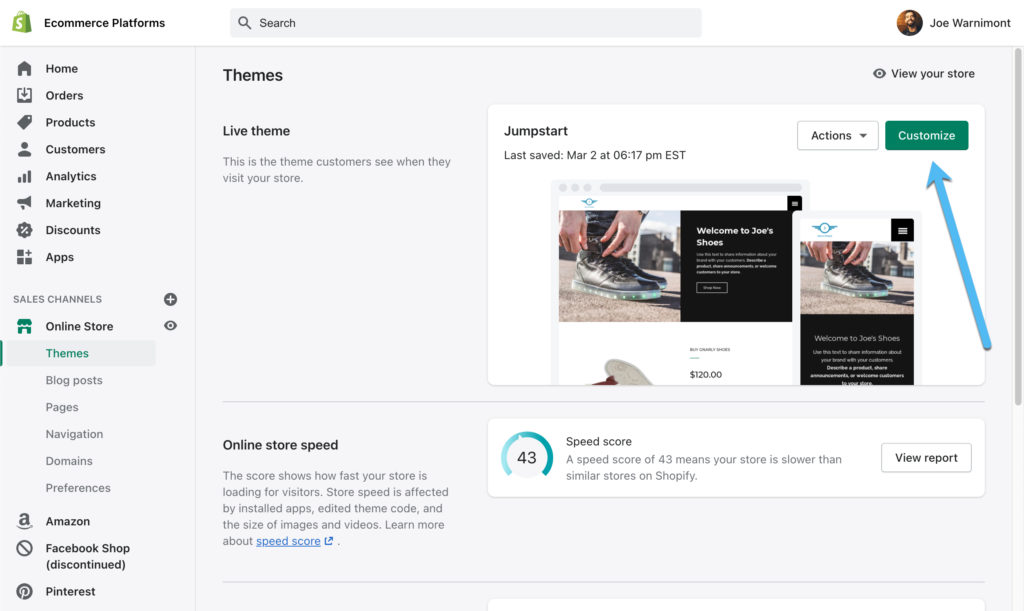
For å utforske de mange andre tilgjengelige temaene, bla nedover på siden og klikk enten på Utforsk gratis temaer eller Besøk temabutikk.
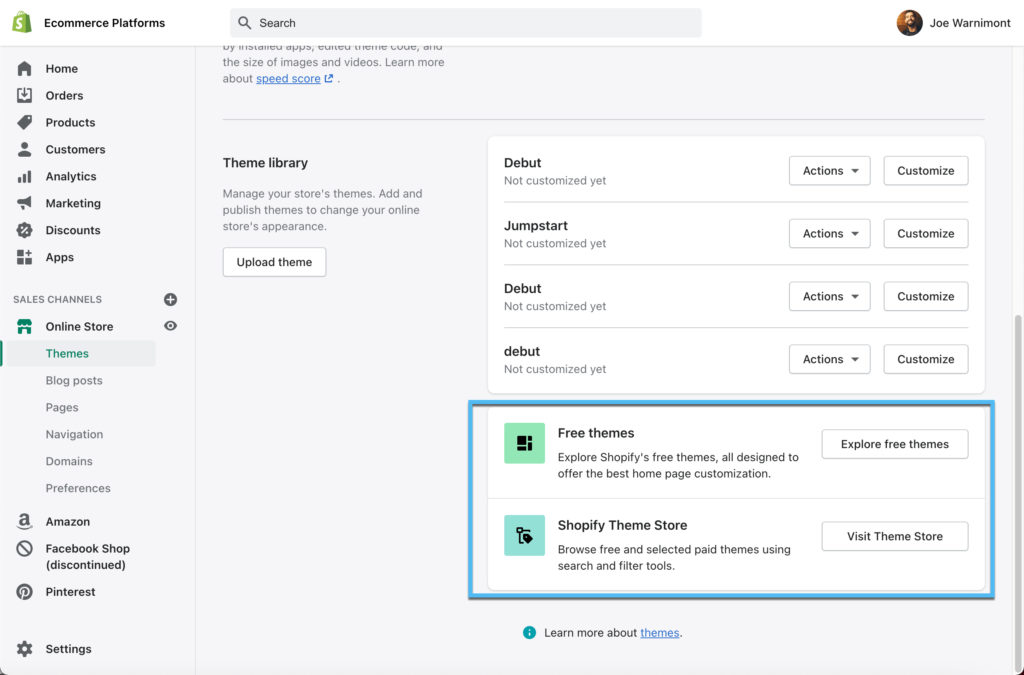
De gratis temaene kommer opp i dashbordet og tilbyr fine design uten prislapp. Du kan teste og velge disse temaene og legge dem til i butikken din direkte fra popup-vinduet. Som et alternativ, å gå til Shopify Theme Store avslører en lang liste over premium-temaer, hvorav de fleste har mer avanserte funksjoner og priser fra $ 50 til $ 100 (engangsavgift).
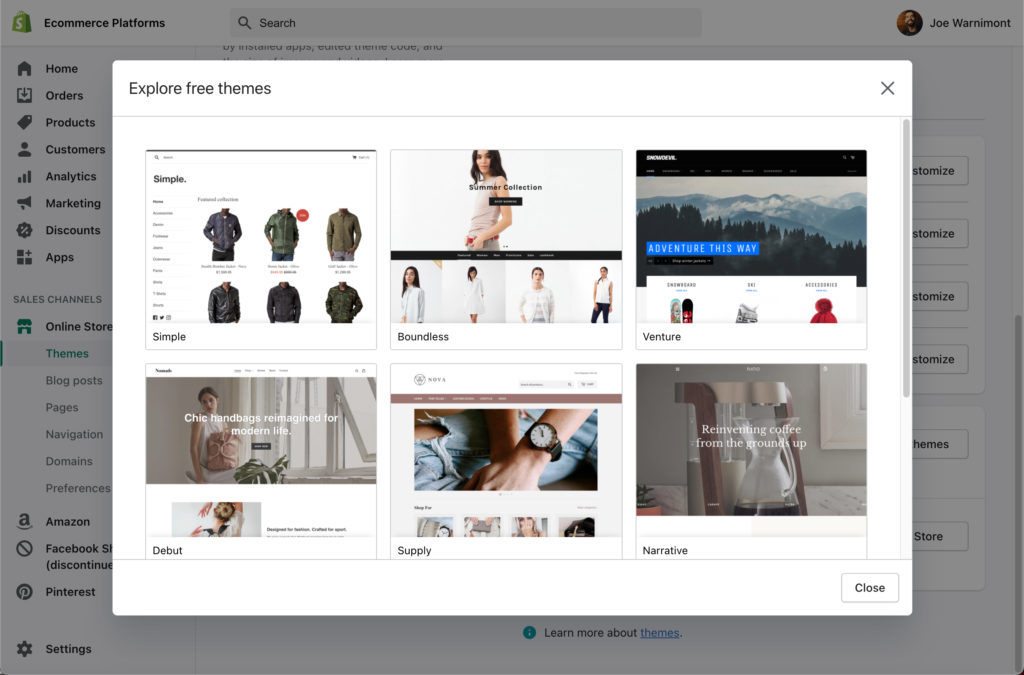
Når du har funnet et tema, aktiver det Shopify for å vise det på temasidene. Nå kan du klikke på Tilpass-knappen for å endre elementer i temaet som logo, farge og hjemmeside design.
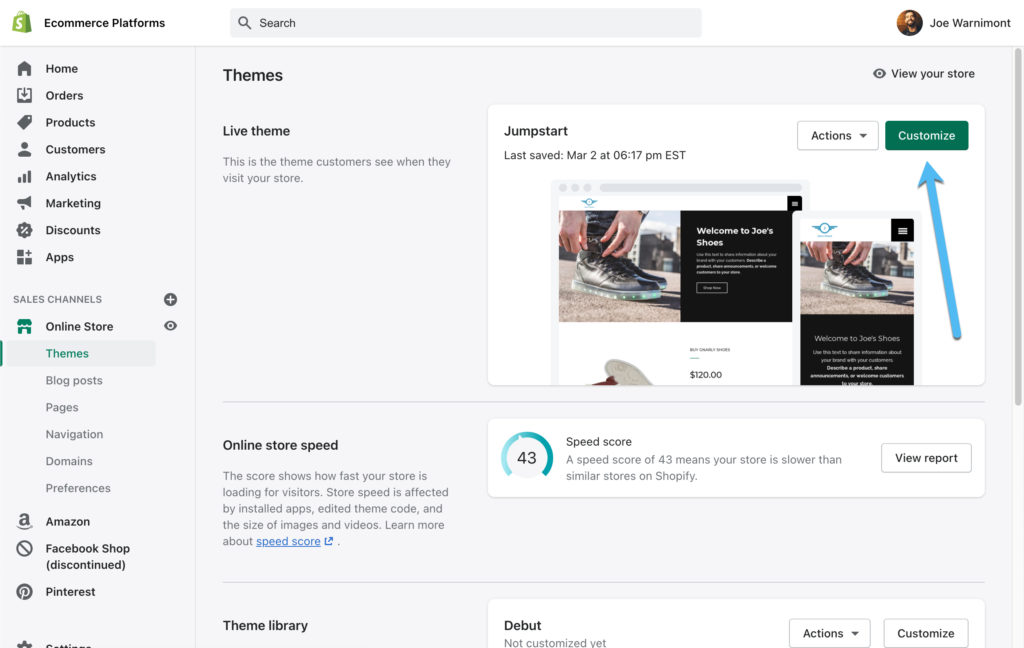
De Shopify editor gir deg et visuelt syn på nettstedet. Selv om den ikke har en ekte dra-og-slipp-byggherre, har redaktøren noen drabare moduler på venstre side, hvor du setter inn innholdsblokker og flytter dem opp og ned for å omorganisere dem på hjemmesiden og andre sider.
Klikk på en av disse innholdsblokkene for å justere de unike innstillingene for hver enkelt. Du kan også legge til nye blokker som ikke opprinnelig var inkludert i temaet. Noen blokker inkluderer bilder, videoer, nyheter og mer.
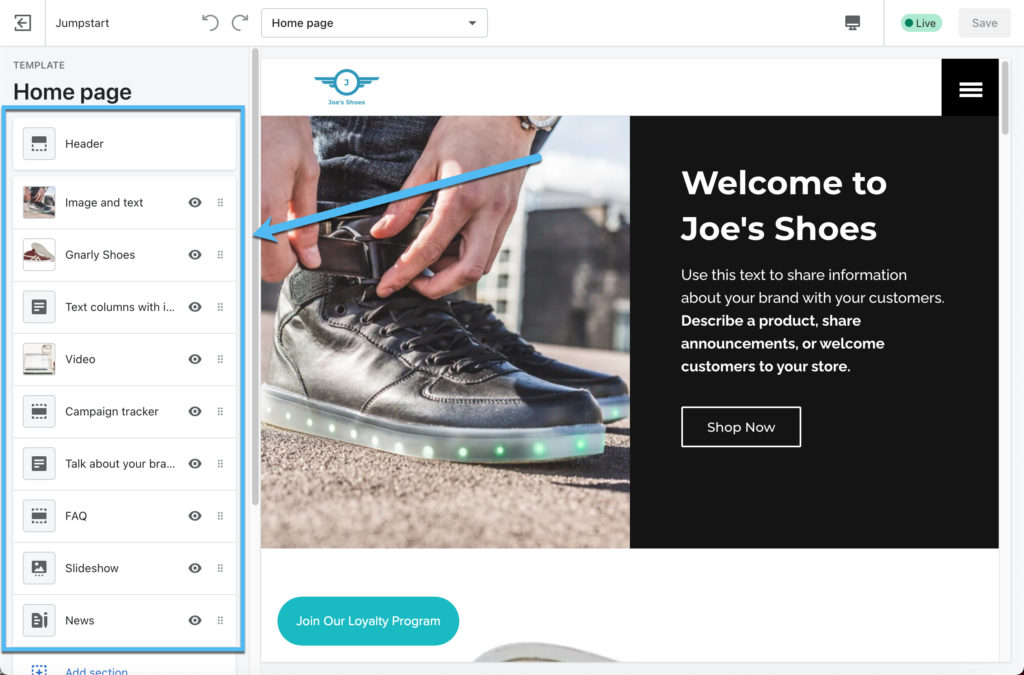
Som et eksempel, Shopify har en topptekstblokk der du laster opp et bilde til logoen din og inkluderer andre elementer som favicon og topptekstavstand.

Vi anbefaler å gå gjennom alle disse innholdsmodulene for å sikre at alle aspekter av nettstedet ditt ser ut og fungerer bra.
Gå deretter tilbake til dashbordet for å konfigurere betalingene dine.
Betalingene finner du i Innstillinger-panelet. Innstillinger-knappen er nederst til venstre på dashbordet.

Finn og klikk på koblingen Betalinger for å fortsette.
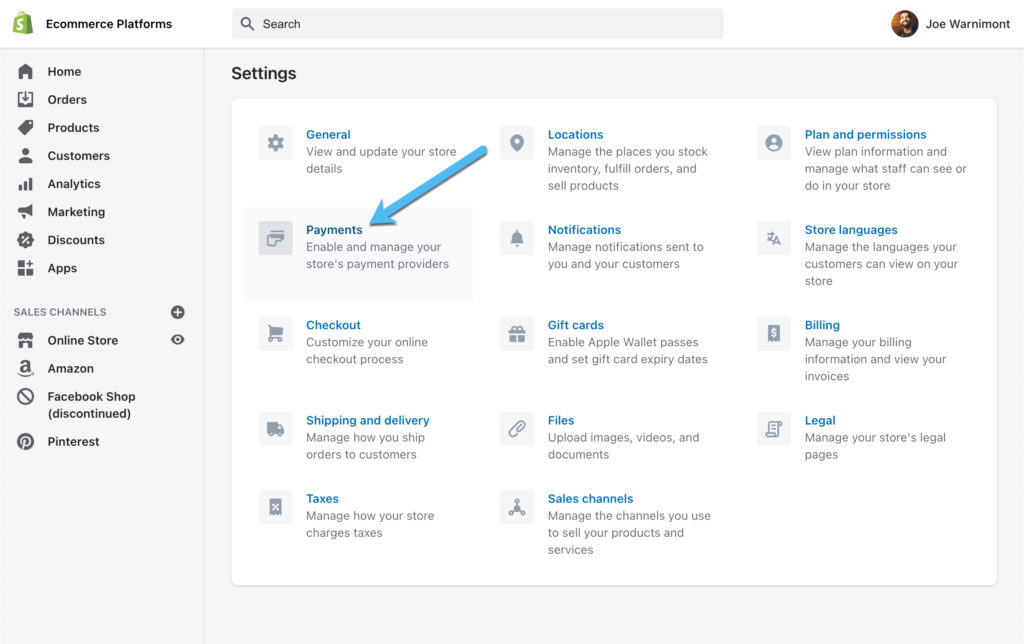
Du har flere betalingsalternativer å velge mellom, men den mest økonomiske er Shopify Payments. Klikk for å aktivere Shopify Payments og fyll inn banken dinformation.
Du har også betalingsmåter som PayPal og Amazon Pay, i tilfelle du vil tilby noen alternative betalingsmåter for kundene dine. I tillegg er en tredjepartsleverandørknapp tilgjengelig hvis du finner en som er billigere for deg eller mer pålitelig i din del av verden.
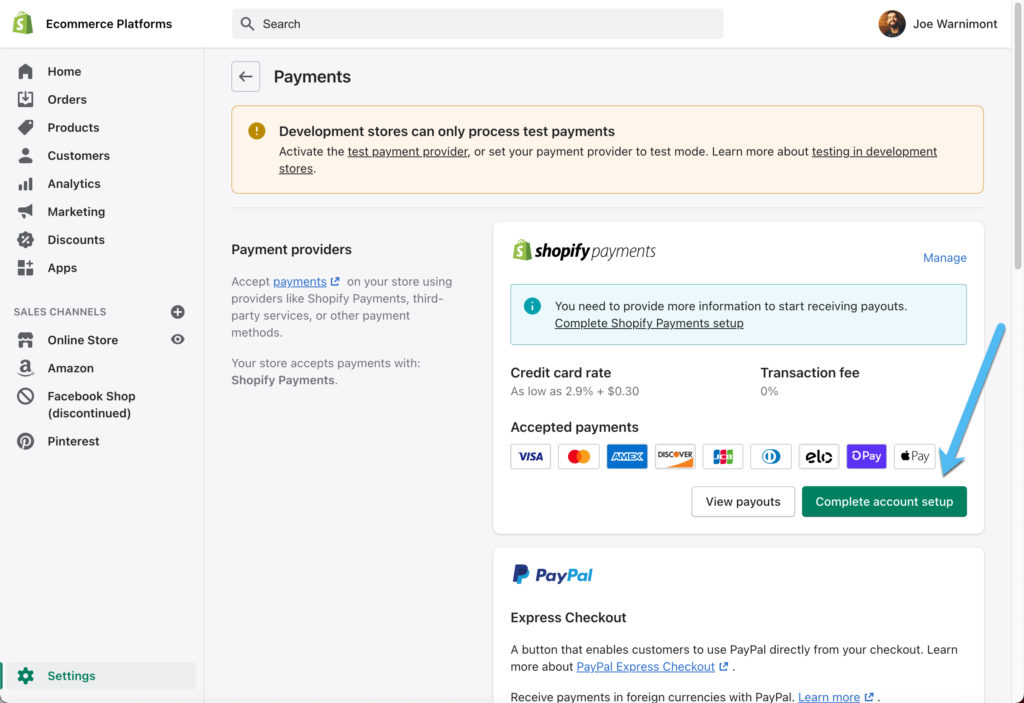
Dette er de viktigste delene av Shopify nettsted som må settes opp. Det er mye mer enn det, så vi foreslår at du klikker rundt dashbordet for å tilpasse så mye som mulig. Vi anbefaler også å sjekke ut den guiden vi koblet til for en mer grundig opplæring.
Hvordan koble Printful med Shopify
Din Shopify siden er klar, eller nesten klar. Nå er det på tide å lære å bruke Printful med Shopify ved å koble de to sammen.
Som nevnt tidligere, Printful har ingen forhåndsavgifter, så du vil faktisk ha to uker uten betaling på grunn av Shopify gratis prøveperiode.
Tilkobling Shopify med Printful muliggjør produktsynkronisering mellom de to, for å se hvordan du skal designe produktene dine i Printful og selg dem videre Shopify. Derfor trenger vi en måte å presentere varene på Shopify lagre og send alle bestillinger tilbake til Printful.
For å fullføre tilkoblingsprosessen, klikk på menyelementet Apps i Shopify dashbordet.
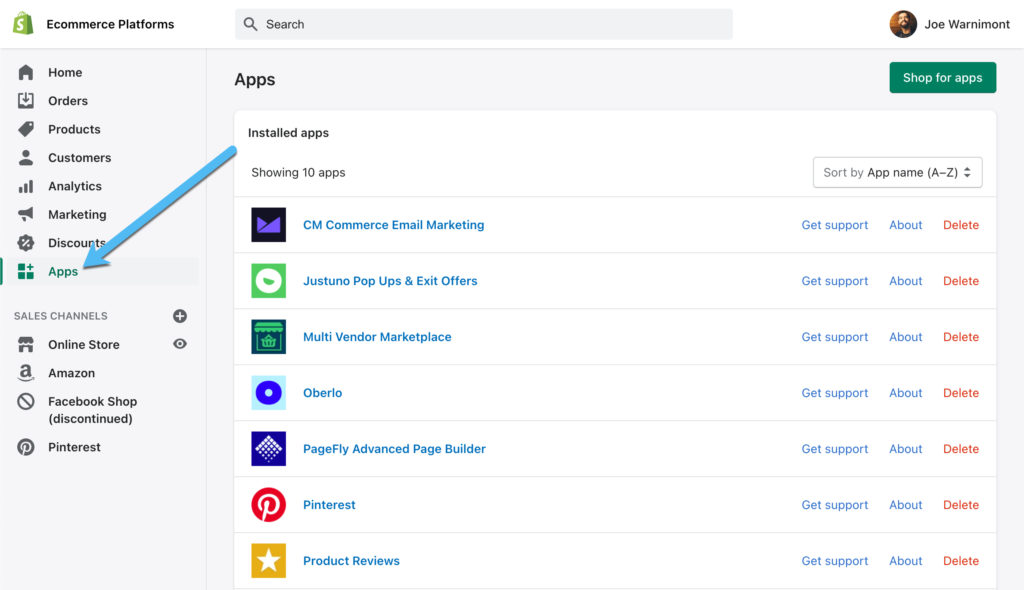
Velg Shop for Apps-knappen for å åpne Shopify App Store
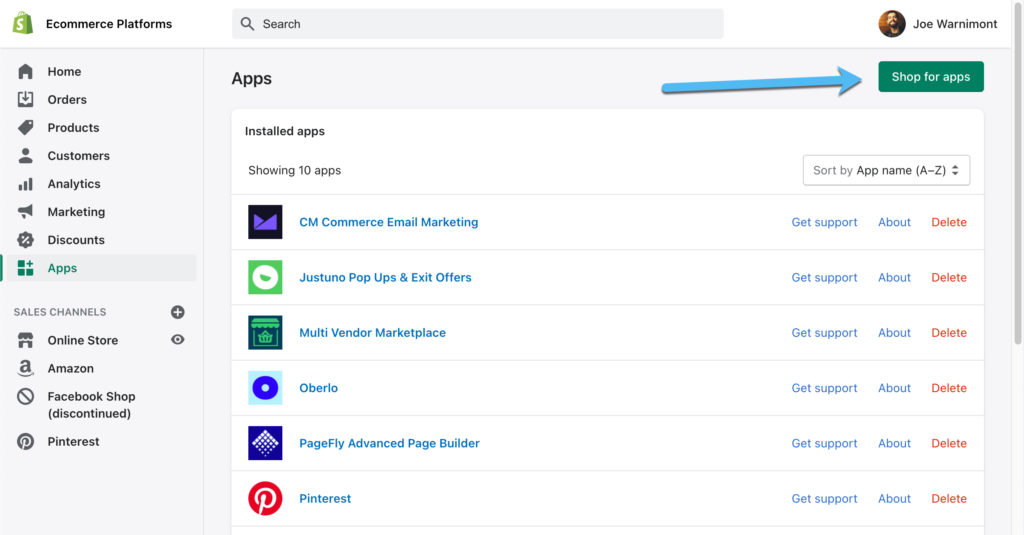
Du er mer enn velkommen til å bla i App Store for å finne andre apper for å forbedre virksomheten din. Vi foreslår også at du ser på andre POD-apper som kan ha utskrivbare produkter sammenlignet med Printful.
Imidlertid foretrekker vi Printful på grunn av et bredt spekter av faktorer, primært kvalitetskontroll, rask frakt og rimelige priser.
Søk derfor etter Printful i Shopify App Store
Velg Printful app når du ser den vises.
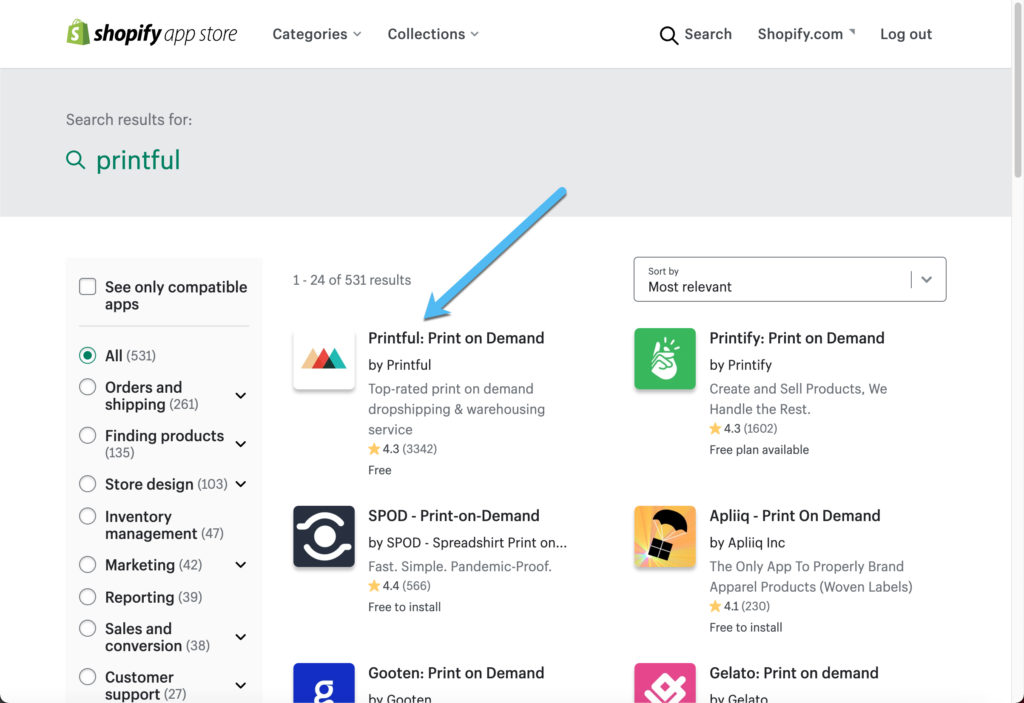
Dette bringer opp hele Printful app-side med innformation om funksjonene og prisene, lik hvilken som helst appside du vil se på Android- eller Apple-telefonen din.
Klikk på Legg til app-knappen for å koble den til Shopify.
Klikk på Installer app-knappen når du blir omdirigert tilbake til Shopify dashbordet.
Denne siden forteller deg det Printful har evnen til å se din Shopify kontodata og fullfør andre automatiserte oppgaver som redigering av produkter og bestillinger. Disse gjøres bare med din tillatelse.
Installasjonen sender deg til Printful nettside.
Logg på kontoen din hvis du allerede har en. Annenwise, velg registreringsprosessen din: med Facebook, Apple, Google eller e-postadressen din.
Når du er registrert, sender den deg til Printful dashbordet.
Du kan se et varsel om at din Printful kontoen er nå knyttet til Shopify. Imidlertid kan det hende at du også må bekrefte e-postadressen din før den skjer.
Uansett kan du gå til fanen Butikker i Printful menyen for å se om butikken din er aktivert. Se etter et grønt aktivt ikon for å bekrefte tilkoblingen.
Du kan også gå tilbake til Shopify dashbordet og klikk på menyelementet Apps for å se om prosessen var vellykket.
Rull ned på listen over installerte apper for å finne Printful app.
Du er nå klar til å begynne å lage varer på trykk Printful og legge dem til din Shopify lagre med synkroniseringsprosessen.
Forsker på en nisje
En viktig del av å selge POD-produkter er å bestemme en nisje som er både etterspurt og noe du kanskje liker å selge.
Det er også en god idé å lande på en nisje som er kjent for t-skjorter, krus eller andre ting som kan skrives ut, for eksempel telefonvesker eller ryggsekker.
Bruk guiden vår for å finne en nisje å komme i gang på høyre fot. Vi har også en veiledning om lokalisering av nisjeprodukter (ikke bare en nisje for butikken din, noe som er viktig når du skal finne den perfekte passformen for din POD-butikk).
Generelt hjelper følgende trinn ganske mye for landing på en nisje som fungerer for print-on-demand butikker:
- Undersøk populære næringer og gjenstander på steder som Google Trends og Amazon. Se etter varer som selger bra med jevne mellomrom eller i en bransje som er lukrativ, men som likevel har plass til dine egne unike trykte produkter.
- Lag en liste over bransjer som både er lønnsomme og du liker.
- Bruk Google Keyword Planner for å se om det er en sjanse for deg å gjøre fremgang med søkemotoroptimalisering.
- Kutt ned nisjelisten din til noe som er mer spesifikt, som en bestemt hunderase i stedet for en generell hundebutikk.
- Når du har en butikknisje, kan du tenke på om det er fornuftig å sette seg på en produktnisje. For eksempel er det mer sannsynlig at det å selge telefonvesker med hundedesign vil påvirke (i det minste når du kommer i gang) enn en butikk med hatter, skjorter, telefonvesker og øreringer med hundinspirert design.
- Fullfør en konkurrentanalyse ved å søke på nettet og sjekke hvilke andre typer virksomheter som selger lignende produkter. Er markedet for konkurransedyktig, eller har du en sjanse?
Velge de riktige produktene
Printful tilbyr hundrevis av utskrivbare produkter å velge mellom, hvorav mange tillater digital utskrift, brodering eller direkte-til-kles-utskriftsmetoder, for bare å nevne noen.
Under din nisjeforskning anbefaler vi å gå gjennom Printful produktbiblioteket for å forstå hva som er tilgjengelig og hvilke faktorer folk i din bransje kan ha større sannsynlighet for å kjøpe. For eksempel kan du oppdage at hundeeiere elsker å kjøpe ryggsekker med hundedesign for å bære godbiter og leker.
For å se på produktutvalget, gå til Printful og klikk på fanen Butikker.
Finn din Shopify lagre og velg Legg til produkt-knappen.
Et popup-vindu vises der du kan filtrere og søke gjennom utallige produkter som er tilgjengelige for utskrift.
De er organisert fra mest populære til minst populære, og de har noen få samlinger som kan hjelpe med kategoriseringen i butikken din.
For eksempel har de en Herreklær-seksjon, en for Dameklær, Jakker, Hettegensere og mer.
Rull ned litt lenger for å lese andre interessante ting som puter, klistremerker, tilbehør, hatter og bønneposer.
Noen av disse produktene er langt mer sannsynlig å selge enn andre, så vi anbefaler å sjekke ut Printful blogg for å lære om elementene som er mer sannsynlig å gi deg fortjeneste. Det kan virke morsomt å selge bønnesekkstoler, men jeg kan ikke forestille meg at de er så innbringende.
Som nevnt er de høyere elementene på denne filtrerte listen de som selger mest.
Derfor er det ikke en dårlig idé å starte butikken din bare med skjorter, for å se hvordan de tjener mest penger.
Når du har funnet litt suksess, bør du vurdere å utvide deg til andre klesvarer som bukser eller hatter. Vi har også funnet ut at klistremerker blir mer populære.
Å undersøke produktene du vil selge er av største betydning, spesielt med tanke på at hver produktkategori har flere stiler, farger og merker.
For eksempel tilbyr T-skjorte for menn en håndfull skjorter. Gå til det nederste området av hver produktoppføring for å finne ut hvilket produkt som fungerer best for deg.
Den første Bella + Canva-skjorten koster $ 12.95 (produktkostnaden din, ikke det du skal selge den for), tusenvis av gode anmeldelser og mange fargevalg.
Gildan-skjorten er derimot mye billigere for deg, men du sitter fast med bare fem farger, hvorav de fleste er forskjellige nyanser av svart og hvitt.
Bella + Canva-skjorten er vanligvis den beste ruten, men du kan også være i stand til å øke fortjenesten din ved å selge alle de svarte og hvite designene dine som Gildan-t-skjorten.
Uansett oppfordrer vi deg til å fortsette forskningen din ved å klikke på hvert produkt.
Du kan sjekke detaljerte anmeldelser for å se hva folk liker og ikke liker med varen.
De har også en Prissetting-fane der du lærer om merkostnadene som blir medregnet i hvert produkt. En enkel design trykt på forsiden av en t-skjorte vil ikke påvirke kostnadene, men noe ekstra, som et trykk på ermet, øker kostnadene.
Til slutt velger du Info-fanen for å sjekke produktspesifikasjonene og materialene. Det er utrolig mye iformation her som kan påvirke din beslutning om å gå med skjorten eller ikke.
For eksempel er de fleste Bella + Canva-skjorter (det avhenger av fargen) 100 % bomull. Det stemmer kanskje ikke med virksomheten din hvis du tenker på å selge de absolutt mykeste t-skjortene på markedet. Men mange liker også bomullst-skjorter, så det er et pålitelig og solid alternativ. Du kan også se innformation som om skjorten har en rive-away-etikett og om de atletiske eller varme fargene er mykere med andre materialer.
Hvordan designe produkter, lage modeller og laste dem opp til butikken din
Å lage en mockup og laste opp et produkt skjer i Printful dashbord, mens den opprinnelige designprosessen kan gjøres med tredjepartsprogramvare, ved å ansette en designer, lage dine egne design, eller ved å velge designtjenestene som tilbys av Printful.
Først skal vi snakke om hvordan du legger til et produkt i Printful. Denne prosessen innebærer å prise varen din, sette designet på produktet og synkronisere det med ditt Shopify området.
For å begynne, klikk på Legg til produkt-knappen for den høyre butikken inne i Printful dashbordet.
Bla gjennom listen over tilgjengelige produkter og velg en kategori for å velge et bestemt produkt.
For denne opplæringen går vi med den bestselgende Bella + Canvas-skjorten, og ser hvordan den er ganske rimelig og har mange farger.
Dette fører deg til en side for å konfigurere designet. Du må klikke på området av mockupen som ber deg om å slippe design her.
Det fungerer som et medieopplastingsverktøy, med alternativer for å enten laste opp et originalt design fra datamaskinen din eller velge blant noen eksempler på filer laget av Printful.
For dette eksemplet velger vi en av prøveutformingene fra Printful. Klikk på et design du vil ha det lastet opp til Printful.
Printful legger til designet i forhåndsvisningsmodellen. Du kan endre størrelsen og plasseringen av designet ved å klikke på redigeringsverktøyene og dra det til den optimale posisjonen.
Til venstre har designsiden flere knapper for å utvide det du allerede har. For eksempel kan du legge til tekst, utklipp eller et raskt design. De har til og med en knapp for å se på og kjøpe premium-bilder.
Vurder å administrere hvordan designet ditt ser ut ved å endre rotasjon, justering og hvor mye det blir beskåret.
Noen produkter i Printful tilby måter å skrive ut på flere områder av varen. T-skjorter, for eksempel, har vanligvis faner for å sette et design på baksiden, etiketten og ermet.
Igjen, klikk på Drop Design Here-knappen for å laste opp et bilde som passer for den delen av skjorten.
Hold øye med prisingen for produktene dine, ettersom hvert ekstra element skyver prisen høyere, noe som gjør det dyrere for deg.
Som du kan se, økte prisklassen etter at jeg inkluderte ermet.
Vi oppfordrer deg også til å velge flere fargede skjorter og hvilke størrelser du vil gjøre tilgjengelig på nettstedet ditt. Du kan også velge utskriftsmetode.
Alle farger og størrelsesalternativer vises under produktfanen, så du må kanskje klikke på den for å åpne innstillingene vekk fra Design-fanen.
For å fortsette, klikk på Fortsett til media-knappen.
Neste side ber deg velge produktmodellene dine. Printful gir et bredt spekter av modeller hvor designen din blir plassert på en menneskelig modell eller på et bilde for å presentere det slik du ser i den virkelige verden.
Gå videre og bla gjennom mockup-alternativene. Velg deretter den som ser best ut for virksomheten din. Husk at alle Printful elementene har forskjellige modeller. Når det er sagt, er produktmodeller kjent for å forbedre salget ditt, så det er klokt å ha dem på nettstedet ditt. I tillegg kutter du ned tid og penger som kreves for å holde en fotografering for nettbutikken din.
Når du går videre, ser du et popup-vindu for å redigere felt for produkttittel, beskrivelse og størrelsesguide.
Disse feltene dikterer hva som til slutt blir synkronisert med nettbutikken din. Selv om Printful gir en anstendig kopi, anbefaler vi å skrive om alle disse for å samsvare med merkevaren din og gi en bedre leseopplevelse.
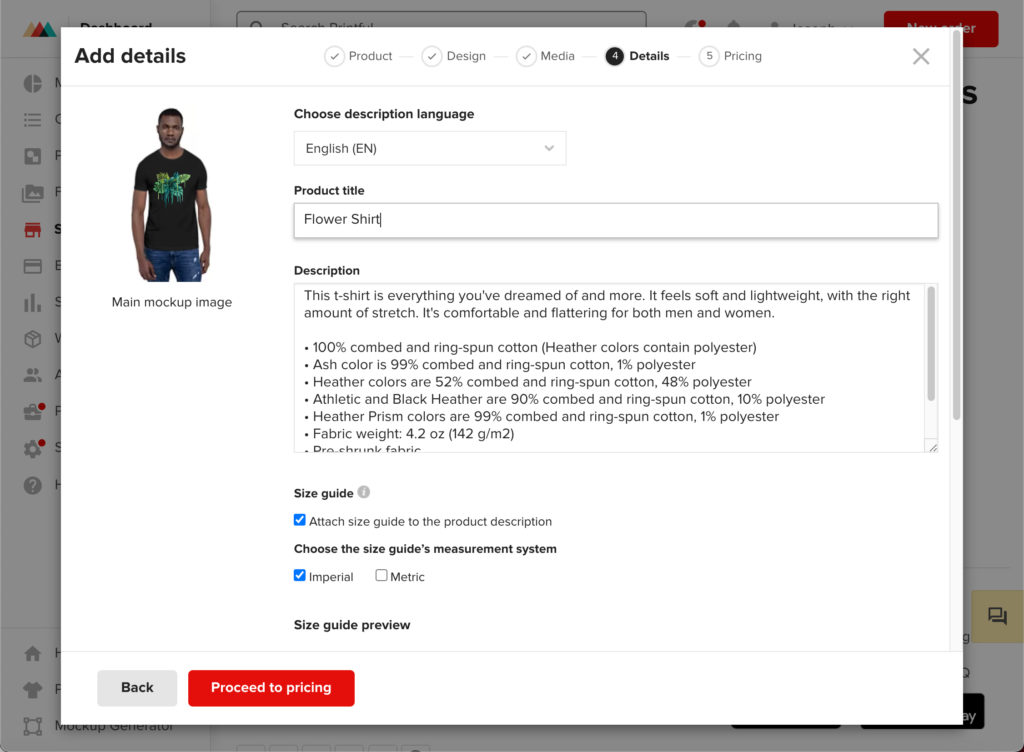
Også i popup-vinduet kan du legge til koder, produktsamlinger og gratis fraktmarkører.
Klikk på knappen for å fortsette til priser når du er ferdig.
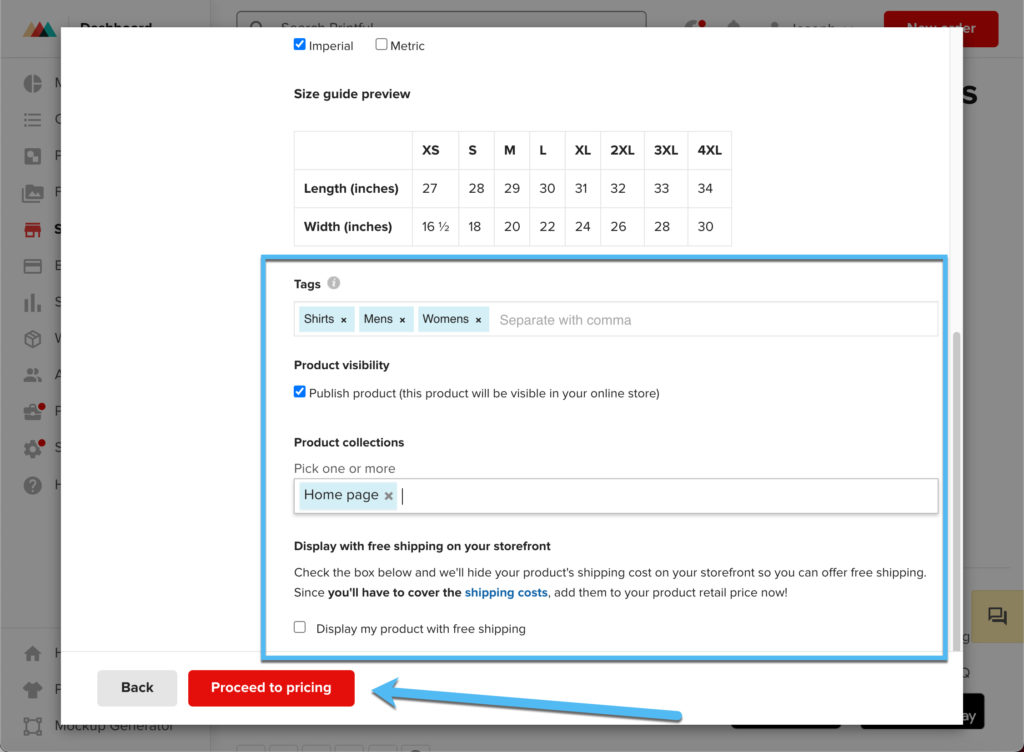
Printful har et prisverktøy som forteller deg Printful Pris (kostnaden per vare), sammen med utsalgsprisen og fortjenesten.
Du kan skrive inn ønsket fortjeneste for hver vare etter å ha tatt med alle kostnadene for å lage hver skjorte. Du kan øke Printful Pris med et dollarnummer eller prosentandel, så se på den siste kolonnen for å se hvor mye fortjeneste det vil gi deg.
Ikke glem å fylle ut prisene for alle produktstørrelser. Det er vanlig å gjøre de ganske store varene litt dyrere.
Deretter klikker du på Send til butikk-knappen.
Dette synkroniserer alle produktdetaljer som priser, modeller og beskrivelser til din Shopify området.
Når det er gjort, se under butikken din for å se hvilke produkter som er synkronisert.
Naviger også til din Shopify butikken for å se det nye produktet i produktlisten din.
Til slutt, ta en titt på produktet på forsiden av butikken din. Se etter skrivefeil og manglerformation, og tenk på om du liker måten produktsiden ser ut generelt.
Et truende spørsmål gjenstår: hvordan går du frem for å lage design eller anskaffe design som selger?
Du har tre alternativer du bør vurdere for å kjøpe design:
- Ansett en designer.
- Lag designene selv.
- Betal for en t-skjorte design database eller forhåndslagde vektorbilder.
Å ansette en designer er en av de enkleste måtene å få design av høy kvalitet til produktene dine. Imidlertid har jeg også opplevd situasjoner der jeg betaler mer penger enn jeg noen gang hadde forestilt meg for et design, og det blir ikke bra. Dette er definitivt en av de dyrere rutene, men du kan spare penger og filtrere ut designere av lavere kvalitet ved å se på byrå- og frilanseporteføljer.
Her er noen anbefalinger om steder å finne frilansere og byråer for å lage tilpassede design:
- Printful har sitt eget team med interne designere å ansette.
- 99designs tilbyr en plattform for visning av designporteføljer og løpende konkurranser for å se hvilken designer som lager det beste kunstverket for butikken din.
- PeoplePerHour, Upworkog Fiverr alle tilbyr markedsplasser for lokaliserende designere. Gjør din undersøkelse, for selv om mange av tjenestene er billige, er det vanskeligere å finne førsteklasses arbeidere.
- DeviantArt, og mange andre designerutstillingsnettsteder, lar deg se gjennom vakre design og potensielt kontakte de som passer med merkevaren din.
- Penji kjører som et byrå, men med abonnementsbaserte designtjenester der du betaler rundt $ 400 per måned for et ubegrenset antall design. Resultatene ser lovende ut, og det er en fin måte å spare penger på hvis du planlegger å ha mange design i butikken din, eller pågående arbeid for Penji-teamet.
En måte å spare penger på er å lage designene selv. Å starte et design fra bunnen av anbefales bare hvis du har opplæring og erfaring med verktøy som Photoshop, Illustrator og InDesign. Ikke prøv å lære å være profesjonell designer hvis du ikke allerede har opplæring. Det er usannsynlig at noen vil kjøpe arbeidet ditt.
For de med litt designerfaring og vilje til å lære, kan du imidlertid bruke et av de mange visuelle designverktøyene som hjelper nybegynnere å produsere profesjonelle design. Noen av våre favoritt online designverktøy inkluderer:
- PlaceIt - En utrolig abonnementstjeneste for å generere vakre varedesign og modeller for å gå med dem. Dette er vår første anbefaling for alle vareselgere på Printful. Selskapet ble laget spesielt for situasjoner som dette.
- Lerret - Arbeid med de mange t-skjortene og varemodellmalene du får. Canva tilbyr en enkel dra-og-slipp-editor og muligheter for å eksportere designene dine eller til og med få dem skrevet ut gjennom Canva. Vi anbefaler på det sterkeste å teste ut gratisversjonen for å se om den fungerer for deg.
Det siste alternativet er å betale for en t-skjorte-designdatabase eller et vektor- / lagerbildeabonnement. Ideen bak denne strategien er å finne ferdige kreasjoner som designerne selger til lavere priser. Det kan også være lurt å velge arkivbilder eller vektorer for å lage enklere produktdesign, eller for å utfylle tekst du legger til i en t-skjorte, krus eller ryggsekk.
Noen databaser å se på inkluderer:
- Getty Images - Printful gir deg faktisk tilgang til noe av Getty-bildebiblioteket som en aktiv bruker. Det er best for vektorer og arkivbilder.
- Vektor - En av de beste og minst kostbare markedsplassene for å finne moderne vektorgrafikk for designene dine. Det er et gratis medlemskap og et rimelig premiummedlemskap for å få det beste innholdet.
- FreeVector – Et alternativ til Vecteezy som kan ha noen forskjellige design å velge mellom. Vi foreslår å sjekke både Vecteezy og FreeVector når du leter etter nye vektorer.
- BuyTshirtDesigns - Dette nettstedet selger utskriftsklar t-skjorte og merchandise-design, ofte pakket i bunter for å få best mulig pengene.
- TshirtFactory - Enda en ny forhåndsinnstilt vektorsamling og t-skjortekolleksjon der du betaler for en temapakke å bruke på mange av produktene dine.
- Designende - Tilbyr redigerbare t-skjorte- og merch-design klare til å importeres til Printful.
Bestille testartikler
Så langt har vi nevnt at det er mulig å bestille testvarer før produktene blir oppført på din Shopify oppbevare og selge dem til kunder.
Her er den gyldne regelen med produktprøver: anta aldri at et produkteksempel er bortkastet tid og penger. Få et utvalg av hvert produkt du planlegger å selge sendt hjem til deg. Det er vanskelig å fortelle om designet ditt vil skrive ut godt med en bestemt farge, og det siste du vil ha er en rekke retur eller tilbakeføringer fra kunder.
Når det er sagt, la oss utforske hvordan Printful håndterer produktprøver, sammen med trinnene du tar for å bestille en prøve og sende den til døren.
Til å begynne med er det noen viktige punkter som gjelder produktprøver:
- Alle prøver fra Printful rabatteres, og starter med 20% av grunnprisen (det koster varen, ikke hvor mye du tar betalt for den i butikken din).
- Du kan lage en prøveordre per måned.
- Hver bestilling tillater tre prøver innen den ordren.
- Det finnes måter å øke antallet på av prøvebestillinger tillatt av Printful. Det kommer an på hvor mange salg du har.
- Noen steder får gratis frakt for sine produktprøver.
- Åbenlyst misbruk av prøvepolitikken er grunn til å deaktivere kontoen.
- Eksempelordrene blir sendt til deg akkurat som de ville gjort for kundene dine. Så undersøk alt fra emballasjen, returadressen, produktet og kvitteringsinnsatsen, ettersom du vil gjøre merkevaren din så profesjonell som mulig.
For å bestille et utvalg, gå til Printful nettsted og klikk på Ny ordre-knappen.
Det er vanligvis synlig i øvre høyre hjørne, men de plasserer også New Order-knappen i andre områder, som under fanen Butikker og mens du designer produktene dine.
Dette viser en popup som ber deg om å opprette en grunnleggende ordre eller en prøveordre. Grunnleggende bestillinger er gode hvis du trenger å skrive inn en ordre manuelt fra en kunde. Du kan også bruke den til å få flere prøver hvis prøvebegrensningene er for begrensende for deg.
Vi foreslår imidlertid at du starter med prøveordrene, siden du får 20% rabatt. Som forklart tidligere er du begrenset til en bestilling per måned med tre produkter i hver bestilling. Disse grensene økes når du får mer salg.
Klikk på knappen Opprett din bestilling for å fortsette.
Går videre, Printful forklarer grensen for å bare inkludere tre produkter i bestillingen din.
Velg Legg til produkt-knappen for å velge hvilke produkter du vil inkludere i prøveordren.
Neste popup-vindu ber deg velge en produktvariant. For eksempel har du kanskje laget en skjorte med flere størrelser og farger. De vil at du skal velge hvilke de skal sende som prøver.
Som en tommelfingerregel, velg en størrelse som vil fungere for deg. Hvis du bestiller en skjorte, få en størrelse som passer deg. Hvis du bestiller et maleri, bør du vurdere en størrelse som vil se fin ut hjemme hos deg. Tross alt kjøper du faktisk varen, slik at du kan bruke den selv.
Vurder også hvilke varianter du har spørsmål om. For eksempel kan du ha et design med røde farger som kanskje ikke ser så bra ut når du trykker på en lys rød skjorte. Hvis du er bekymret på noen måte, kan du bestille et utvalg.
På denne siden klikker du på Velg-knappen for variantene du vil legge til i prøveordren.
Deretter tar du en titt på antall og priser. Du bør se basiskostnaden for det produktet, sammen med 20% rabatt som gjelder for prøveordren.
Hvis alt ser tilfredsstillende ut, klikker du på Fortsett til forsendelse-knappen.
Den følgende siden inneholder et adressebokområde for å legge til eksempelmottakere. Bruk denne modulen til å sende prøver til andre personer i organisasjonen din. Hvis det bare er deg, hopp til delen der du fyller inn navnet ditt og kontakterformation.
Adressefeltene er de viktigste, da disse bestemmer forsendelsesprisene for prøvene.
Bla til bunnen av siden og klikk på Beregn frakt-knappen.
Du vil nå se alternativer for frakt. Hvis du befinner deg i et av de foretrukne områdene, klikk på Gratis frakt. Annenwise, gå for fraktalternativet med fast pris, som vanligvis er ganske billig uansett.
Igjen, dobbeltsjekk totalprisen for prøven. De legger til skatt på totalen, men bortsett fra at den skal være billigere enn den faktiske kostnaden du vanligvis betaler for varen.
Velg Fortsett til gjennomgang-knappen.
Denne siden viser hvor produktet ditt sendes fra. Du har muligheten til å endre fraktplasseringen i hovedprofilen din og fraktinnstillingene.
Du kan finansiere ditt Printful lommebok (som er en utmerket idé for fremtidige bestillinger) eller betal for prøven ved å skrive inn kredittkortet dittformation.
Til slutt, sjekk totalprisen en gang til, og klikk på knappen Betal sikkert.
Dette aktiverer prøveordren, sender deg en e-post for å spore bestillingen, og starter prosessen for å sende produktet til døren.
Vi kan ikke overuttrykke viktigheten av å bestille prøver når vi selger gjennom en POD-butikk med Printful og Shopify. Så mange problemer skjer hvis du begynner å sende ut varer som ikke har gått gjennom en skikkelig kvalitetskontrollprosess. Ja, Printful har sin egen kvalitetskontroll, men designerfeil kommer ofte inn der du kanskje har lastet opp et uskarpt bilde eller et som ikke skrives ut bra på visse farger.
Det er en liten pris å betale for å gjøre kundene fornøyde og fjerne sjansene for flere returer, eller enda verre, tilbakeføringer (som kan ende opp med å koste deg mer penger enn det faktiske produktet). Det er en wise valg i prosessen med å lære å bruke Printful med Shopify.
Merk butikken din
Nå er det på tide å vende tilbake til din Shopify butikk. Du har kanskje allerede synkronisert noen få produkter mellom Shopify og Printful og la dem til en samling, men det er viktig å tilpasse nettbutikken din for å sikre at den har riktig stil. For eksempel kan det være nødvendig å selge utendørsorienterte telefonvesker med en rustikk logo med grønne og brune farger. På den annen side kan en varebutikk med foreldretema holde seg til lunefull skrift og blå, rosa eller gule farger.
Heldigvis, Shopify gjør det enkelt å fullføre disse endringene.
Som de grunnleggende modifikasjonene, handler vi på nytt og ser på følgende tilpasningsinnstillinger:
- Logoen din.
- Butikk og domenenavn.
- De primære nettstedfargene.
- Typografi.
- Alle multimediaelementer.
Noen av de forrige avsnittene i denne artikkelen beskriver hvordan du setter inn en logo og tar et domenenavn. Bruk disse trinnene for å administrere nettstedets identitet. Vi har også en guide om hvordan du lager din egen Shopify logo med Hatchful Logo Builder. Bruk det som utgangspunkt for å enten lage en logo eller fastslå hvilken stil du vil gå med. Vi foreslår også å se nærmere på hvordan du legger til et favicon, siden det også spiller inn for merkevarebygging.
Når det gjelder de primære nettstedfargene, er alle aspekter av din Shopify tematilpasning skjer i temaredigereren.
Gå til Nettbutikk> Temaer> Tilpass i Shopify dashbordet.
Hvert element i temaets design er stablet som et innholdselement i panelet til venstre.
De globale tilpasningsinnstillingene ligger imidlertid i Temainnstillinger.
Derfor klikker du på Temainnstillinger-knappen i nedre venstre hjørne.
For å justere alle fargene på nettstedet ditt, klikk på fanen Farger.
Du har flere innstillinger å endre. Noen av dem trenger kanskje ikke noen endringer, men vi anbefaler at du i det minste tester ut hver av dem for å se om du kan gjøre dem mer passende for ditt merke.
For eksempel, når vi endrer bakgrunnsfargen, ser vi den umiddelbart gjengitt i den visuelle redigereren.
Gå gjerne gjennom alle disse fargealternativene, som fargene for overskrifter, tekst, bakgrunner og menyer.
For skrifttyper, gå ett trinn tilbake for å klikke på Typografi-knappen.
hver enkelt Shopify temaet er annerledes, men du kan vanligvis justere skrifter for overskriftene og brødteksten.
Som et raskt eksempel kan du se på overskriftsteksten på høyre side av skjermbildet nedenfor.
Hvis du endrer en annen skrift, avsløres resultatene i den visuelle redigereren. Som du ser, bruker vi nå en Garamond-skrift i stedet for en Helvetica-font.
Den siste forretningsordren for merkevarebygging av butikken din innebærer å sjekke alle medieelementer som allerede er på nettstedet ditt.
Trenger du å erstatte demo-innhold fra temaet for å gjøre det mer egnet for din bedrift? Er det mulig at noen av bildene eller videoene du lastet opp allerede ikke ser bra ut i sin nåværende format?
Klikk på alle medieorienterte innholdsmoduler for å gjøre dem så profesjonelle og relevante som mulig. For eksempel kan det hende du må endre bilde- eller videomodulen for å gjenspeile det du selger, spesielt hvis du har nye produktdesign fra Printful.
Pris dine produkter
Å velge riktig pris fastslår hvor mye penger du kan tjene på salget ditt og hvor sannsynlig folk er for å kjøpe produktene dine. Pris en vare for høyt, og du kan ende opp med å miste kunder. Pris en vare for lavt, og du går glipp av potensiell fortjeneste.
Denne delen av hvordan du bruker Printful med Shopify detaljer om hvordan du konfigurerer fortjenestemarginen din Printful (som deretter synkroniseres med Shopify, sammen med tips om hvordan du formulerer din prisstrategi generelt).
Fra begynnelsen er det viktig å forstå hvordan Printful prissetting fungerer og hvilke verktøy som er tilgjengelige for å innregne kostnader og fortjenestemarginer.
Et flott sted å starte er Printful Betalingsveiledning, som inneholder en profittkalkulator for en håndfull vanlige produkter. Den interaktive kalkulatoren lar deg skrive inn teoretiske mengder og priser. Basert på kostnadene viser den deretter fortjenesten for salget ditt.
Den virkelige priskalkulatoren spiller inn når du legger til og designer et produkt inne Printful.
Første gang vi ser kostnader, eller beløpet du må betale Printful for å selge et av produktene deres, er når du søker etter et nytt produkt i Printful dashbordet.
Som du kan se, kan vi se på flere hatter og sammenligne kostnadene, sammen med andre fordeler som antall farger og rangeringer.
Det ser ut til at de fleste hatter koster $ 14 - $ 15, så det betyr at vi må tenke på en pris som er høyere enn $ 14 - $ 15, men ikke for høy for å skremme bort kunder. Alt på toppen av $ 15 er fortjeneste for butikken din.
Etter å ha designet produktet og skrevet inn detaljer, klikker du på Fortsett til priser-knappen.
Dette fører deg til siden der du bestemmer fortjenestemarginene.
I likhet med mock-kalkulatoren på Printful nettside, denne popupen viser Printful Pris (eller kostnaden for den varen), utsalgsprisen (en veiledende pris og et felt for å skrive inn din egen utsalgspris) og fortjenesten (beregnet basert på detaljhandelspriser).
Du kan også bestemme deg for å øke Printful Pris med et standard dollarbeløp eller en prosentandel for å gjøre det lettere. På denne måten kan hvert produkt du lager gi 30% fortjeneste, eller kanskje du vil tjene en $ 10 på hver vare du selger. Generelt er det best å manuelt prise hvert produkt og holde fast med en prosentandel for marginene dine.
Nå det truende spørsmålet: hva er riktig pris?
Det er vanskelig, men vi har noen tanker og tips som kan veilede deg:
- Ingen vil kjøpe et produkt som ikke er etterspurt eller har dårlig design, uansett pris.
- Noen ganger vil ikke en vare av høy kvalitet ikke selge hvis den er priset for høyt.
- Printful har anbefalt priser for alle varene. Det er et flott utgangspunkt hvis du er usikker.
- Printful tilbyr månedlige rabatter på opptil 9% avslag basert på salgsvolumet ditt.
Og her er noen tips om hvordan du kan faktorisere de totale kostnadene slik at fortjenestemarginene dine dekker alt:
- Inkluder markedsføring og nettstedsadministrasjonskostnader i de totale kostnadene.
- Inkluder designgebyrer, abonnementer, reklame og andre utgifter i kostnadene du trenger for å kompensere for fortjenesten din.
- Vurder å tilby gratis frakt, men ta dette med i den totale prisen for hvert produkt.
- Hvis du tar betalt for frakt, må du gjøre det tydelig gjennom hele salgsprosessen. Prøv også å holde fraktkostnadene på den nedre siden, da det er en av hovedårsakene til at kundene forlater vognene sine.
Publiser nødvendig juridisk og iformatnasjonale sider
Learning hvordan å bruke Printful med Shopify gir mange situasjoner der du må følge lokale og føderale lover. Det gjelder hvor du planlegger å drive virksomheten din og noen ganger hvor du sender produktene dine.
På grunn av dette er det viktig å publisere de nødvendige juridiske og iformatnasjonale sider på nettstedet ditt, hvorav mange gir detaljer om følgende:
- Retur- / refusjonspolitikken din.
- Forsendelsespolicy.
- Vilkår for bruk.
- Personvernregler.
Heldigvis, Shopify tilbyr en juridisk sidebygger som automatisk genererer passende språk for disse sidene. Alt du trenger å gjøre er å implementere riktig mal og lese gjennom den for å endre alt som er annerledes for din bedrift. Shopify setter også automatisk inn firmanavnet og e-posten til kundestøtte basert på kontakten iformation du har i din Shopify innstillinger.
For å generere disse sidene, gå til Innstillinger> Juridisk i Shopify dashbordet.
Du finner fire felt for de nødvendige juridiske og iformatnasjonale sider, som alle er tomme når du starter. Du kan enten skrive inn dine egne retningslinjer eller klikke på Erstatt med mal-knappen for å hente fra det foreslåtte språket gitt av Shopify.
For eksempel kan du velge malen for refusjonspolitikken din, og den vises i feltet.
Personvernerklæringen er den samme. Bare velg Erstatt med mal-knappen for å se hva som er foreslått.
De har også en for vilkårene for bruk.
Igjen, vi anbefaler på det sterkeste at du fremdeles leser gjennom alle disse retningslinjene og gjør eventuelle nødvendige endringer. Det siste du vil er å ikke vite hva som skjer med den juridiske dokumentasjonen.
Det siste feltet er for forsendelsespolitikken. Siden dette vanligvis er så unikt for hver idividobbelt selskap, Shopify tilbyr ikke en mal.
I stedet, sjekk ut Printful Fraktside å trekke innformation og kopier den til siden for fraktpolicy. Fyll inn detaljer som fraktpriser og hastigheter til bestemte steder, sammen med forskjellige frakttider for enkelte produkter.
Den siste delen er å sikre at kundene dine har tilgang til en lenke til disse sidene.
Det er vanlig å inkludere lenker til juridiske sider i bunnteksten på nettstedet ditt. Det er ikke nødvendig å ha dem på hovedmenyen. Du kan også vurdere å ha lenker til forsendelses- og returpolitikken på produktsidene. Noen Shopify temaer inkluderer disse som standard.
For å legge til juridiske sider i menyen, gå til Nettbutikk> Navigering i Shopify dashbordet.
Klikk på bunntekstmenyen eller opprett en ny meny hvis du planlegger å plassere disse juridiske sidekoblingene et annet sted.
Husk at det ikke anbefales at du legger de juridiske sidekoblingene i hovedmenyen. Som bare roter navigasjonen, og hovedmenyen brukes best til å lede kunder til produktsidene og kategoriene.
Klikk på knappen Legg til menyelement.
Velg Link-feltet for å vise en rullegardinmeny med foreslåtte lenker og sider som allerede er opprettet på nettstedet ditt.
Bla gjennom valgene for å lande på Policy-knappen.
Dette viser alle policy-sidene du allerede har opprettet.
For eksempel kan vi legge til sidene Privacy, Refund og Terms of Services i samme bunntekstmeny.
Legg til dem en etter en og se når de blir plassert i listen over lenker i bunntekstmenyen.
Husk å klikke på Lagre meny-knappen for at endringene skal vises på frontenden av nettstedet ditt.
Gå nå til frontenden på nettstedet ditt og bla til bunnteksten nederst.
Som du kan se, vises alle tre sidekoblingene nå i bunntekstmenyen.
Det er også en god ide å faktisk klikke på disse koblingene for å se hvordan de vises på nettstedet ditt. Skjermbildet nedenfor er refusjonspolitikken.
Hvis du oppdager noen skrivefeil eller feil iformation, gå tilbake til den juridiske delen av Shopify for å fikse feilene.
Her er noen andre juridiske tips for å dekke mens du bygger din POD-butikk:
- Printful ber om at du sender inn juridiske og skattemessigeformation før salg.
- Forsikre deg om at du ser etter forretningslisensieringskrav i ditt område.
- Snakk med en skattepersonell for å finne ut hvor mye du må belaste for å dekke dine egne skatteutgifter.
Fakturering og frakt
Kjøre en Printful Print On Demand lagre gjennom Shopify betyr at du samler inn alle betalinger Shopify. De fleste betalingsportaler krever 2.9% + 0.30 dollar per transaksjonsgebyr for kredittkort. Alt annet blir satt inn på din egen konto.
Det etterlater en egen del av fakturering som fortsatt må dekkes. Kort sagt, din Printful kostnadene betales ikke automatisk når du foretar et salg Shopify. Derfor må du legge til en betalingsmåte i Printful slik at alle disse kostnadene blir dekket.
La oss dele det opp i noen få trinn:
- Kunden betaler deg gjennom Shopify oppbevare.
- Betalingsportalen krever et kredittkortgebyr og gir deg hele overskuddet.
- Ingen av pengene går til Printful automatisk.
- Din Printful betalingsmåte (eller Printful lommebok) blir belastet når et salg gjøres.
Med to dashbord (Printful og Shopify) må du alltid ha nok penger inne i Printful lommebok for å betale grunnproduktkostnadene.
Som et alternativ kan du bare legge inn et kredittkort eller en brukskonto for Printful for å automatisk trekke deg fra kontoene dine.
Printful tilbyr også en betalingsside for å se alle tidligere betalinger og laste ned rapporter for dine egne poster. Du kan kryssreferanse med Shopify rapporter og sjekk hver måned eller kvartal for å sikre at kostnadene stemmer overens, og at du tjener nok til å dekke alle utgiftene.
Når det gjelder frakt, har vi allerede snakket om hvordan du legger til en fraktside på nettstedet ditt. Det er en viktig del av å informere kundene og håndtere forventningene.
Den gode nyheten er at Printful har en sterk track record for å levere produkter i tide. Dette er imidlertid en utskrift på forespørsel, slik at behandlingstiden blir lagt til den totale leveringstiden, noe som gjør det litt lenger enn om du skulle sende et ferdigprodukt fra et lager.
Her er noen tanker du må huske på frakt når du lærer å bruke Printful med Shopify:
- Printful tar omtrent 2-7 dager å skrive ut og fullføre en bestilling. De fleste varene er nærmere to dager, men du bør huske at denne tiden er alt før den faktisk blir sendt.
- Gjennomsnittlig leveringstid fra Printful er rundt fire dager. Så du bør legge dette til utskrift- og oppfyllelsestiden.
- Fraktpriser er basert på kundens beliggenhet, varetypen og hvor mange produkter som er i bestillingen. For eksempel koster en skjorte $ 3.99 for å sende til USA, men $ 4.39 for å sende til Europa. Alle ekstra skjorter i bestillingen koster omtrent 1 dollar ekstra. Produkter har også betydning. En hettegenser koster $ 6.50 å sende i USA.
- Lager- og oppfyllingstjenestene fra Printful gi frakt samme dag for varer som allerede er opprettet.
- De Printful Shopify integrering gir muligheten for direkte fraktpriser, der fraktkostnadene automatisk beregnes for kunden.
Disse fraktpriser og tider kan også være med på hvilke typer produkter du bestemmer deg for å selge i utgangspunktet. For eksempel, de fleste smykker sendt av Printful har en fraktkostnad på $ 0 for nesten alle land som Printful tjenester. Det er et ganske spennende incentiv til å velge en smykkebutikk.
På den annen side har noen større innrammede plakater fraktrater på $ 29.95 per produkt i USA (og enda høyere fraktrater når de sendes til andre land), noe som gjør de store produktene litt mindre ønskelige. Imidlertid kan du vanligvis forklare dette for kunder å se hvordan de skal vite at en massiv plakat med ramme kommer til å koste mer å sende.
Slik tilpasser du pakksedler og returetiketter
Printful gir pakksedler med alle produkter som sendes ut gjennom selskapet. Ikke bare det, men du kan merke hver pakkseddel gratis, ved å inkludere logoen dinformation som din kundestøttekontaktinformasjon.
Pakksedlene fungerer også som kvitteringer, noe som gjør det enkelt for kundene dine å forstå hva de betalte og kjøpte.
For å tilpasse pakkesedlene, gå til Innstillinger> Pakkseddel inn Printful.
Last opp logoen din (den vises i svart-hvitt), skriv inn e-postadressen til kundesupport, et valgfritt telefonnummer og en melding til kunden.
Klikk på Lagre.
Du kan også velge Forhåndsvisning-knappen for å få en ide om hvordan følgesedlen ser ut som en ekte utskrift.
Den trykte versjonen av pakkseddelen har en strekkode for skanning, din logo og alle nødvendige kvitteringer iformation som returadressen (talt om nedenfor) og produktene som er kjøpt.
Dette er også en utmerket mulighet til å skrive en morsom melding og be kundene om å besøke dine sosiale medier eller bruke en kupongkode når de kommer tilbake til butikken din. Husk at du ikke kan ha lenker på pakkseddelen, så du må generere kupongkoder i Shopify og stave ut nettadresser, så lenge de ikke er for lange og forvirrende.
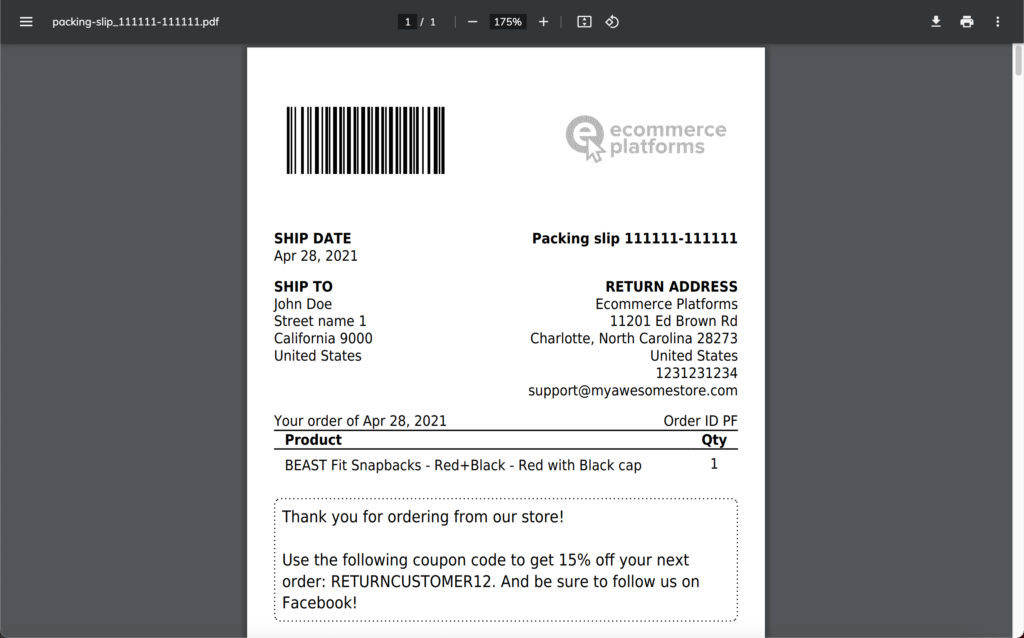
Det er også verdt å nevne det Printful plasserer en returadresse på alle frakt- og pakkesedler, for når en kunde ønsker å returnere en vare.
Returadressen viser som standard den nærmeste Printful lager til kundens beliggenhet. Dette gjør returprosessen mye enklere for deg, sett på hvordan Printful samler alle elementene og bruker dem enten til en ny ordre eller avhender dem.
Du har også et alternativ å endre returadressen (fra standardplassen i North Carolina) hvis du heller vil at de returnerte varene blir sendt til ditt hjem, kontor eller annet oppfyllingsfirma.
Motta og oppfylle dine bestillinger
Printful tilbyr flere oppfyllingssentre å velge mellom, hvorav noen er satt som standard basert på fraktplasseringen, mens andre kan du bytte ut hvis du planlegger å sende til bestemte land mer enn andre.
For å konfigurere oppfyllelsesstedene dine, gå til Innstillinger> Butikker> Bestillinger i Printful.
Akkurat nå blir backupfasiliteter brukt (på grunn av Covid) over hele verden for å sende ut Printful ordrene. Så du har ikke så mye valg når det gjelder oppfyllingsfasiliteter. Imidlertid viser denne delen vanligvis noen få alternativer å velge mellom.
Rull ned på siden og se etter ordreimportinnstillingene.
Disse innstillingene indikerer at Printful hvordan du vil aktivere utskrifts- og oppfyllelsesprosessen. På den ene siden kan du bekrefte alle bestillinger manuelt. På den annen side er det en innstilling for å bekrefte bestillinger automatisk når de kommer inn gjennom din Shopify oppbevare.
Selv om automatiserte bestillinger virker som det beste alternativet, må du holde øye med ordrene og returnere for å sikre at ingen falske eller falske bestillinger kommer gjennom. Hovedårsaken til at du vil velge manuell ordrebekreftelse er å blokkere de som er åpenbart falske.
Det er heller ikke en dårlig idé å se på innstillingene for produktalternativer.
Kort sagt, det å merke av i boksen Printful at du er villig til å bytte ut et sammenlignbart produkt for utskriften hvis den originale varen ikke lenger er på lager. Vær trygg, Printful vil ikke sende ut en kvinneskjorte når du ville ha en herreskjorte. De holder seg bare til alternativer som er nesten nøyaktig de samme som det du valgte fra før. Generelt velger de ganske enkelt et annet merke i samme størrelse og farge.
Til slutt, vurder å konfigurere fraktvarsler slik at du vet nøyaktig når en ordre kommer inn og når den blir sendt til en kunde.
Administrer disse innstillingene ved å gå til Innstillinger> Varsler i Printful dashbordet.
Velg ordre- og produktfanen for å få en lang liste over varslingsalternativer.
De fleste av dem er sjekket som standard, men du bør undersøke viktige varsler som forsendelser og produkter. Tenk også på å motta varsler i Printful dashbord eller app, som en ekstra måte å se meldinger oppå e-postene som sendes.
Med disse varslene vet du alltid når en ordre kommer inn. Du kan deretter sjekke behandlingsordrene inne Printful og Shopify, ser på hvordan begge plattformene registrerer salget. I tillegg må du kanskje gå inn på Printful for å aktivere oppfyllelse manuelt for alle bestillinger hvis du har den innstillingen på plass.
Selger på andre markedsplasser
Lanserer en POD-butikk med Printful og Shopify betyr at du har muligheten til å selge på andre plattformer også. Det er enkelt å konfigurere en Shopify butikk, men du vil også utvide rekkevidden din der potensielle kunder henger på nettet.
Noen av disse plattformene inkluderer Amazon, eBay og sosiale nettverk som Facebook.
Derfor anbefaler vi å sette opp en forbindelse mellom Shopify og markedsplassene avhengig av hvor ellers du vil selge.
For å få dette til, må du gå til Shopify på dashbordet og finn delen Salgskanaler på menyen. Det er et “+” -ikon for å klikke på og legge til en salgskanal du vil ha. Denne delen tilbyr flere anbefalte salgskanaler, men du kan også gå til appbutikken for å finne mer om nødvendig.
Som du kan se, er et bredt utvalg av salgskanaler tilgjengelig som standard. Koble gjerne til eBay, Etsy, salgsstedet ditt, eller en Kjøp-knapp for å plassere på andre steder som en blogg. De har til og med alternativer for deg å selge videre Facebook Messenger og Google Shopping.
Som nevnt har du alltid muligheten til å klikke på App Store-lenken for å oppsøke andre kanalapper.
De har til og med en samling apper i App Store som heter "Steder å selge."
Facebook regnes som en levedyktig salgskanal der du bygger en butikk på Facebook og synkroniserer Shopify produkter med den sosiale butikken. Amazon har også en app. Listen fortsetter med alternativer som Apple, Google, TikTok, Og mer.
Hver gang du legger til en ny kanal, vises det under menyelementet Salgskanaler. Du kan fjerne dem når du vil og legge til flere når det er nødvendig.
Et element å vurdere er at hver salgskanal har sin egen måte å bli satt opp med systemene. Amazon krever for eksempel at du åpner en Amazon-butikk som er sertifisert og godkjent for salg. Først etter det kan du koble en butikk til din Shopify dashbordet og begynn å synkronisere produktene dine. Det samme kan sies om eBay, Google og Facebook. Du må gå gjennom konfigurasjonen for hver plattform for å sikre at alt fungerer som det skal underveis for å lære deg hvordan du bruker Printful med Shopify.
Markedsføring av din Printful Produkter
En markedsføringsstrategi for trykte produkter kan høres ut som en skremmende innsats, men det er ganske enkelt når du jobber med Shopify. Printful tilbyr ikke mange markedsføringsløsninger, men det har solide modeller for deg å bruke i kampanjer for sosiale medier, e-postmarkedsføring og på nettstedet ditt.
Shopifytjener imidlertid som ditt hovedpunkt for å lage en førsteklasses markedsføringsplan, enten det er via sosiale medier, e-postmarkedsføring eller annonsering på nettet.
For å komme i gang med markedsføring Shopify, gå til menyelementet Markedsføring.
Dette avslører et mylder av alternativer å velge mellom, inkludert flere e-postmarkedsføringsapper, Snapchat Ads og Microsoft Advertising.
Du kan installere hvilken som helst markedsføringsapp du ønsker fra Shopify App Store, hvorav det er mange.
Vi nyter imidlertid enkelheten til Create Campaign-knappen, siden den allerede har forhåndsbygde kampanjer og forslag til de mest populære plattformene og nettstedene der folk pleier å handle.
Klikk derfor på Vis kampanjemaler-knappen eller Opprett kampanje-knappen. Begge åpner en popup for å starte idividoble markedsføringskampanjer. For ikke å nevne, blir produktene dine synkronisert med markedsføringskampanjer, slik at du kan koble direkte til dem.
Du kan bytte gjennom de kategoriserte fanene for å starte kampanjer for annonser, e-post, sosiale medier, SMS og mer.
Fanen E-post tilbyr et alternativ for å begynne å lage e-post nyhetsbrev for kundene dine, alle koblet til nettstedet ditt og dets produktsider. Du kan også installere en tredjeparts markedsføringsapp for e-post, siden de vanligvis har flere funksjoner uansett.
Det er også en Social Post-fane i markedsføringsdelen. Den primære måten å lage et sosialt innlegg på er via Facebook, men det gir muligheter for å koble nettbutikken din til andre sosiale nettverk, inkludert Twitter og Pinterest.
Samlet sett har du en tilsynelatende endeløs tilførsel av apper og innstillinger for markedsføring av produkter gjennom Shopify. Vi foreslår at du blar rundt i delen Marketing Shopify men gå også til App Store for å finne verktøy for å få anmeldelser, lansere lojalitetsprogrammer og kjøre markedsføringskampanjer via e-post for alle produktene dine. I tillegg har de forskjellige apper for å få produktene dine oppført på søkemotors salgsplattformer som Google og Microsoft.
Som et siste notat, Shopify tilbyr flere områder for å konfigurere SEO (søkemotoroptimalisering), så sørg for at du ser på det for å øke den organiske trafikken.
Håndtering av kundesupport
Du har kanskje hørt om dropshippingEller en dropshipping butikk, tidligere. Dropshipping har forskjellige fordeler (veldig billig å begynne å selge) og ulemper (frakt tar lang tid). Printful er teknisk sett en dropshipping løsning ved at den oppfyller ordrene og sender dem til kundene dine uten at du engang berører produktene.
Imidlertid er det hele en del av et POD-system, så det har en fordel fremfor vanlig dropshipping. Den primære fordelen er at Printful administrerer sine egne varehus og kan godta retur hvis noen sender en vare tilbake.
Det betyr at du ikke trenger å bekymre deg mye for å godta retur til hjemmet eller kontoret.
Imidlertid må du fortsatt håndtere aspekter av kundesupport, som å svare på spørsmål om retur, salg og spesifikke produkter.
Når du lærer å bruke Printful med Shopify, anbefaler vi følgende for håndtering av kundesupport:
- Har alltid Printfuladresse på returseddelen. På denne måten trenger du ikke å bekymre deg for å godta disse returene.
- Inkluder en chatboks på din Shopify butikk for å svare på raske spørsmål og gi innformation til de som trenger det.
- Bestill alltid prøver slik at du har sterk kunnskap om produktene dine. Det er også lurt å oppbevare referanseark og en lenke til Printful produktspesifikasjonssider i tilfelle du trenger å bli spesifikk om størrelses- eller merkevarespørsmål.
- Inkluder et kontaktskjema via e-post som din viktigste støtteform. Selv om et telefonnummer ville være fint for folk å ringe, er det ofte urealistisk når man kommer i gang.
- Lag en liste over vanlige spørsmål og publiser dem på en egen side. Når listen vokser, kan du kombinere dem i en kunnskapsbase for kundene å søke etter svar.
- Ta med like mye iformation om hvert produkt på produktsidene, for eksempel størrelsesdiagrammer, leveringstider og returregler.
konklusjonen
Fra å koble de to plattformene til å designe produkter, og håndtere bestillinger til kundesupport, er Shopify og Printful POD-kombinasjon gir et fantastisk e-handelsøkosystem. Du har andre alternativer i Teespring, WooCommerceog BigCommerce, Men Shopify og Printful integrering fungerer så bra at vi ikke vil anbefale noe annet.
Ikke bare kan du designe dine egne produkter og bruke mockup-generatoren, men produktene blir ikke skrevet ut før noen faktisk kommer til nettstedet ditt og foretar et kjøp. Det betyr ingen lagringsavgifter, minimale fraktproblemer og en anstendig mengde kvalitetskontroll for de som bestiller testprodukter før de sendes til kundene. I tillegg, Printful har en rimelig prisstruktur og anmeldelser for alle produktene, slik at du kan bestemme deg for de beste.
We wish du lykke til videre Printful/Shopify POD-reise. Gi oss beskjed i kommentarfeltet nedenfor hvis du har spørsmål om hvordan du bruker Printful med Shopify for salg av varer på trykk.
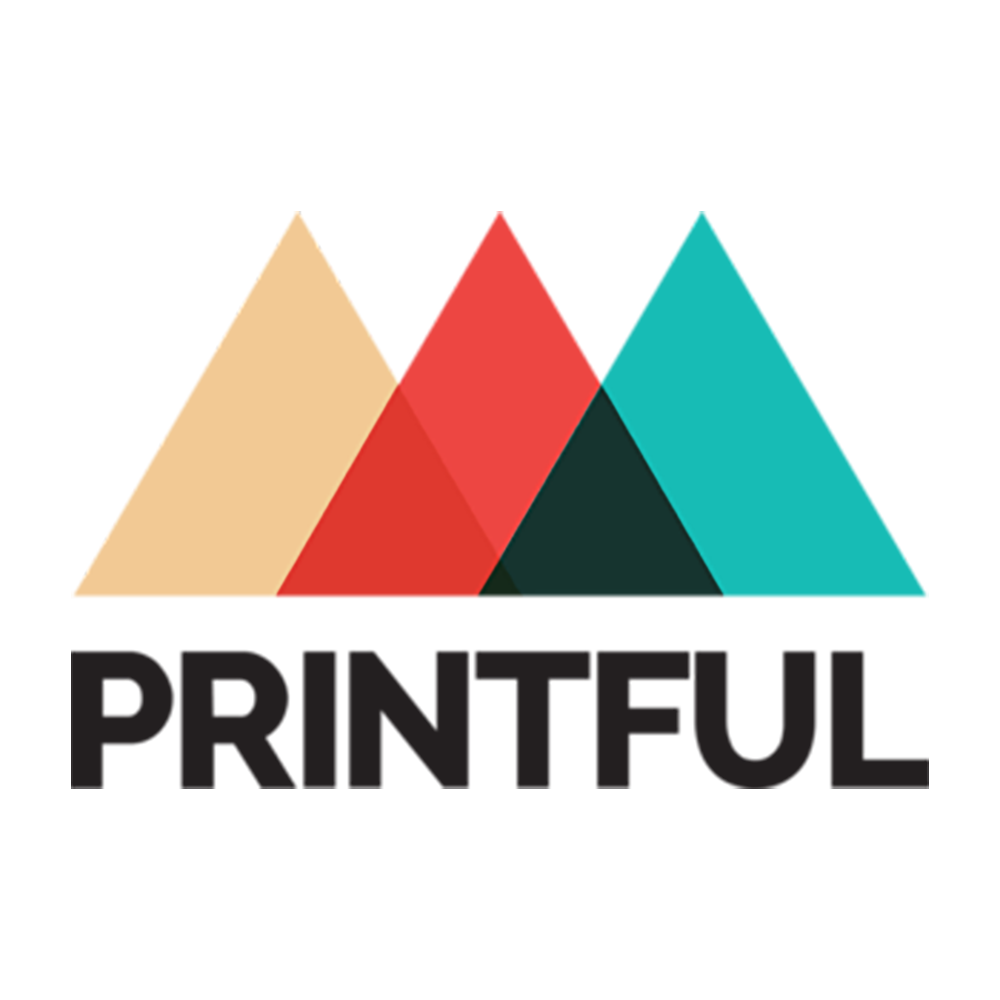

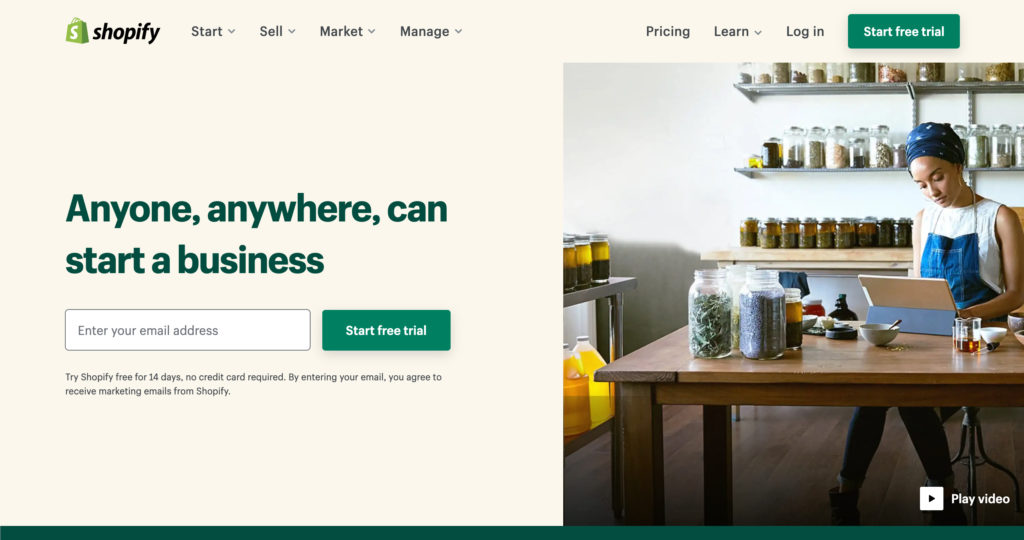
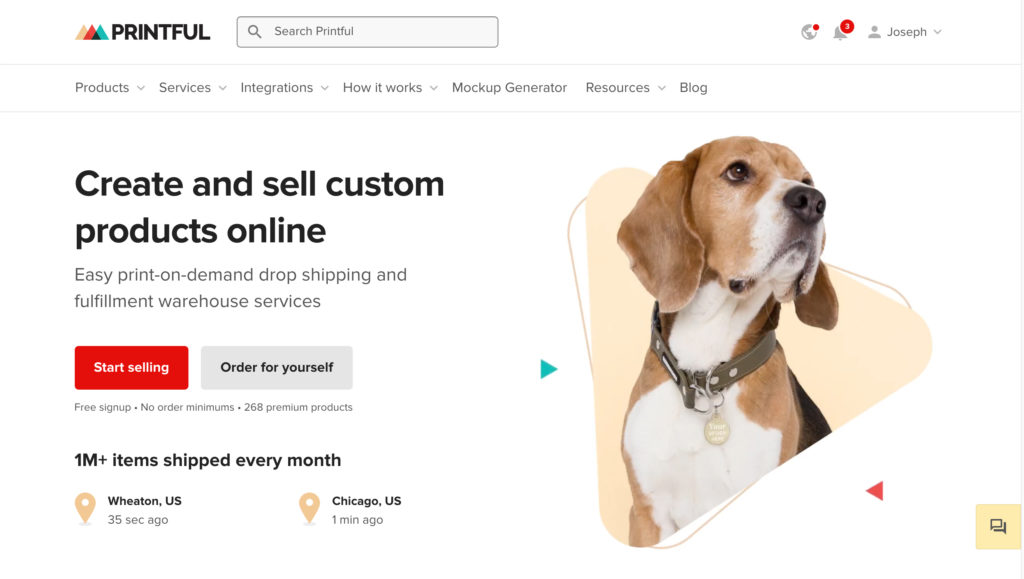
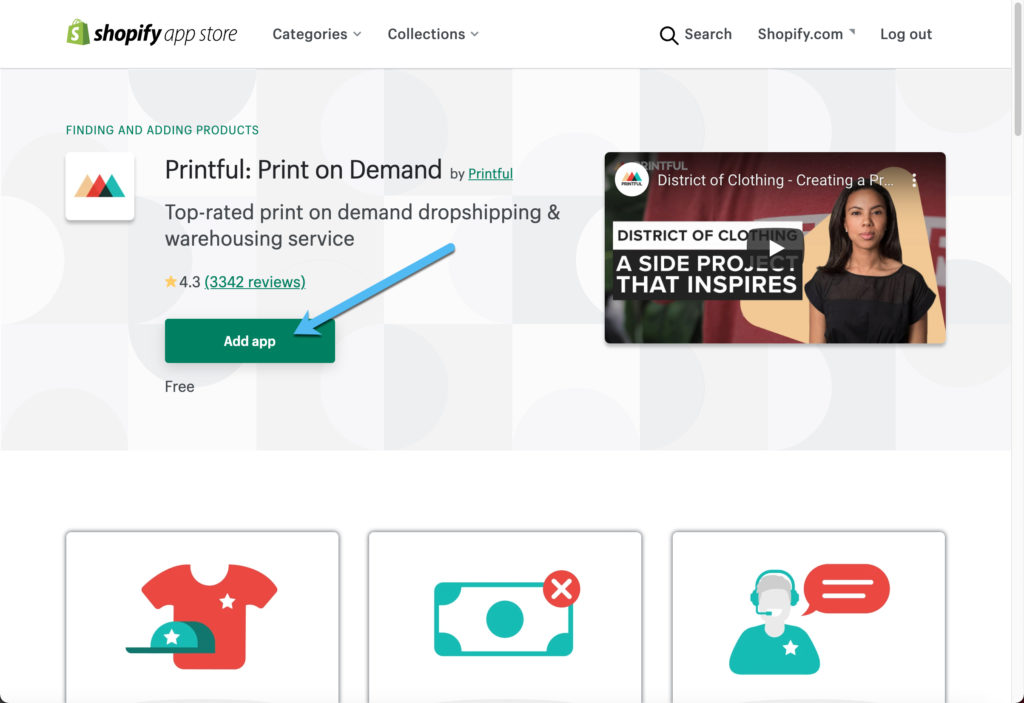
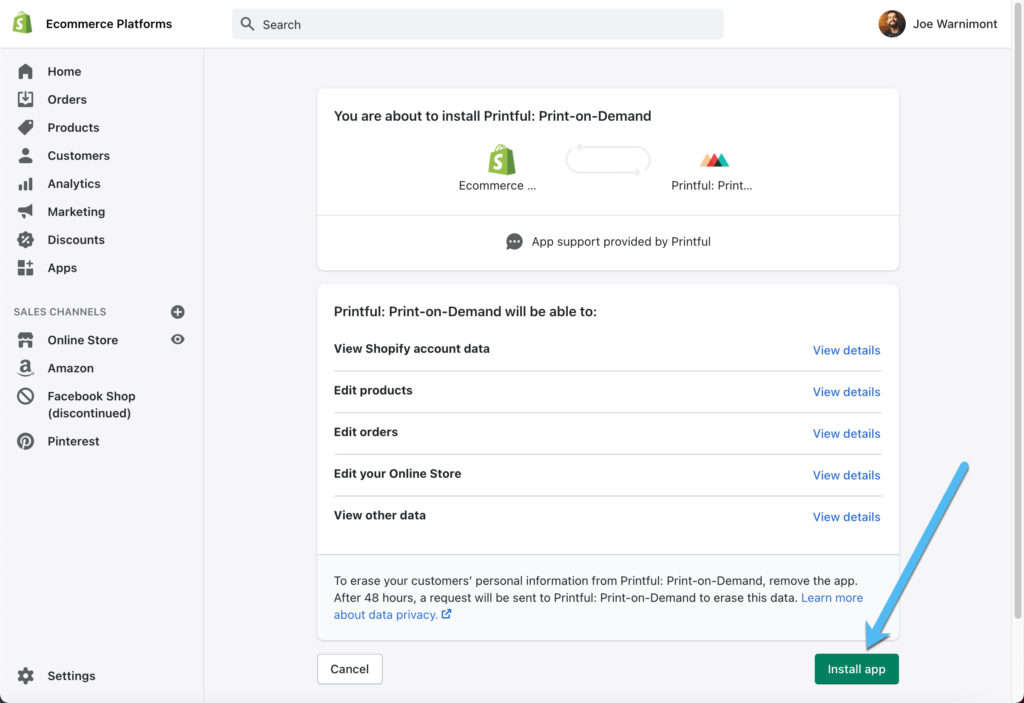
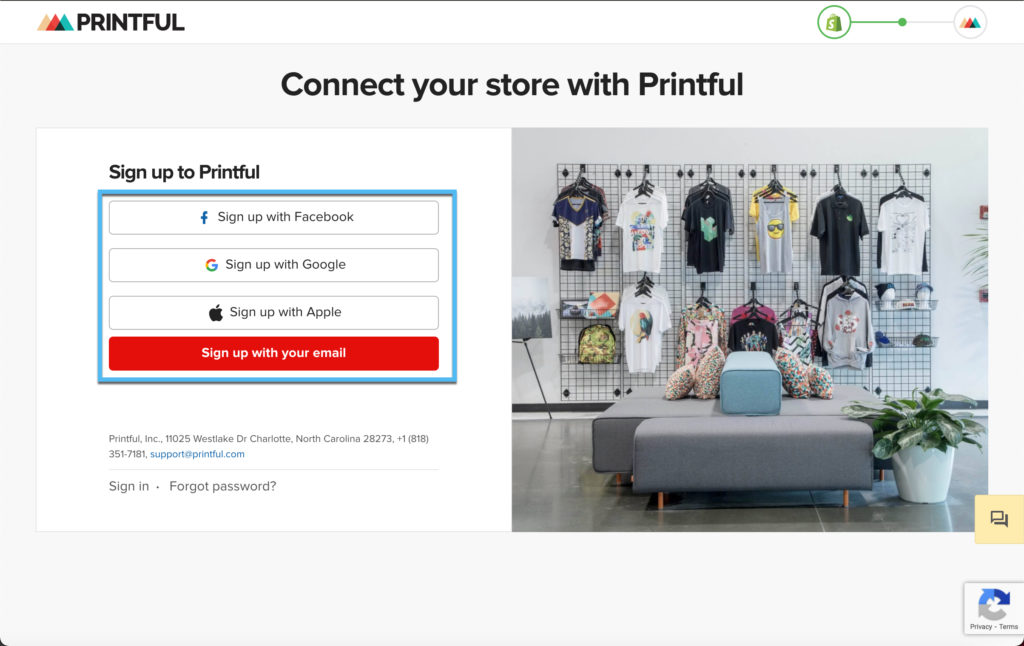
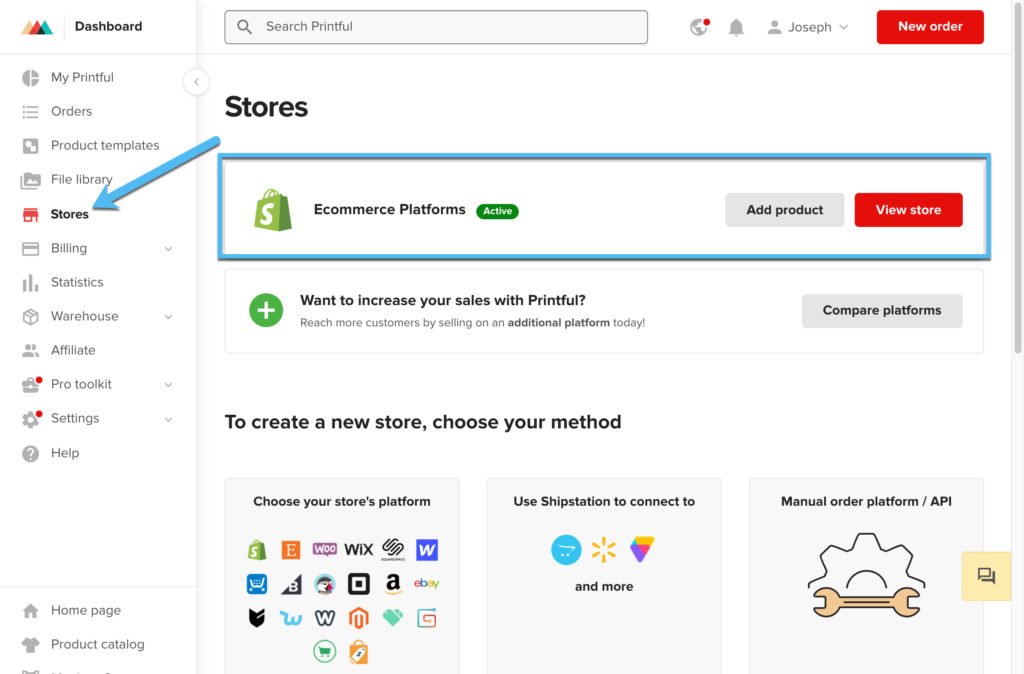
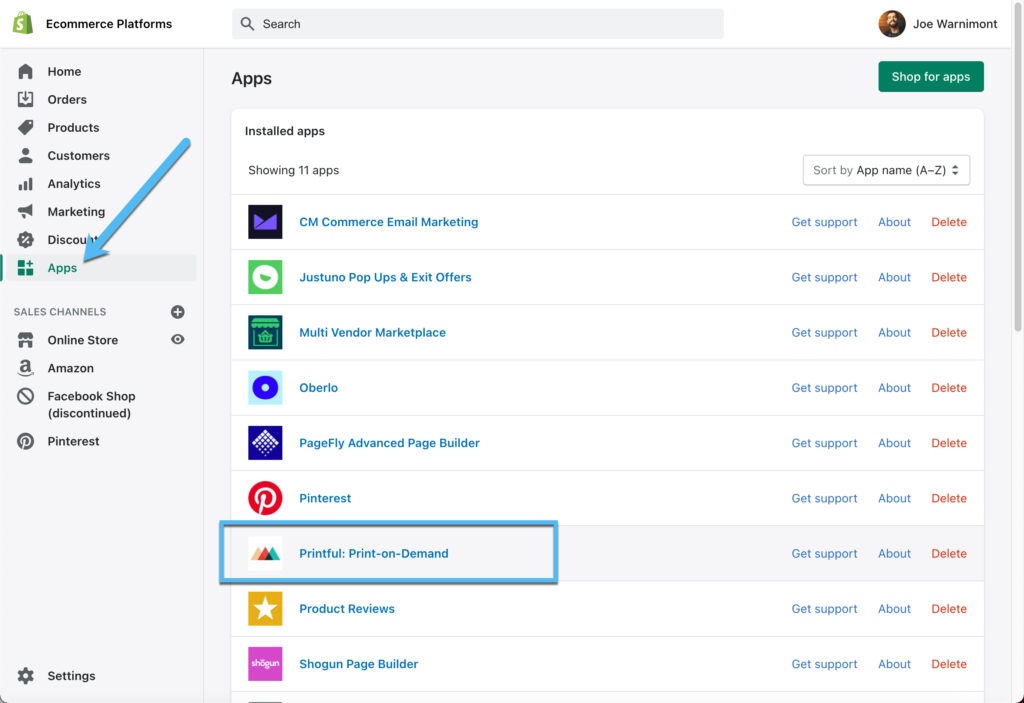
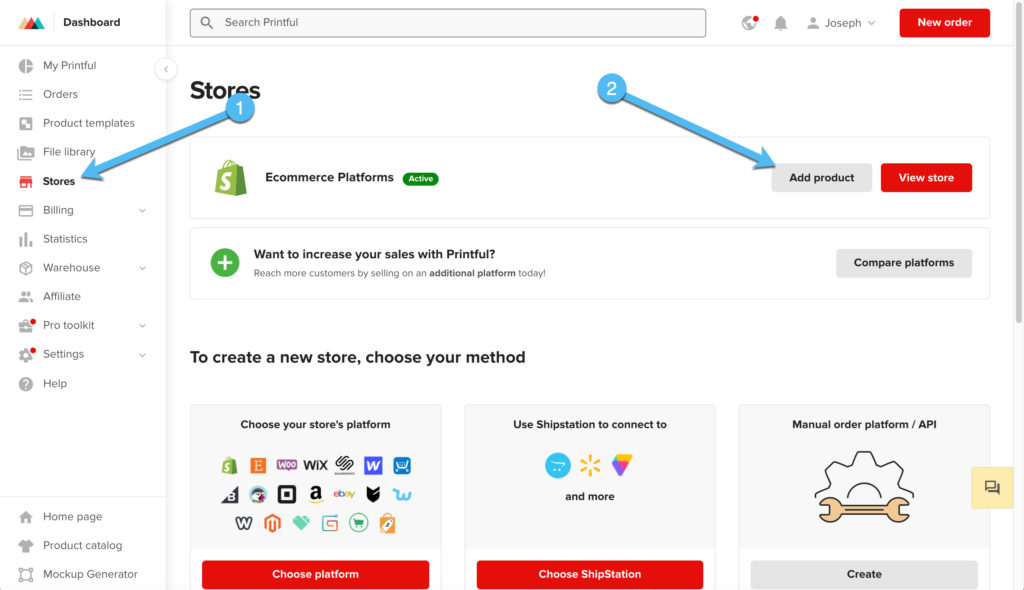
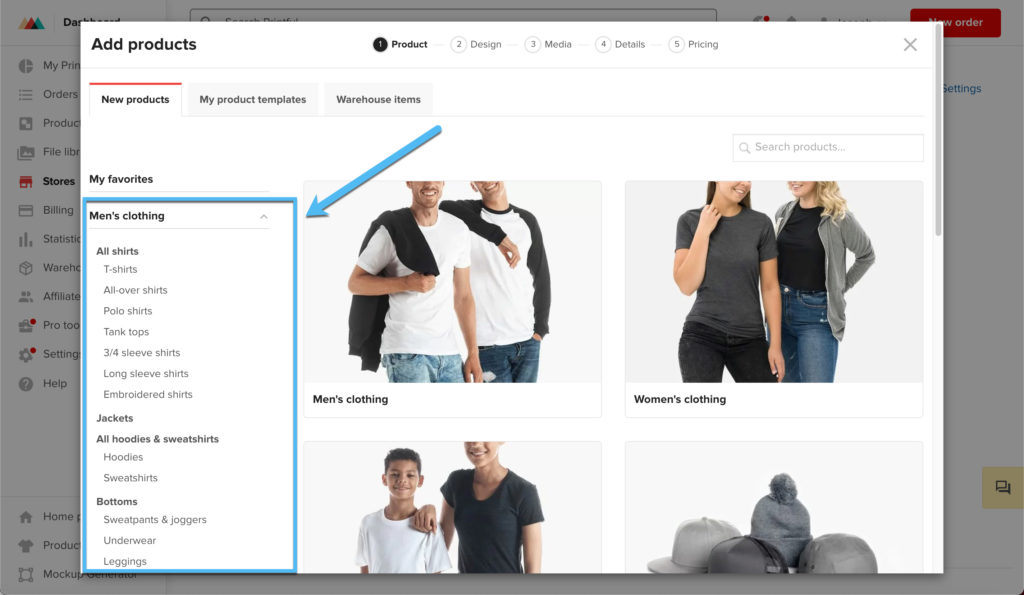
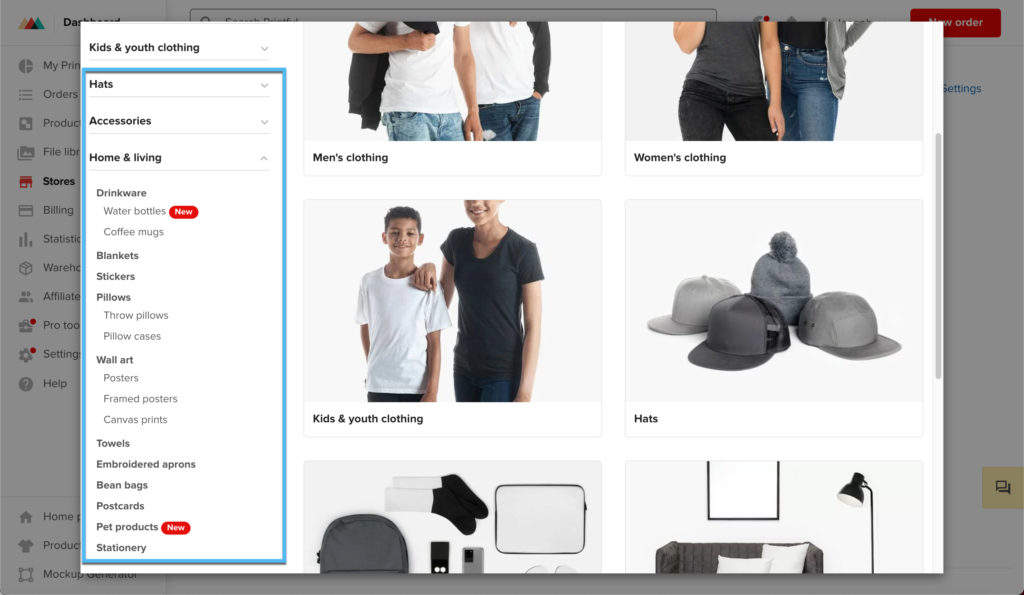
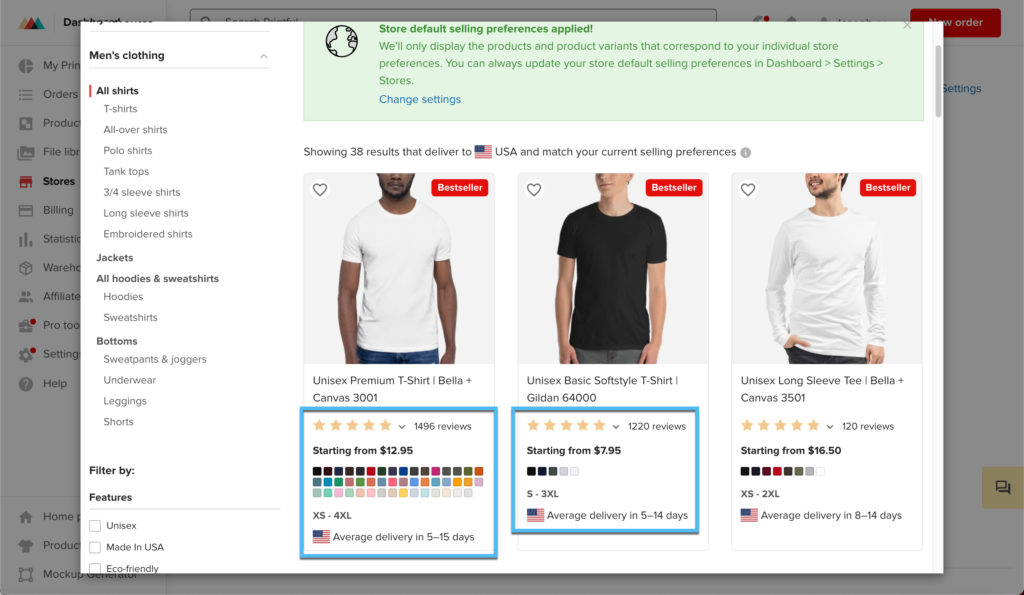

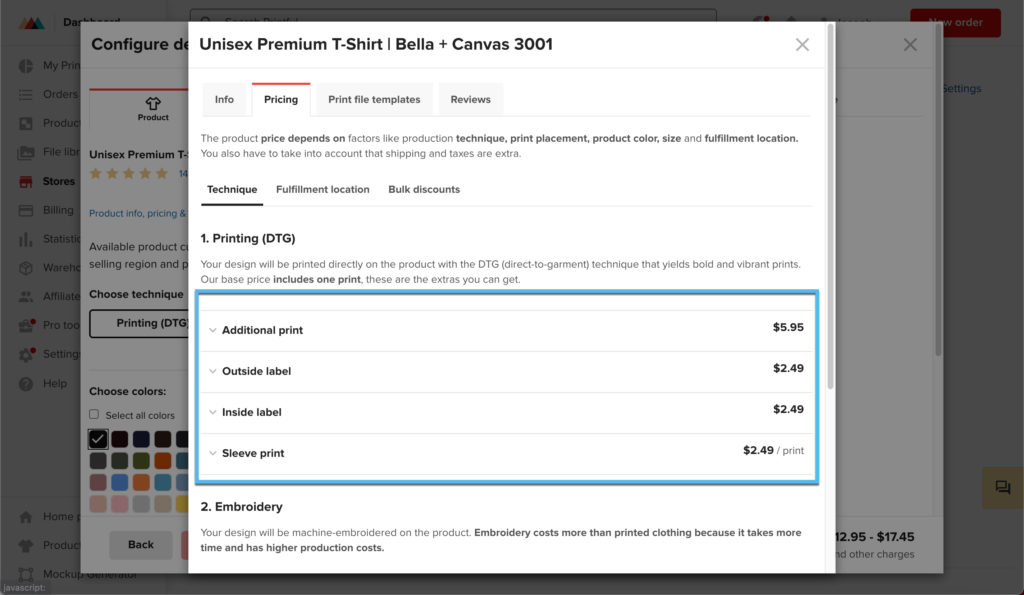
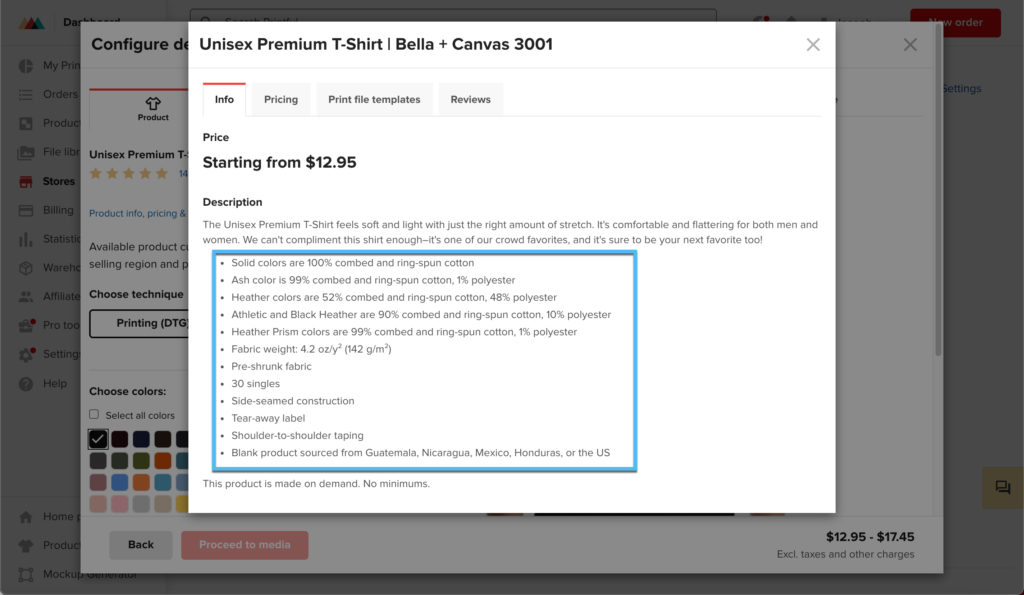
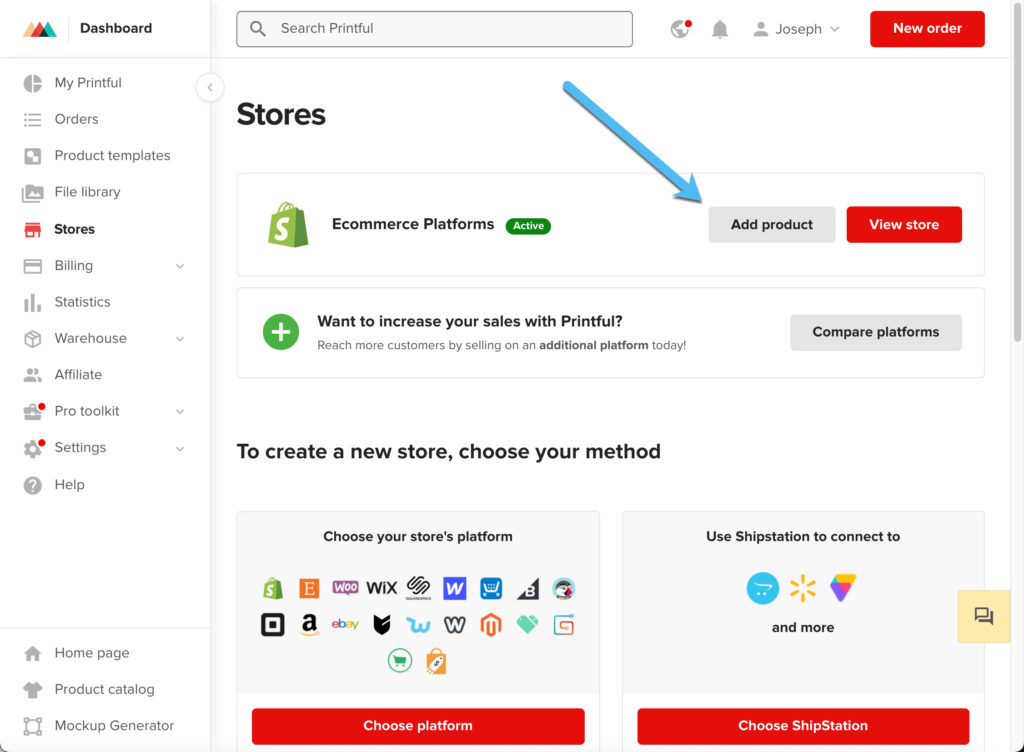
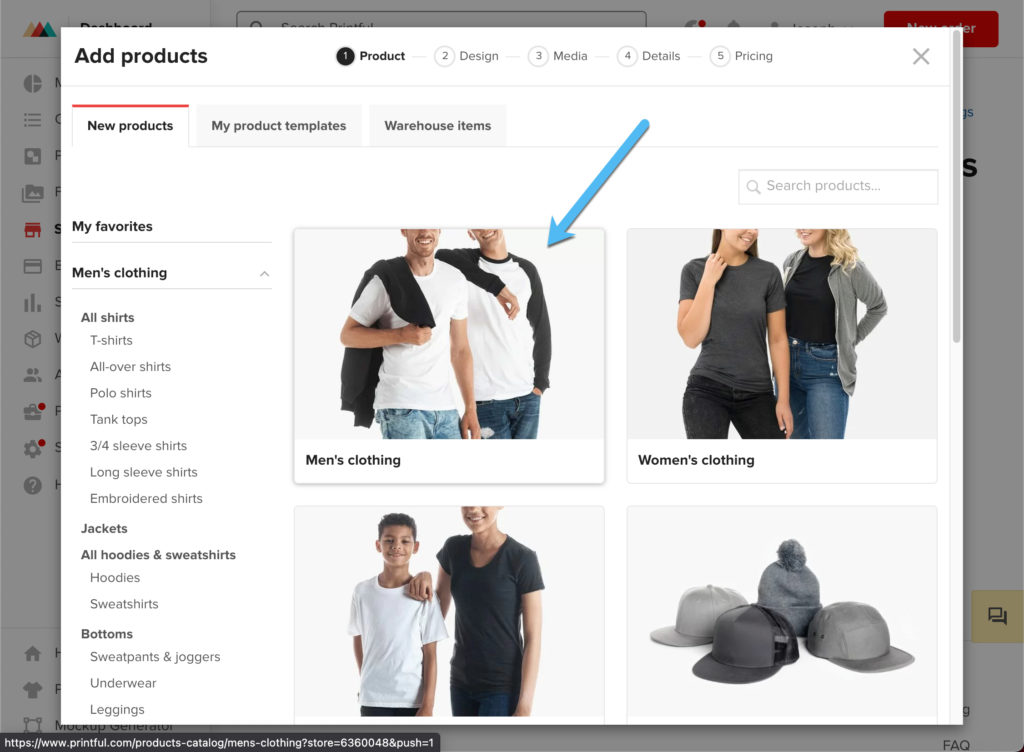
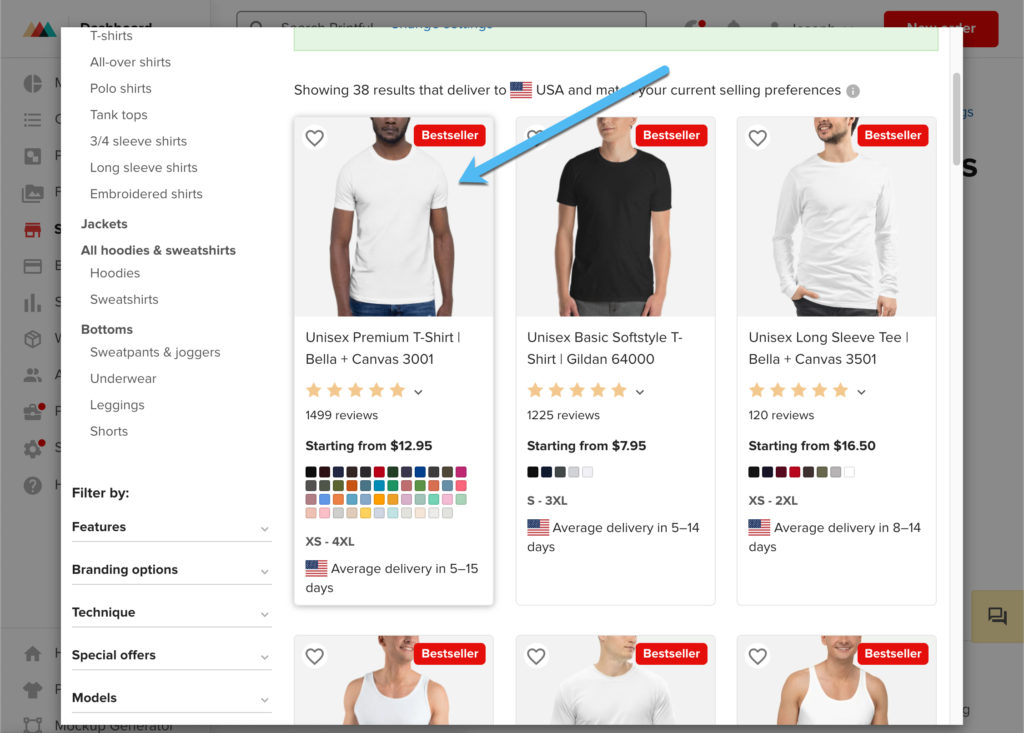
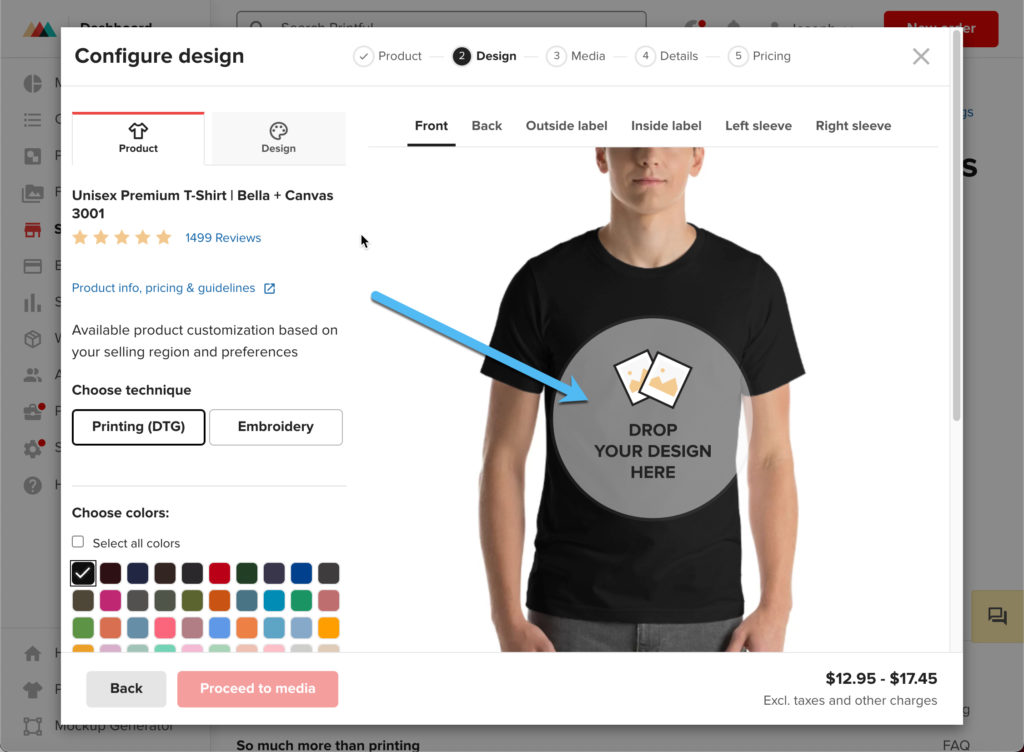

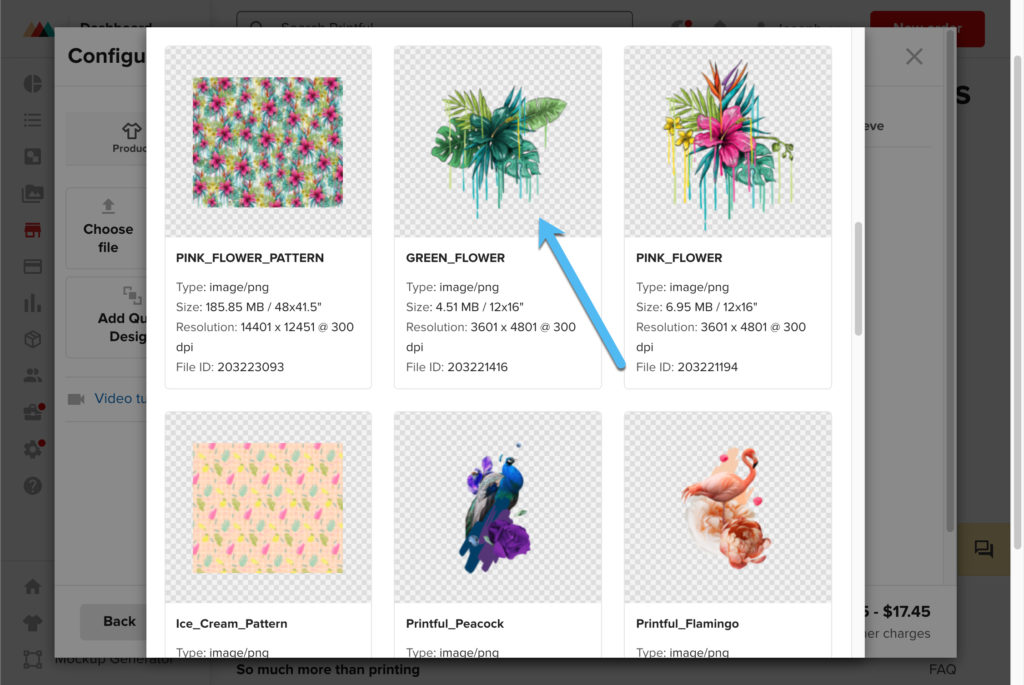
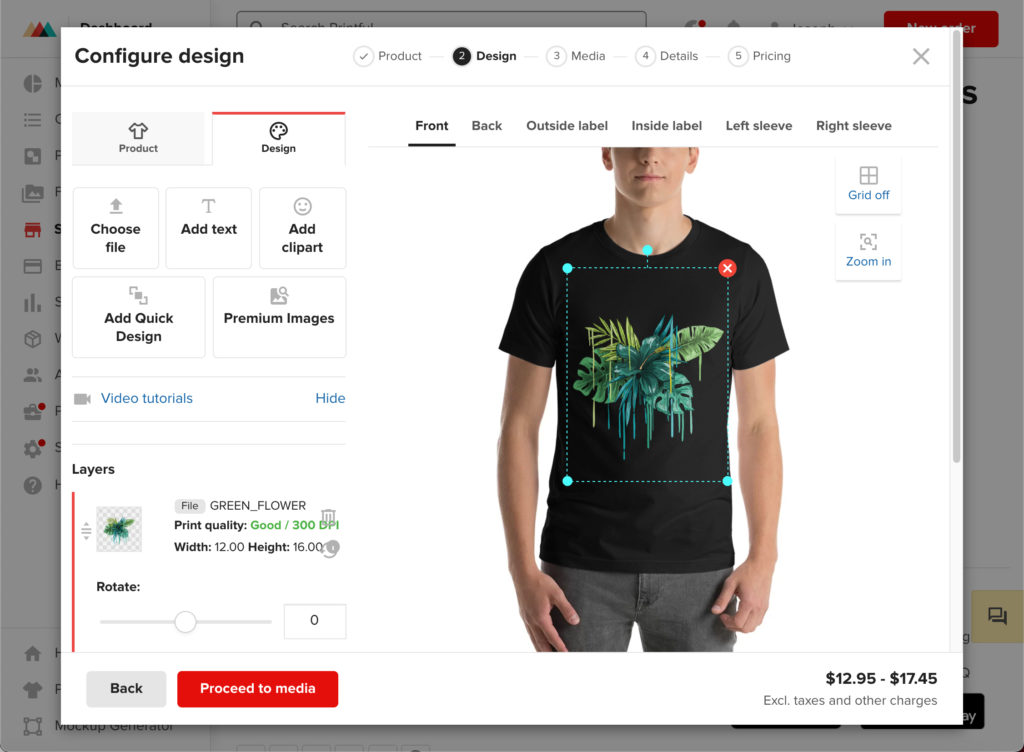
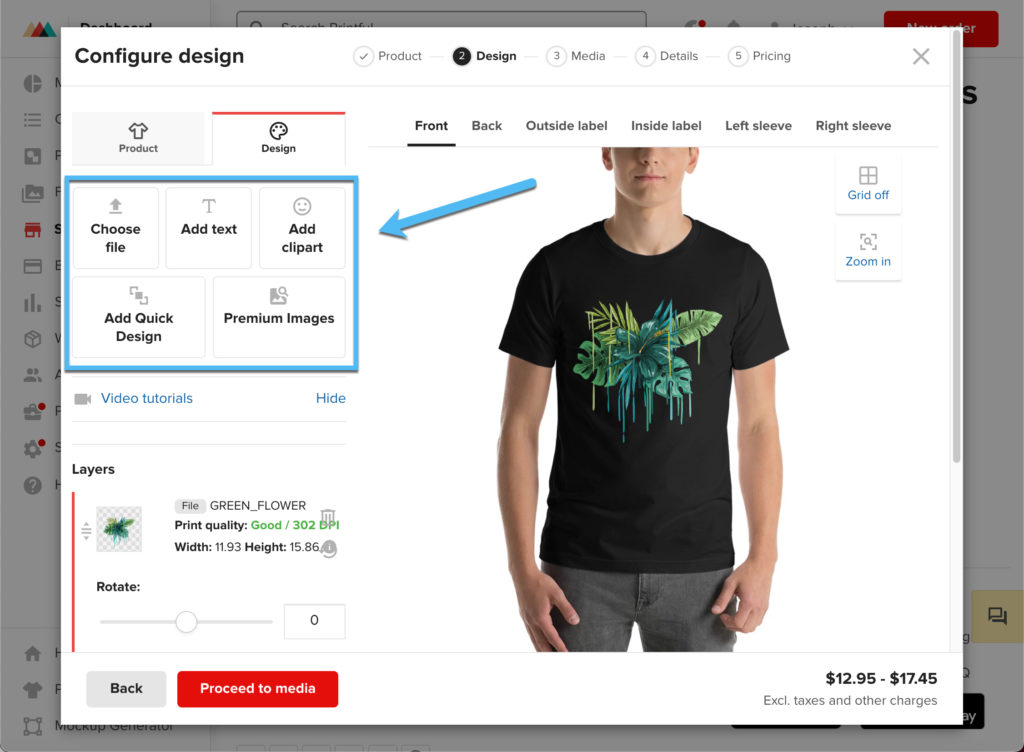
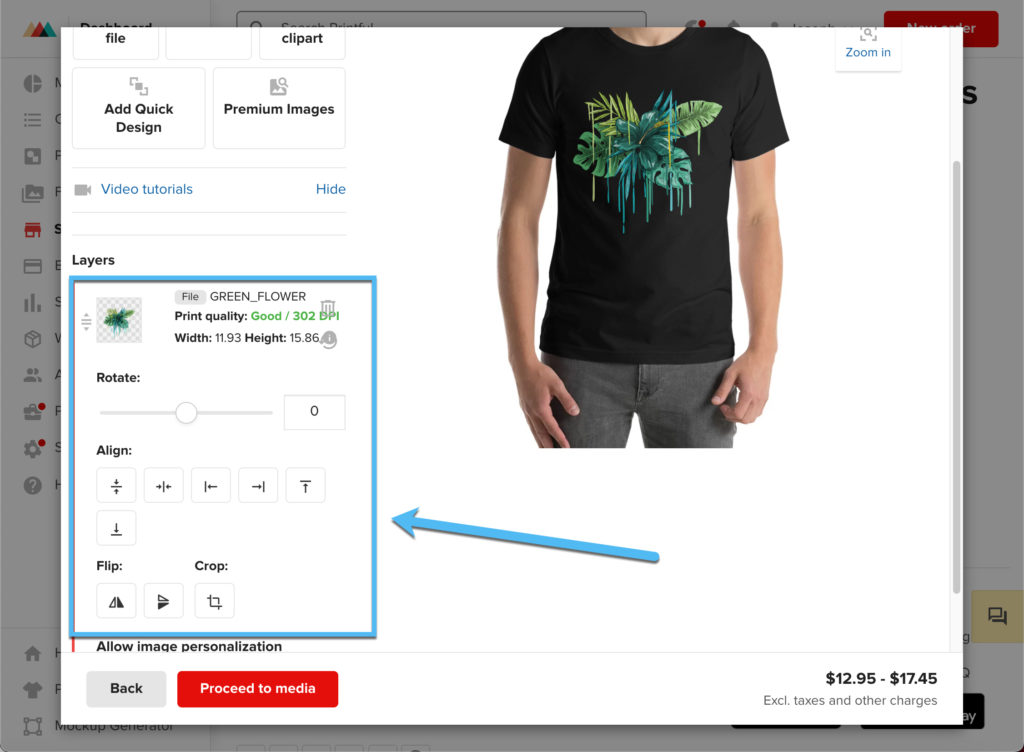
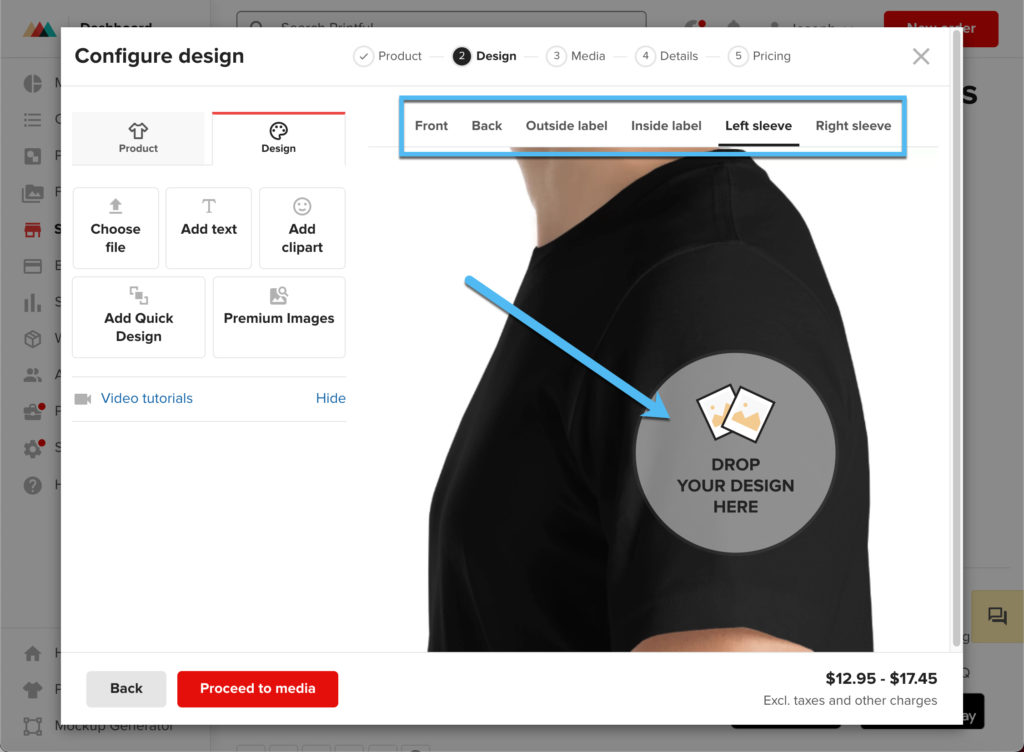
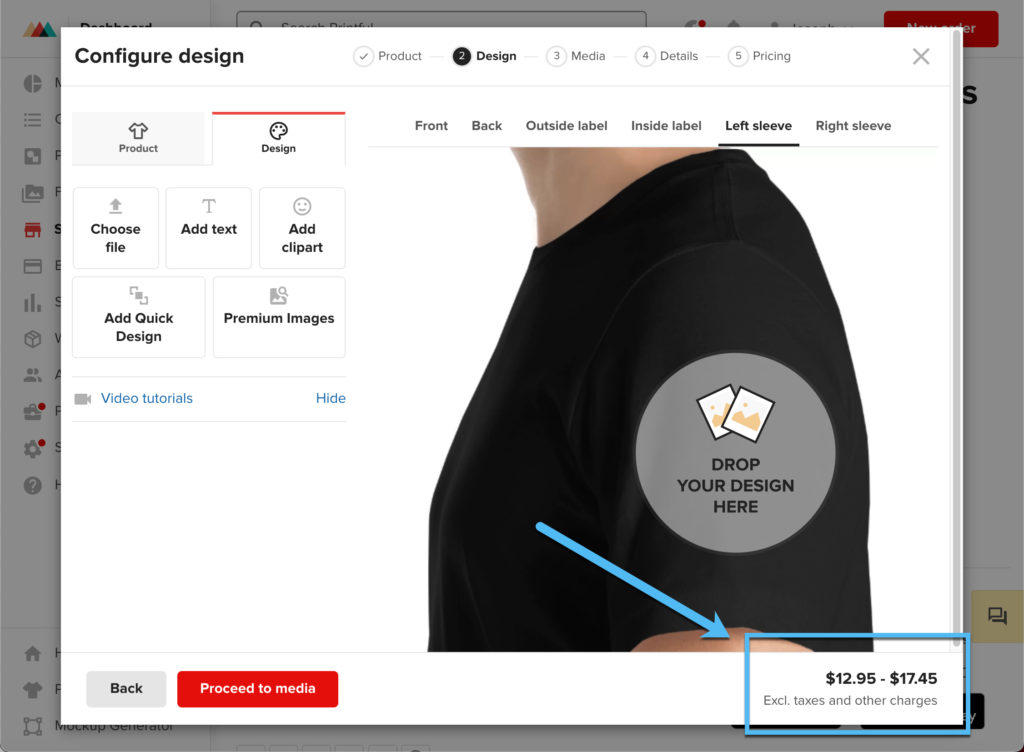
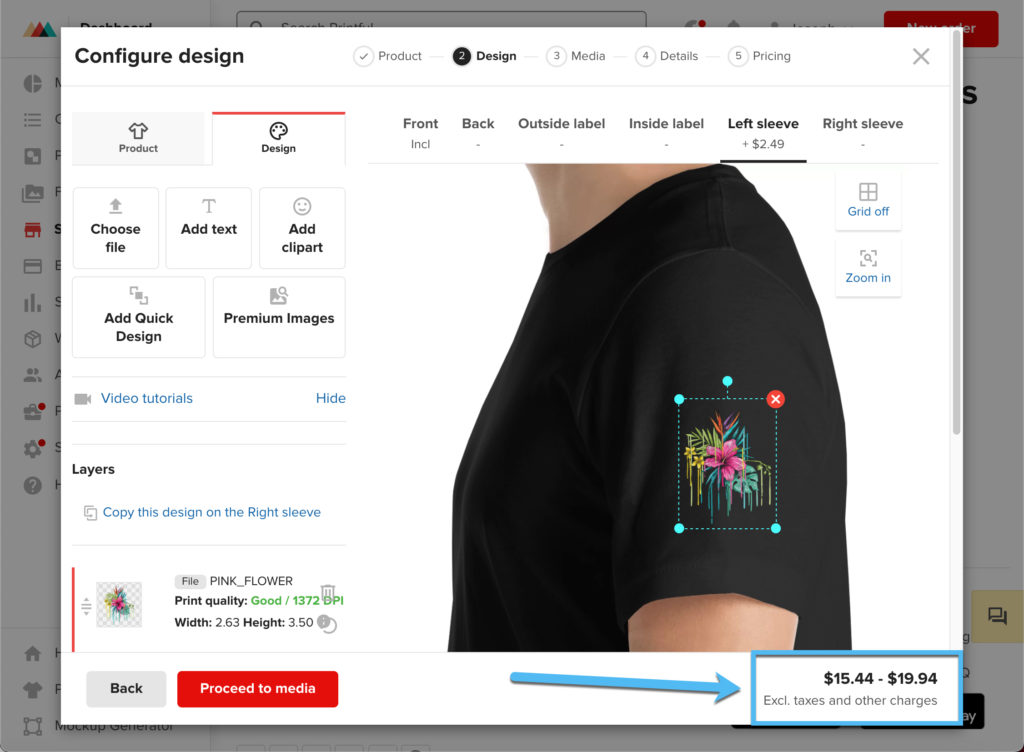
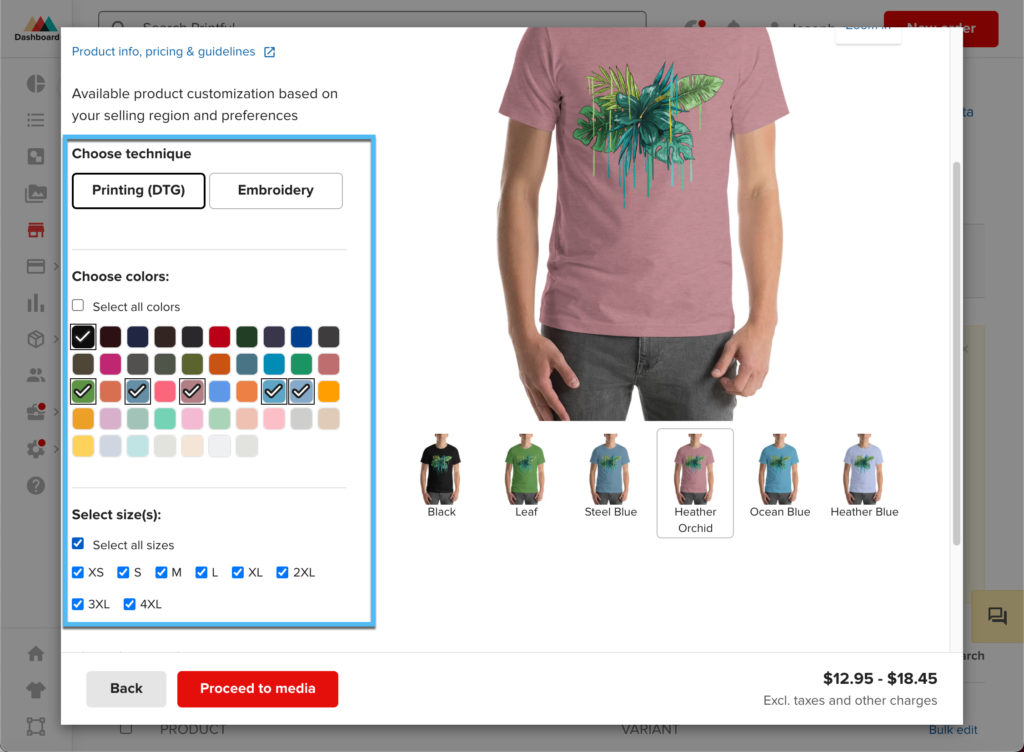
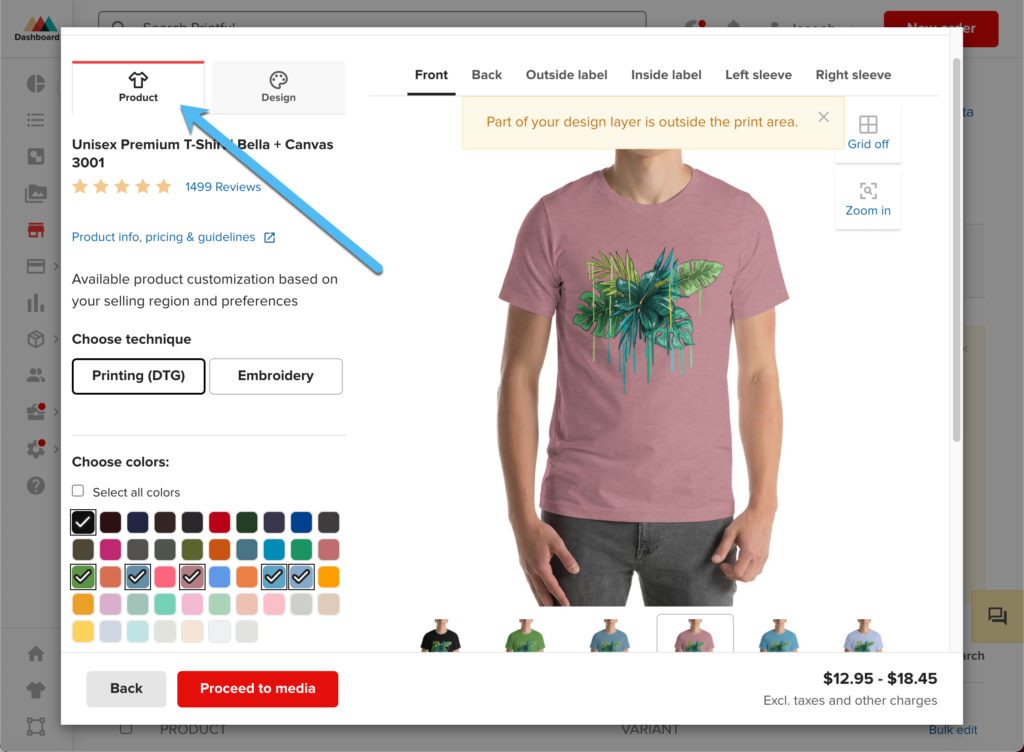
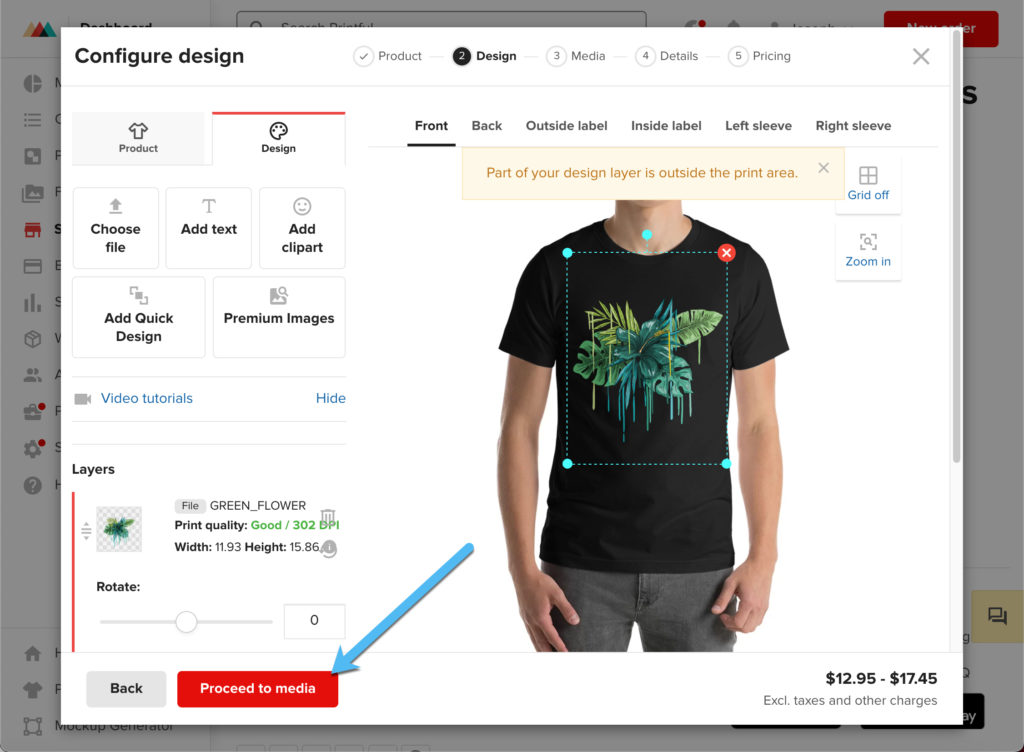
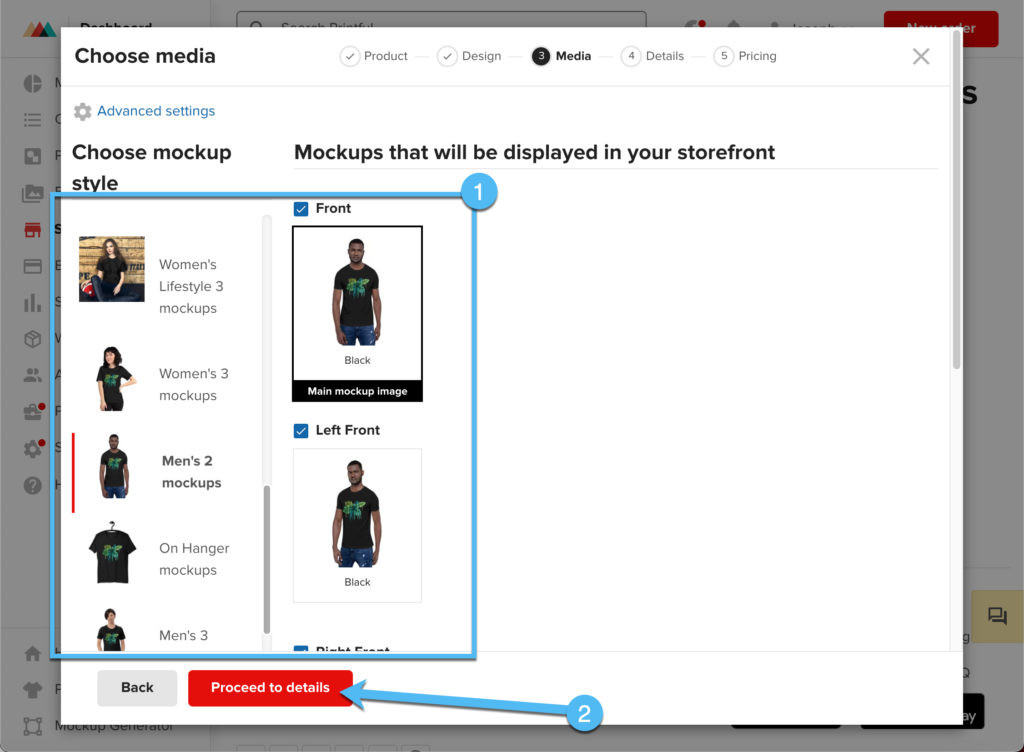
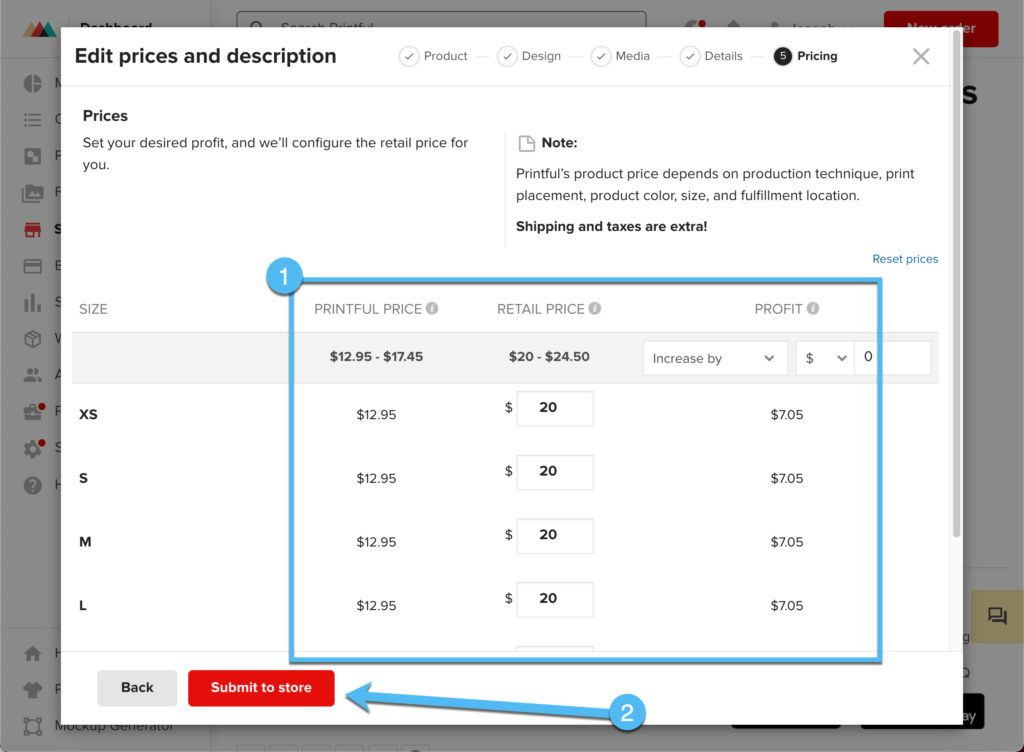
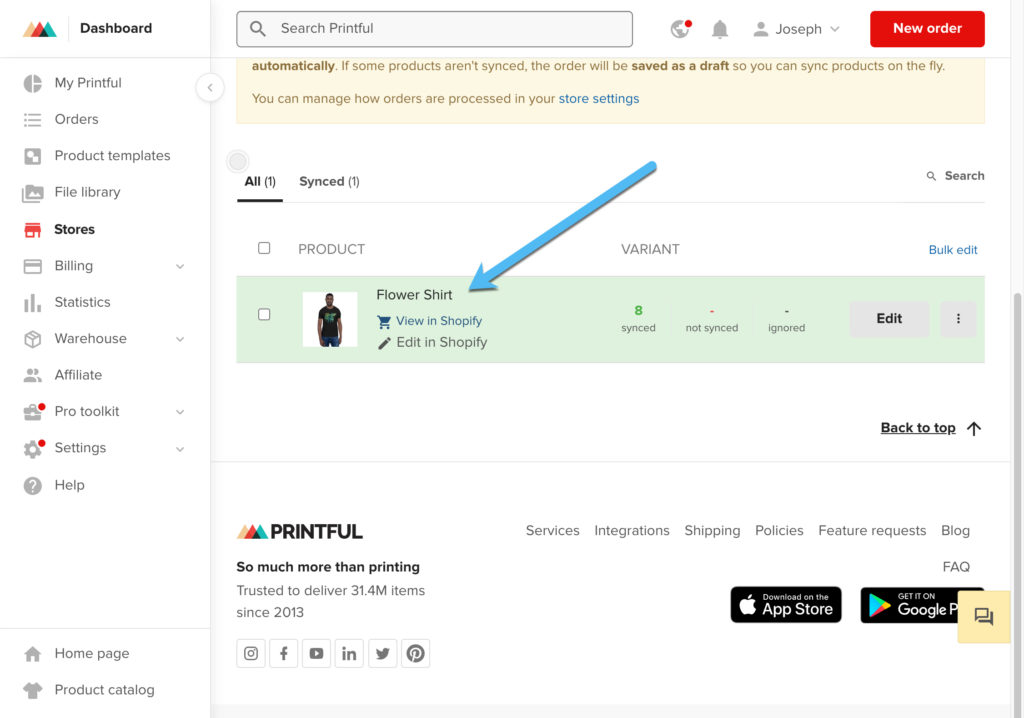
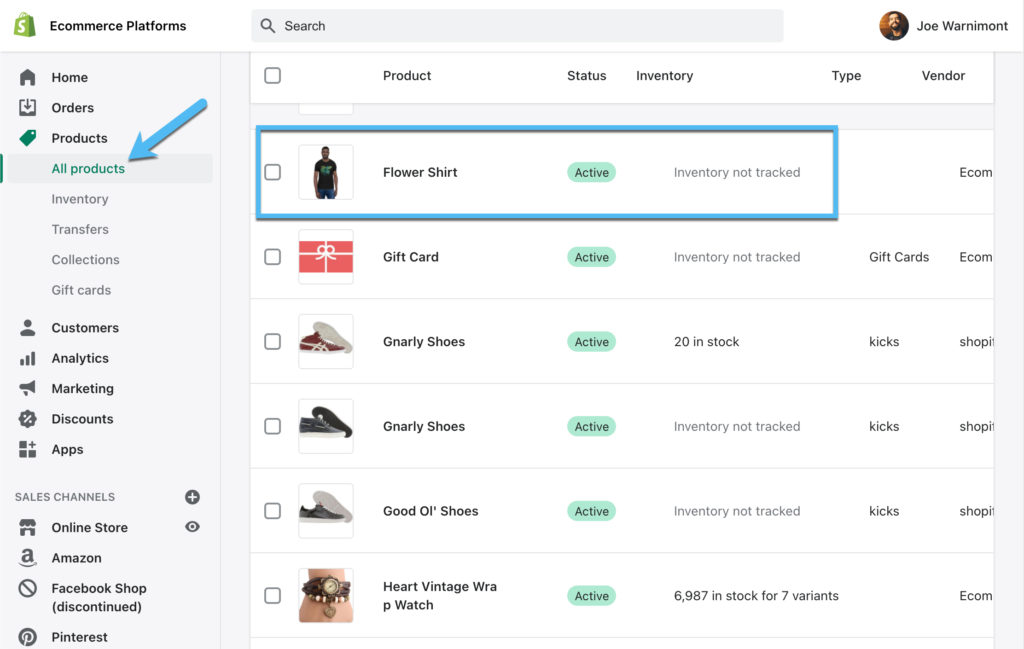
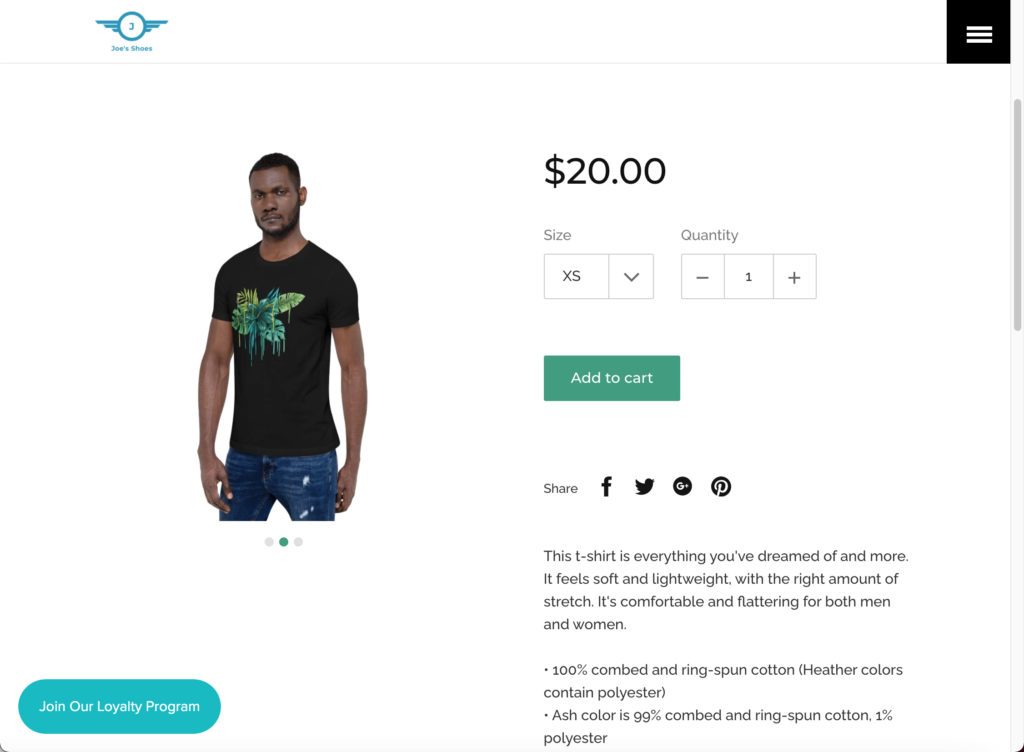
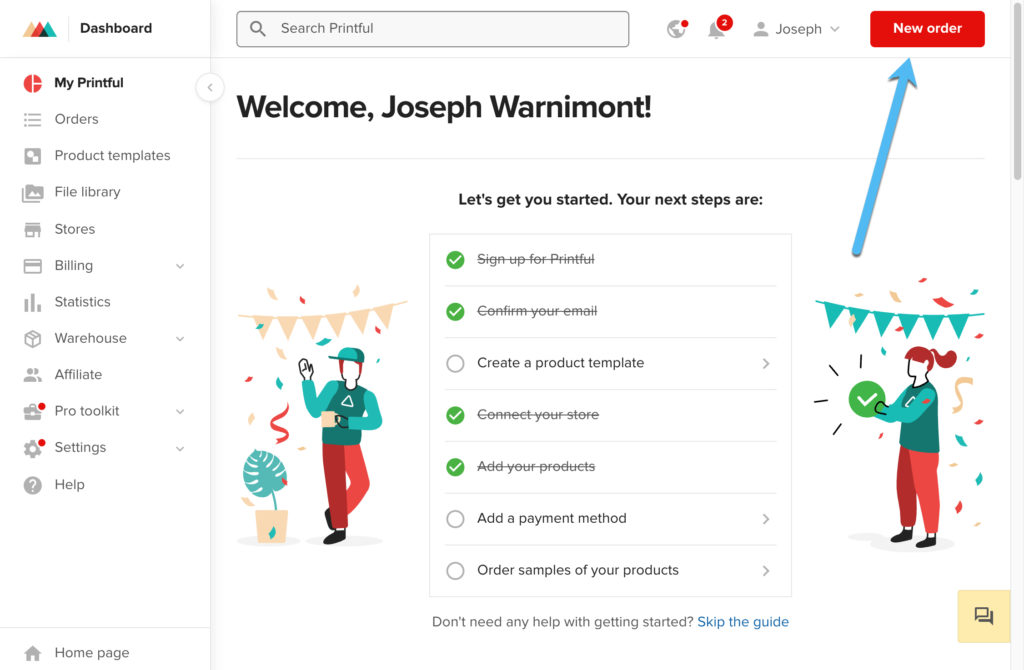

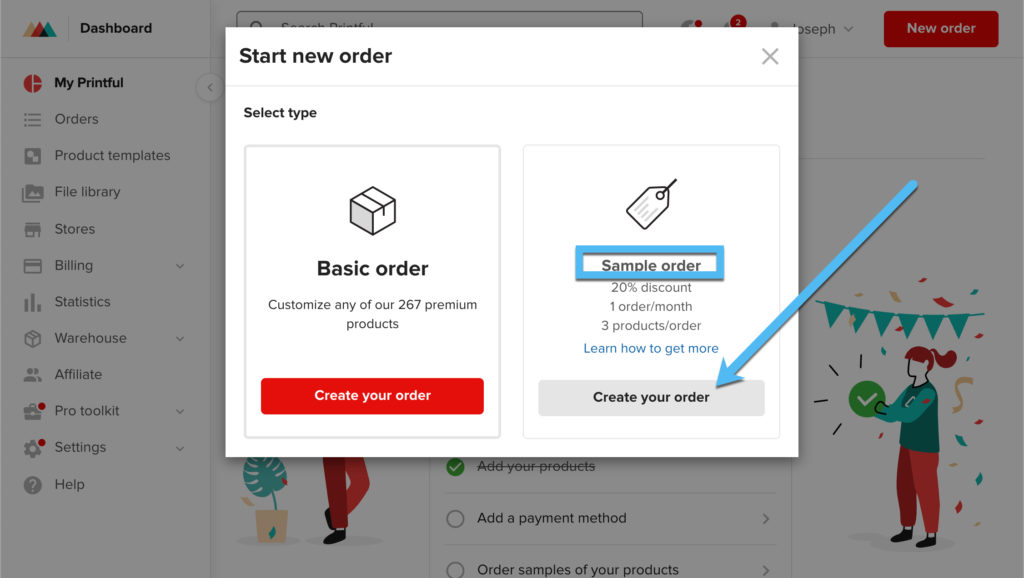
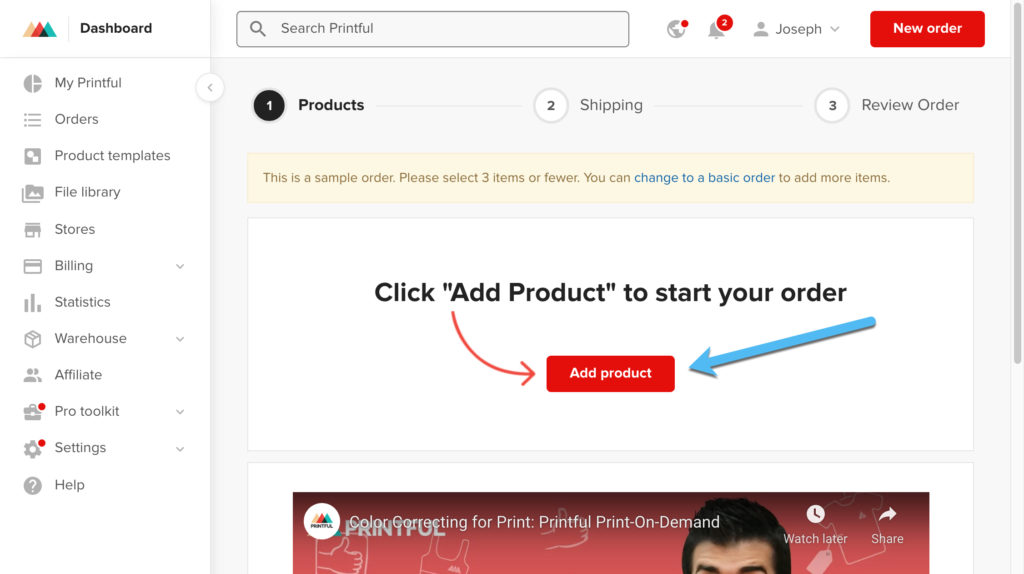
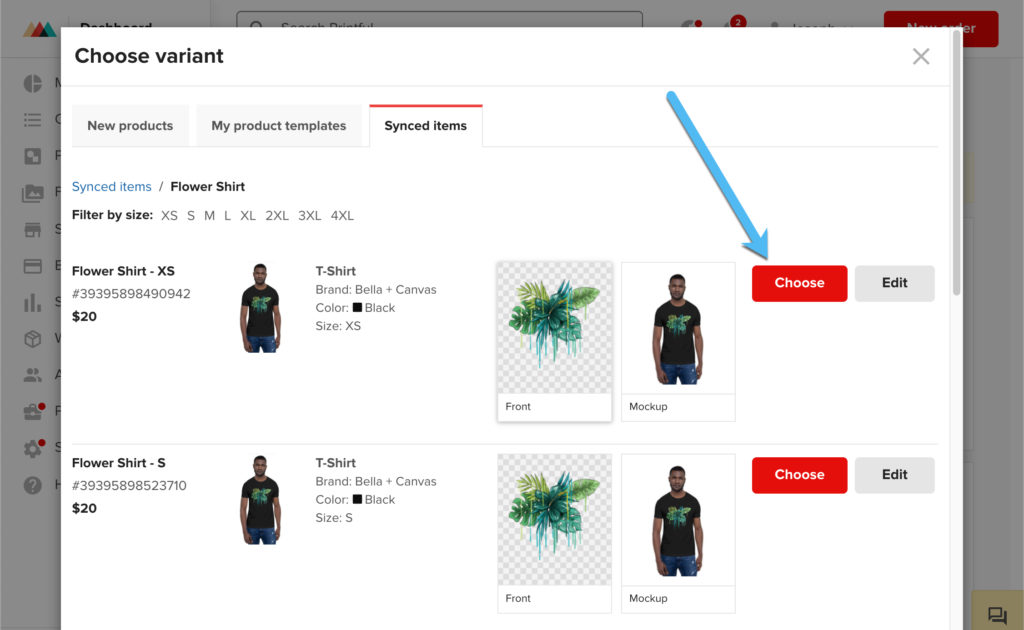
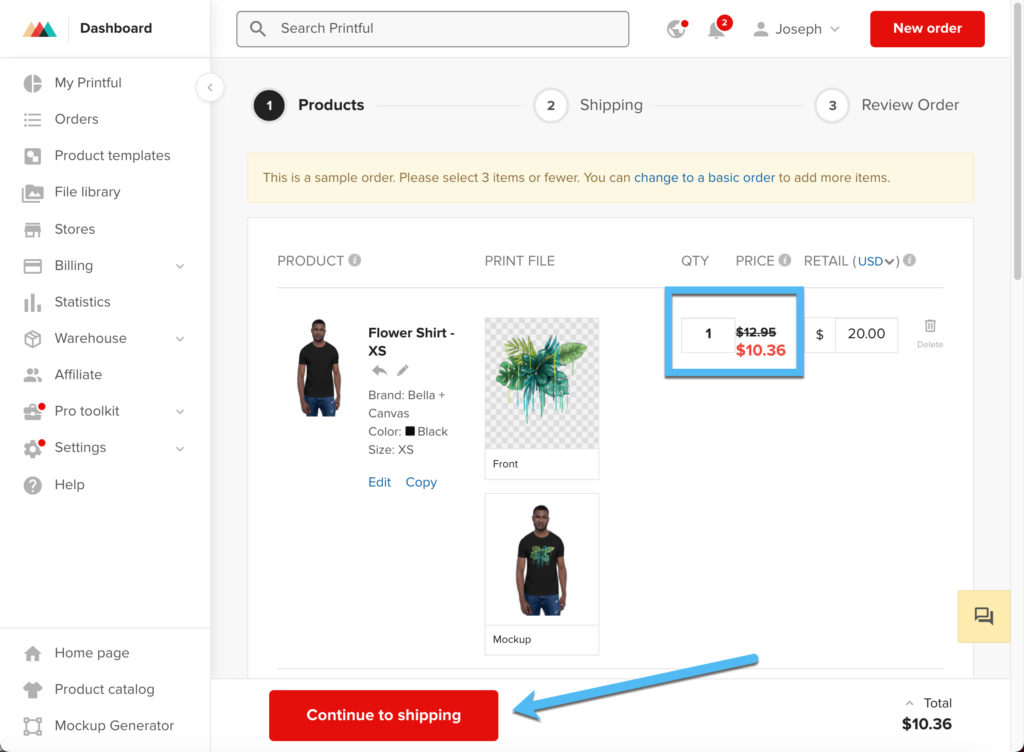
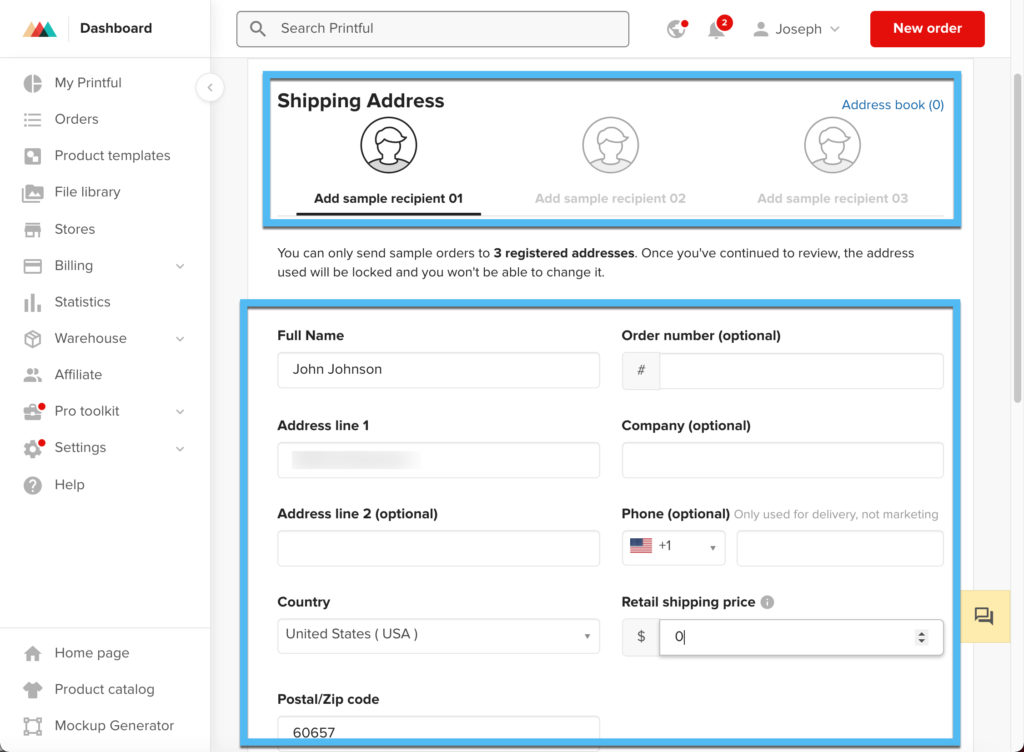
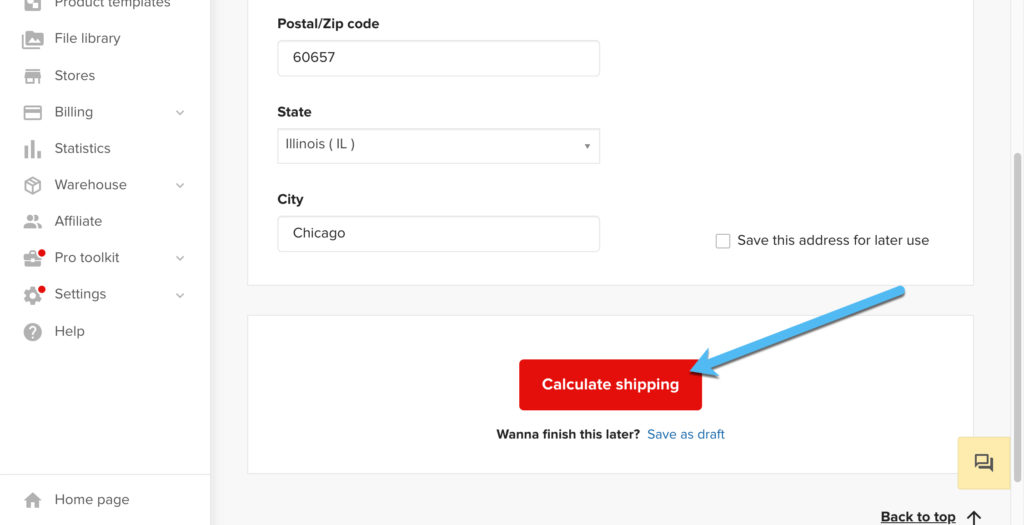

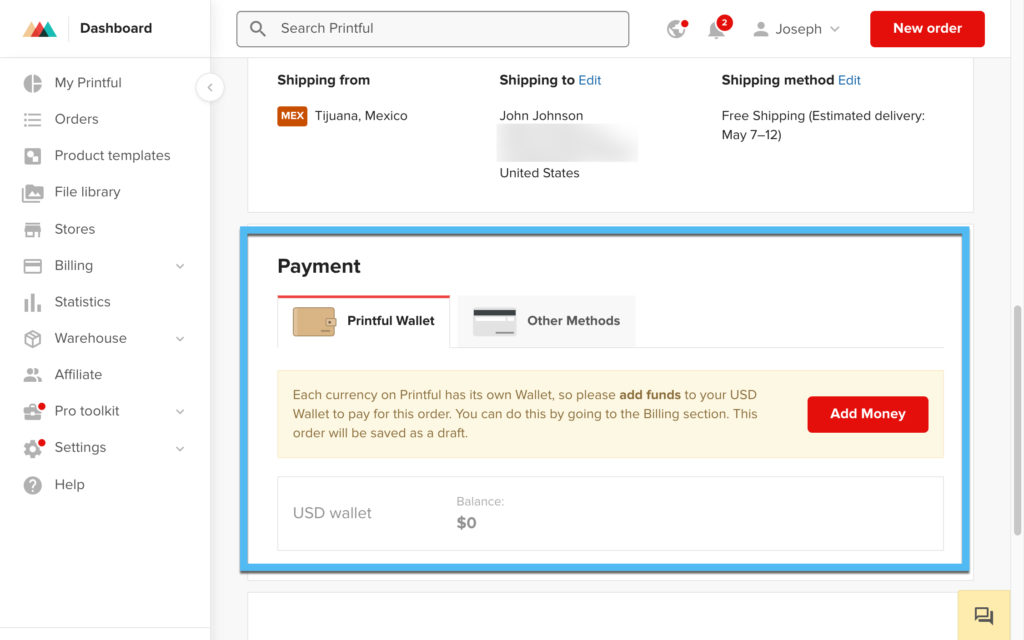
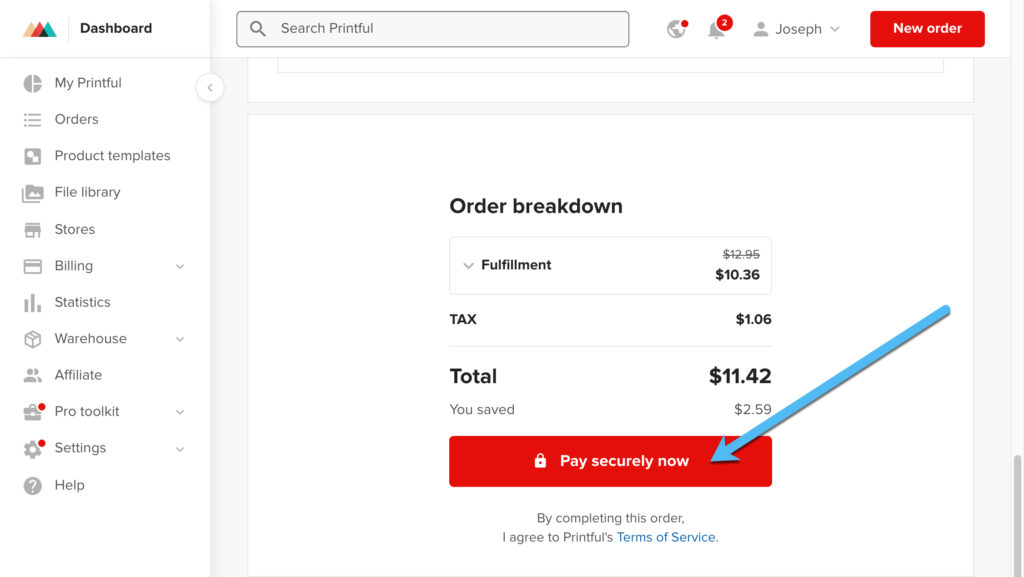
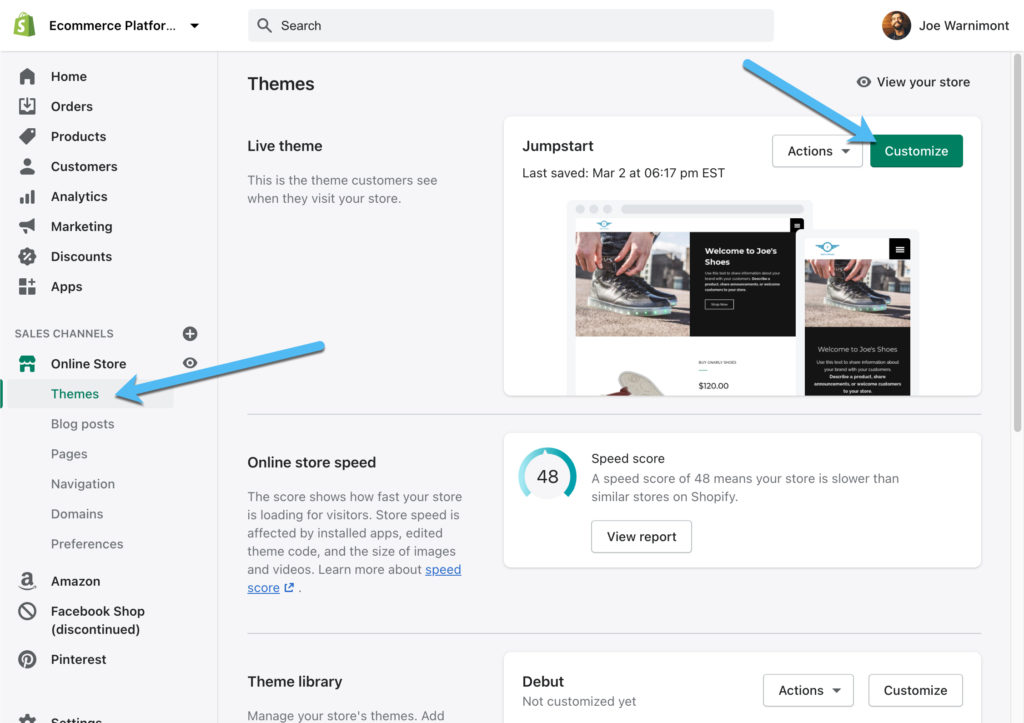
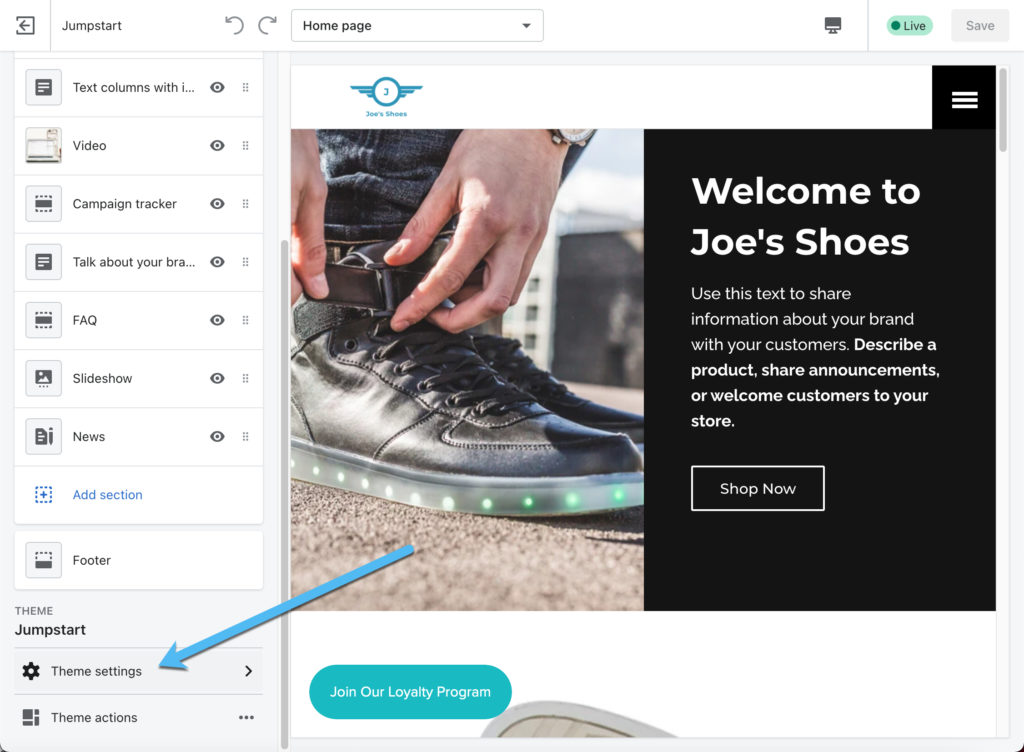
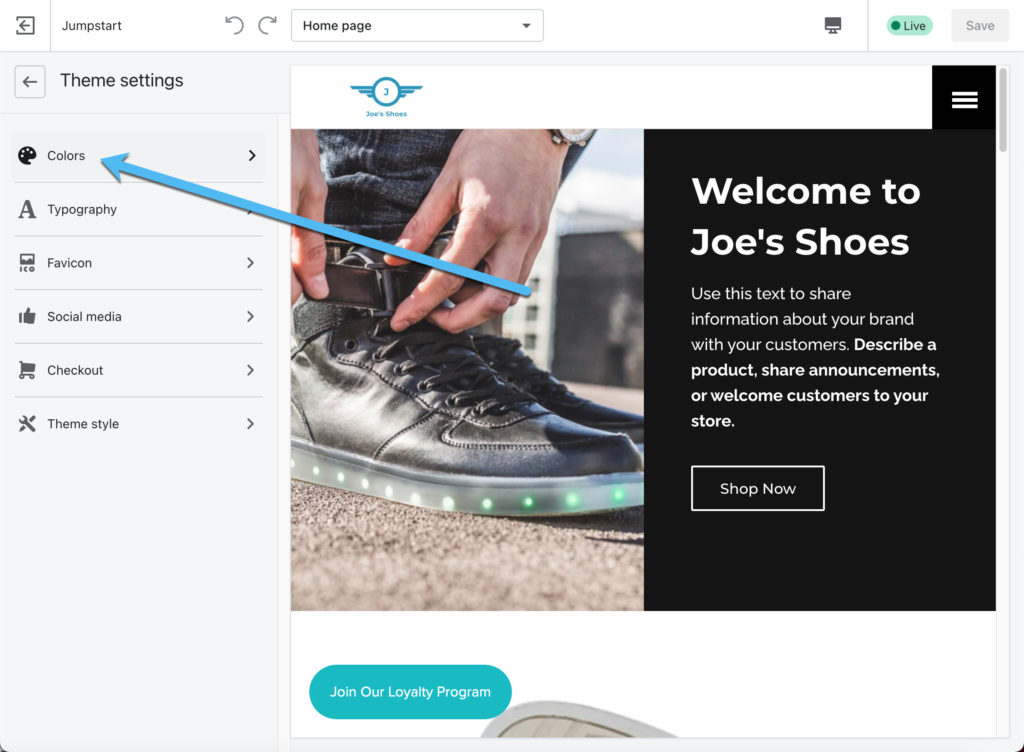
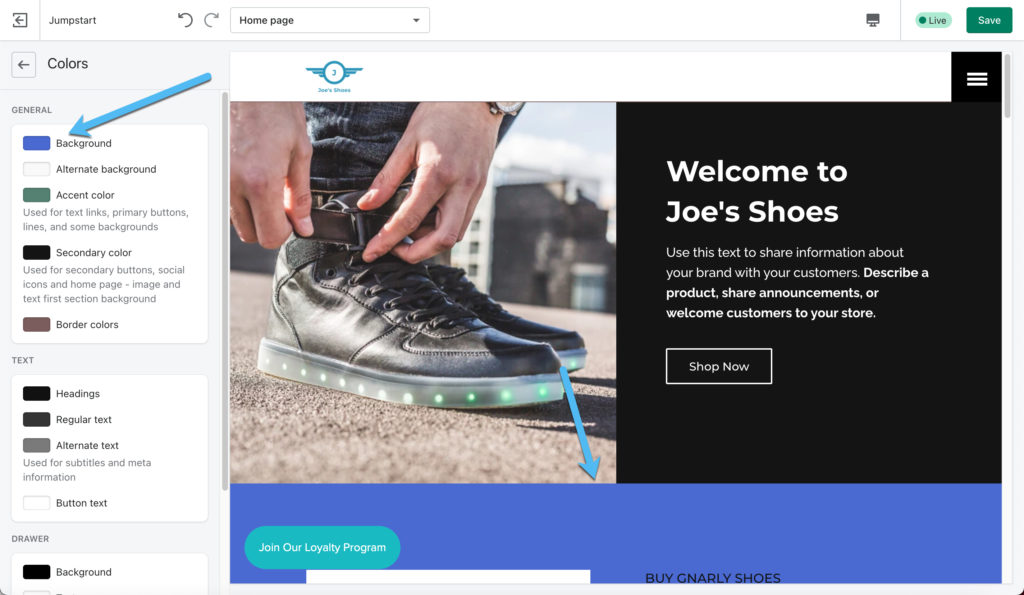
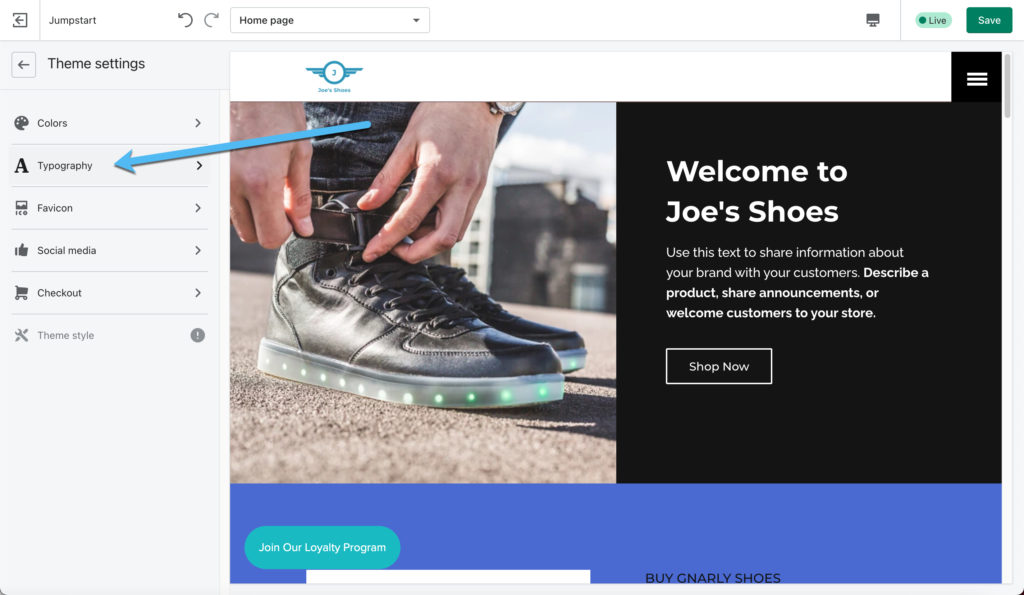
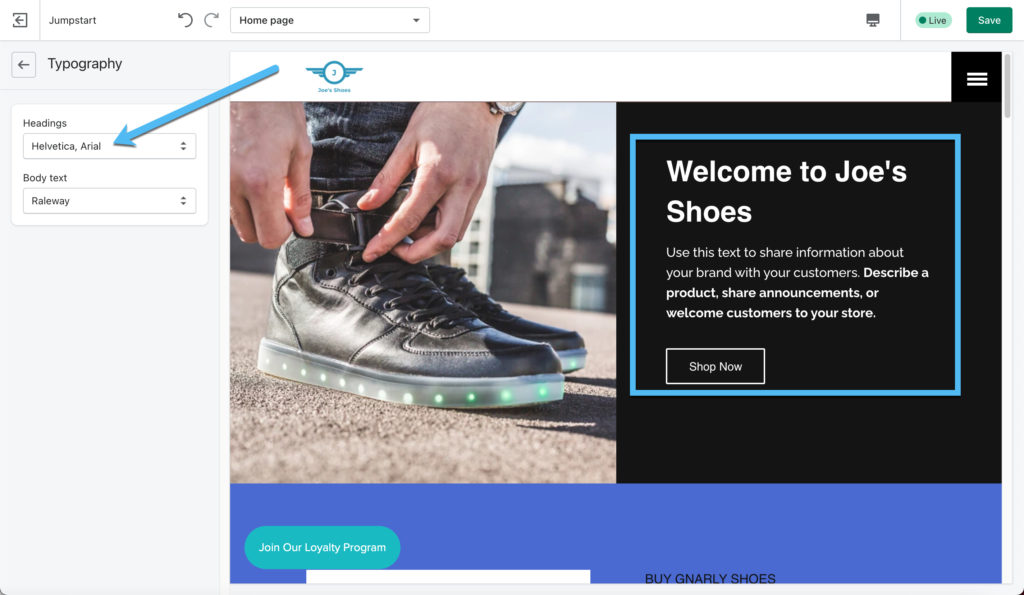
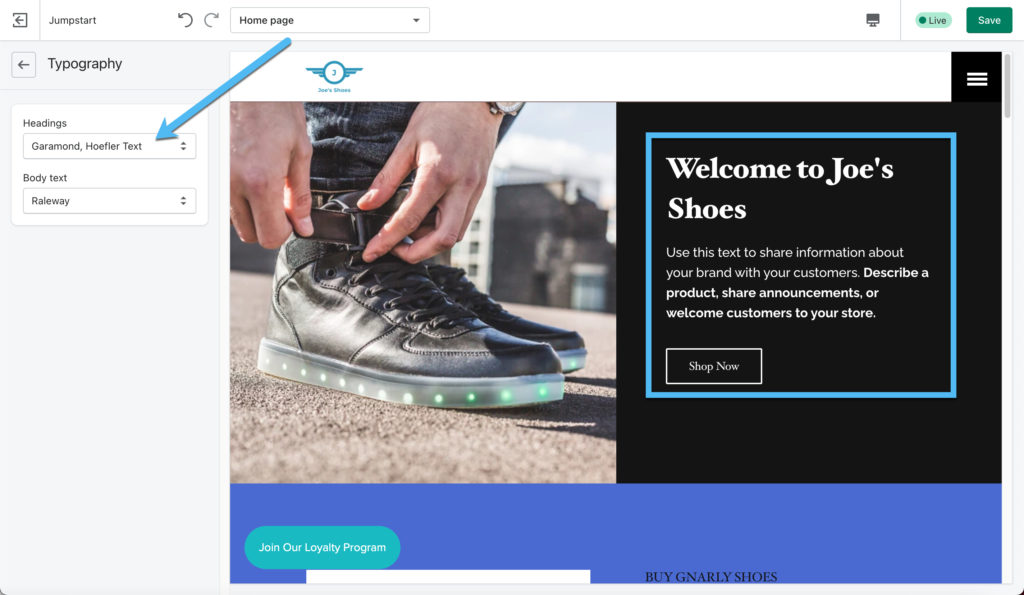
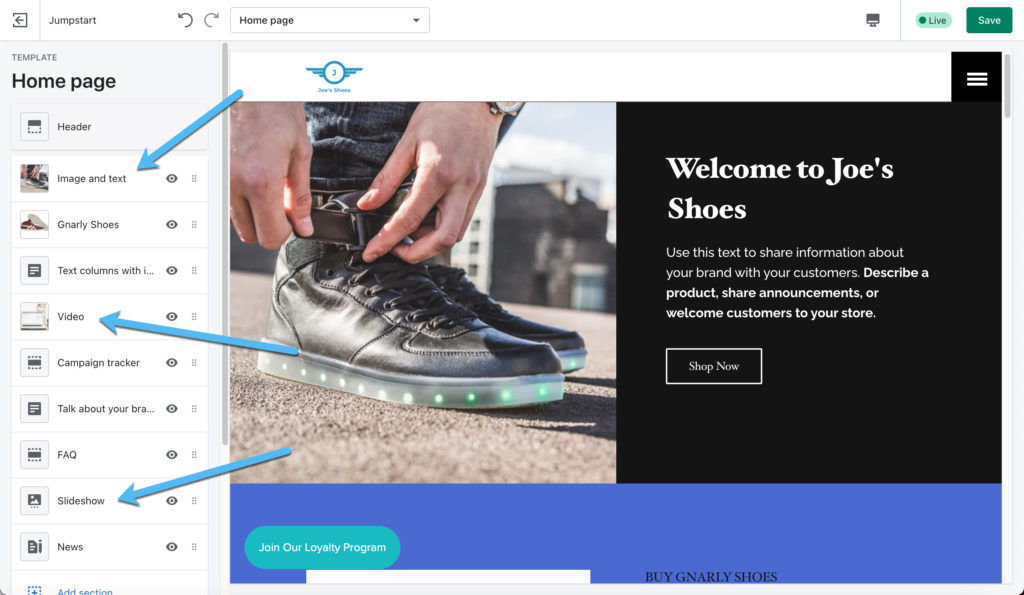
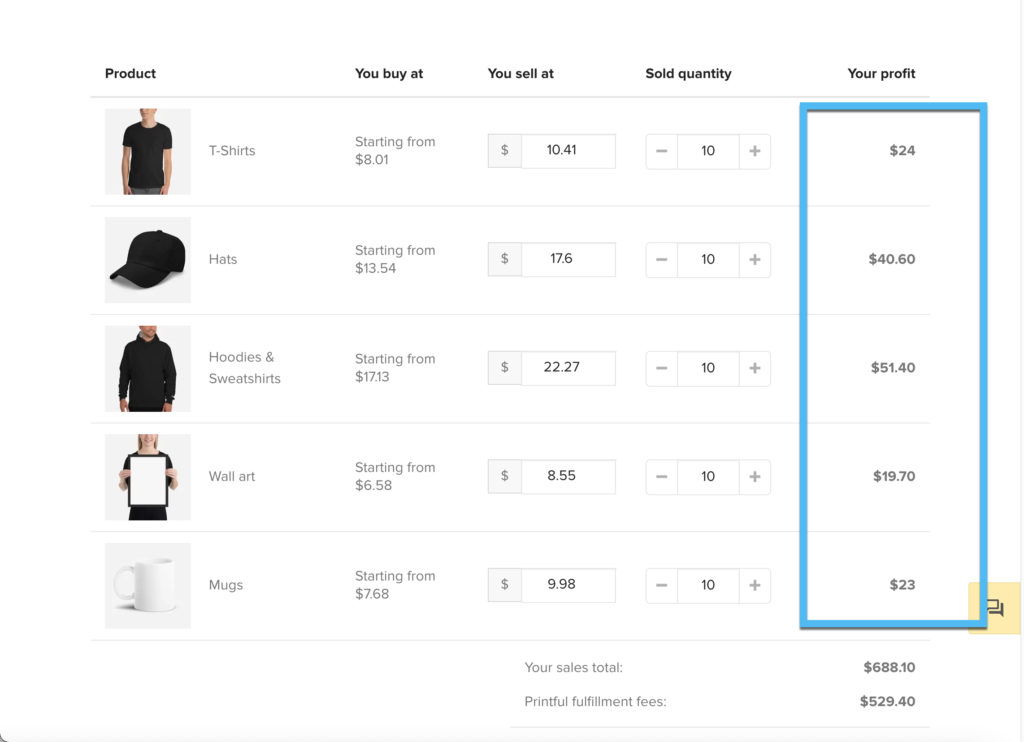
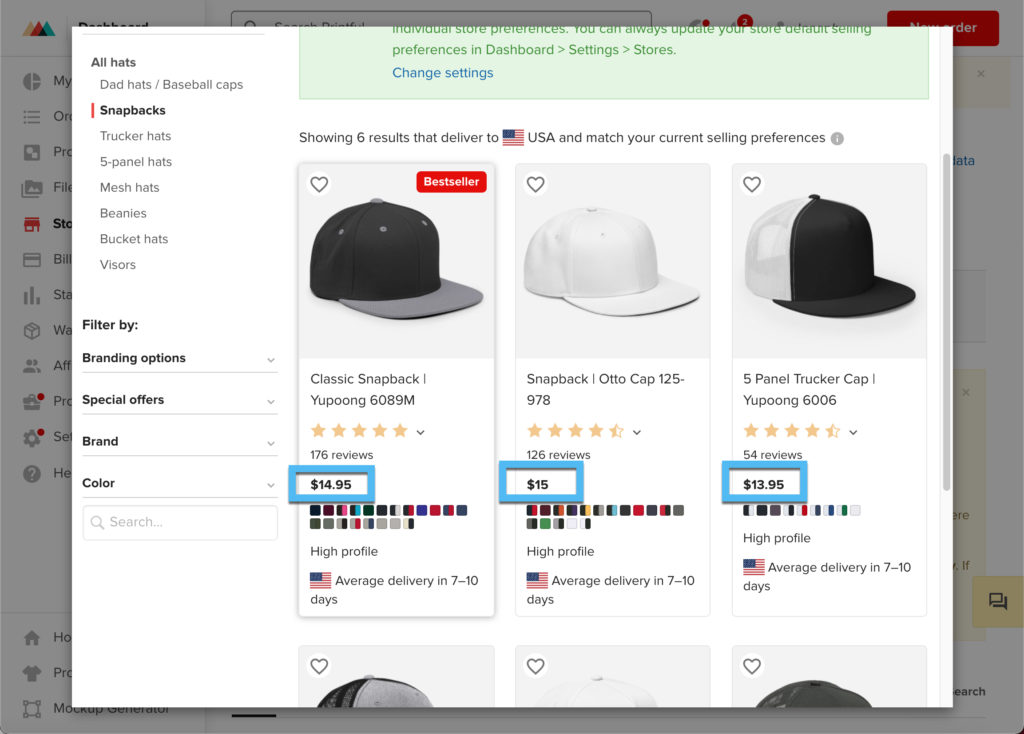
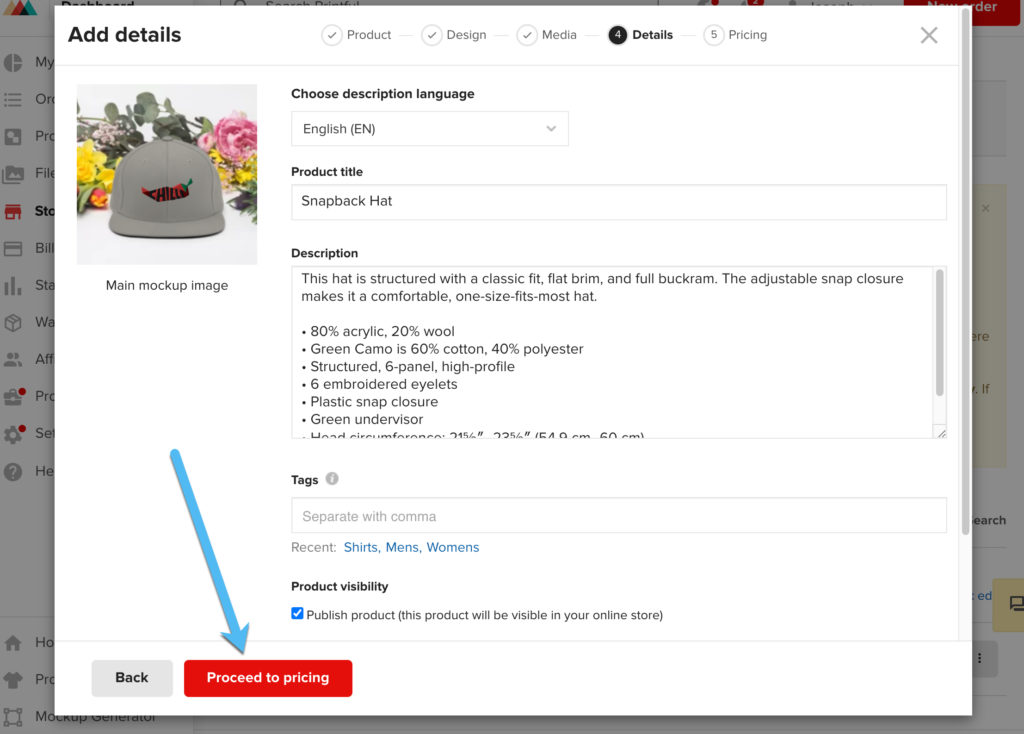
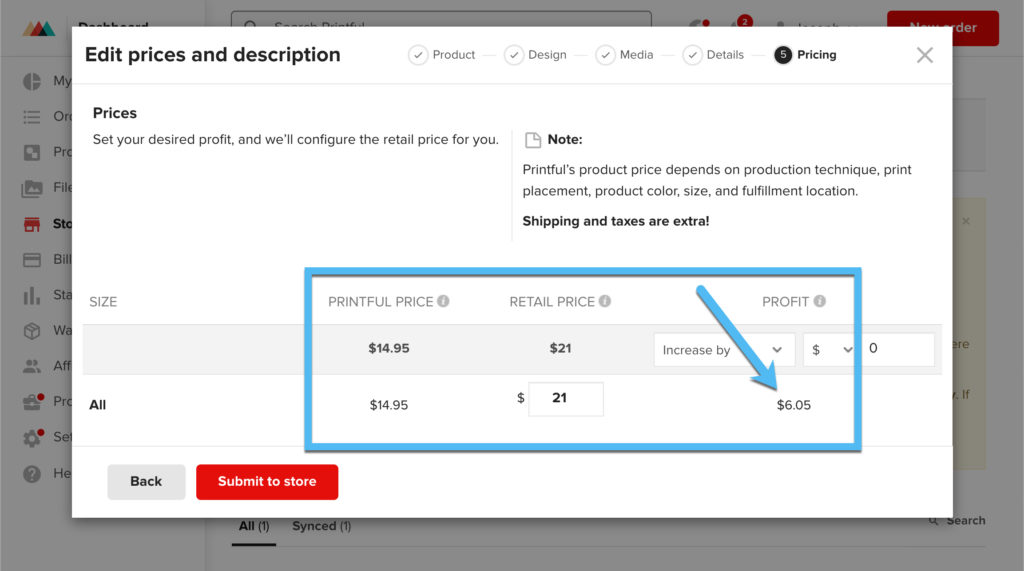
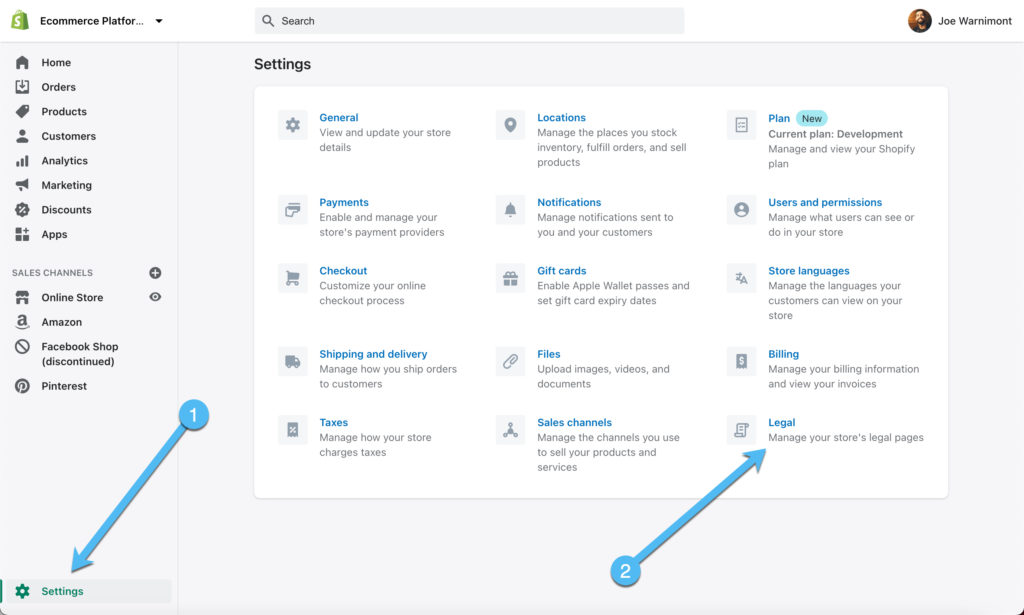
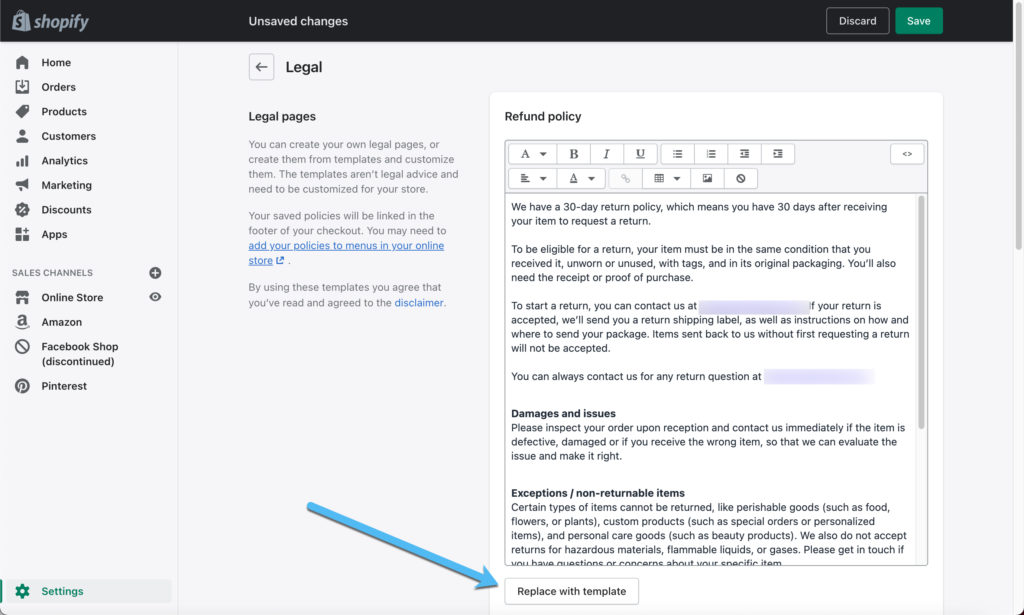
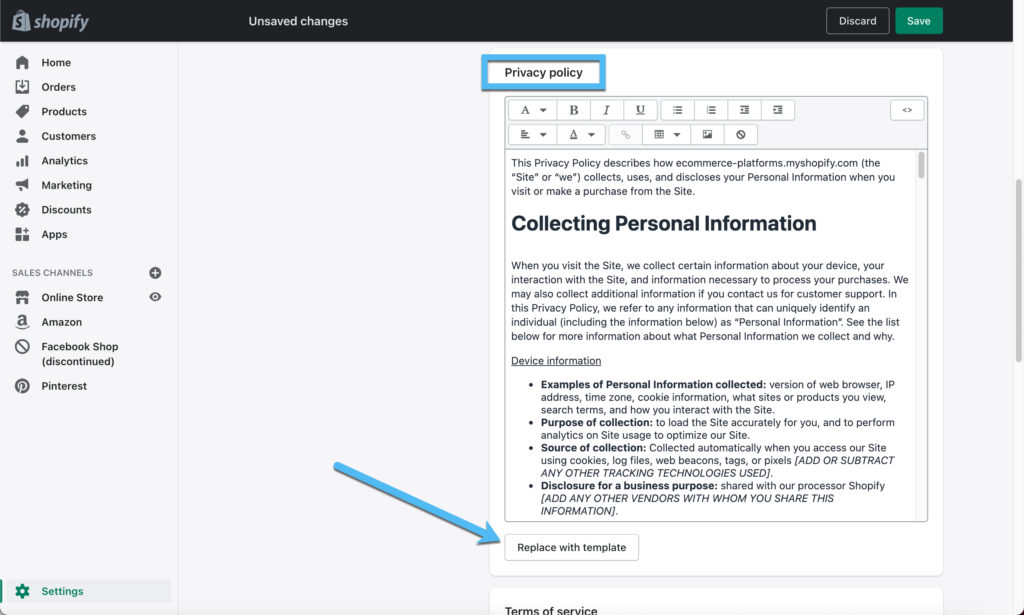
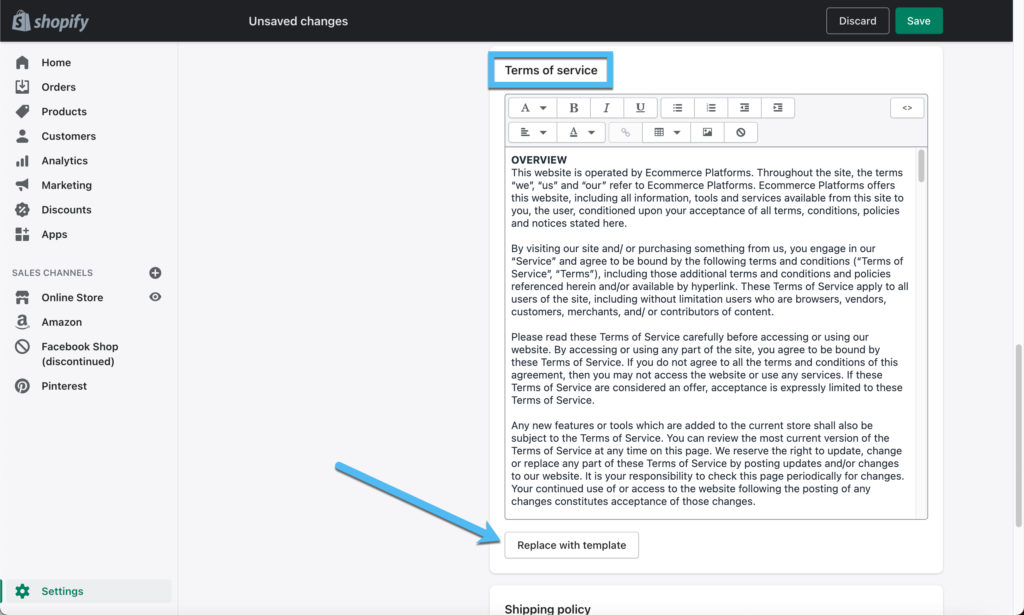
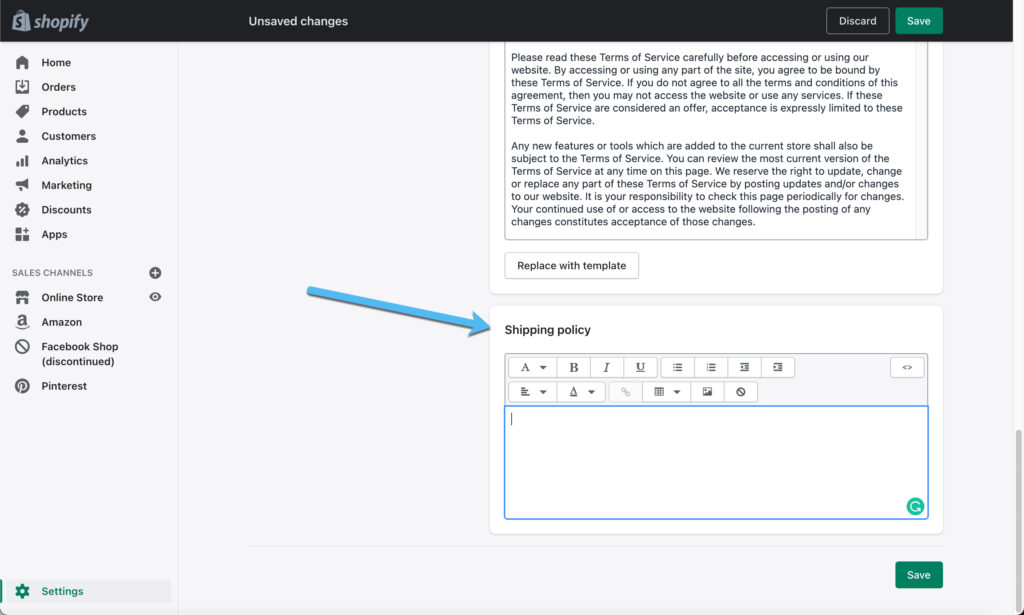
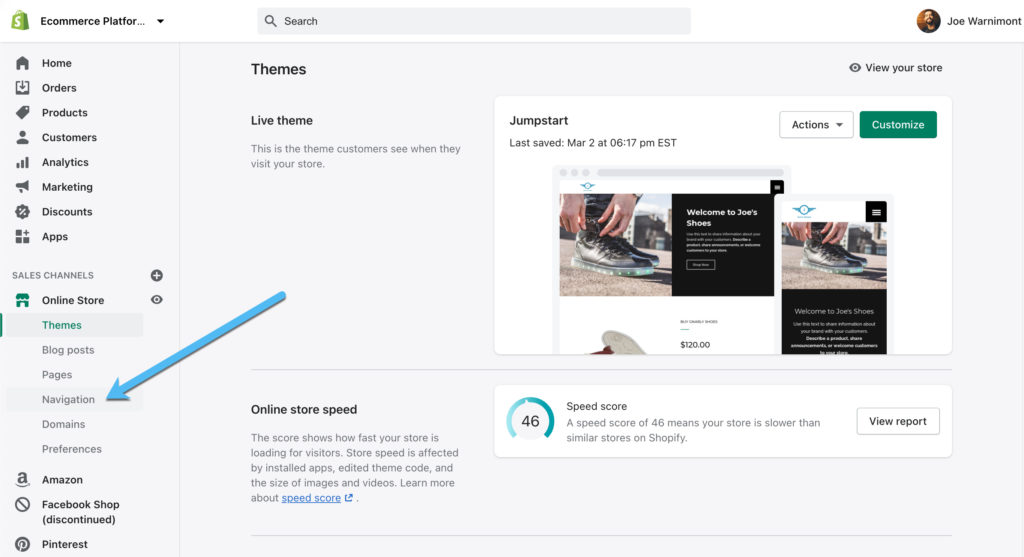
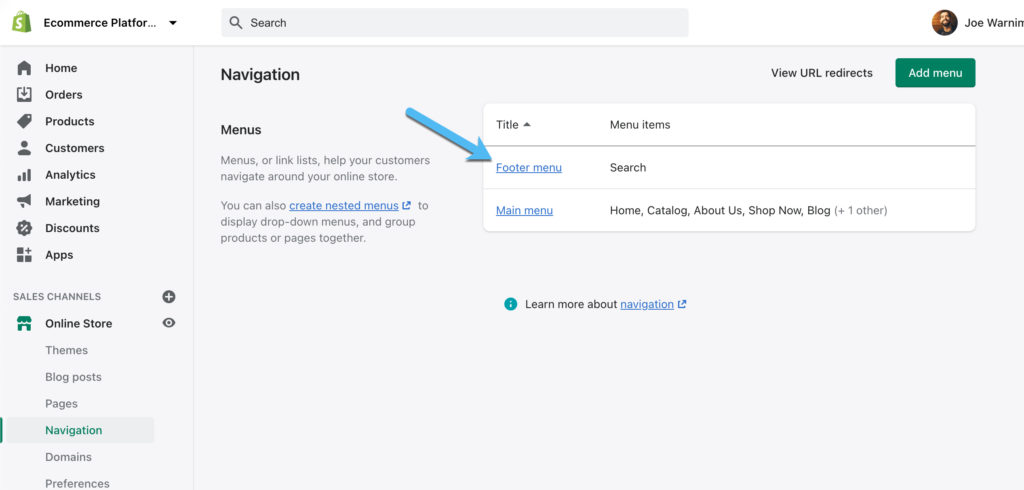
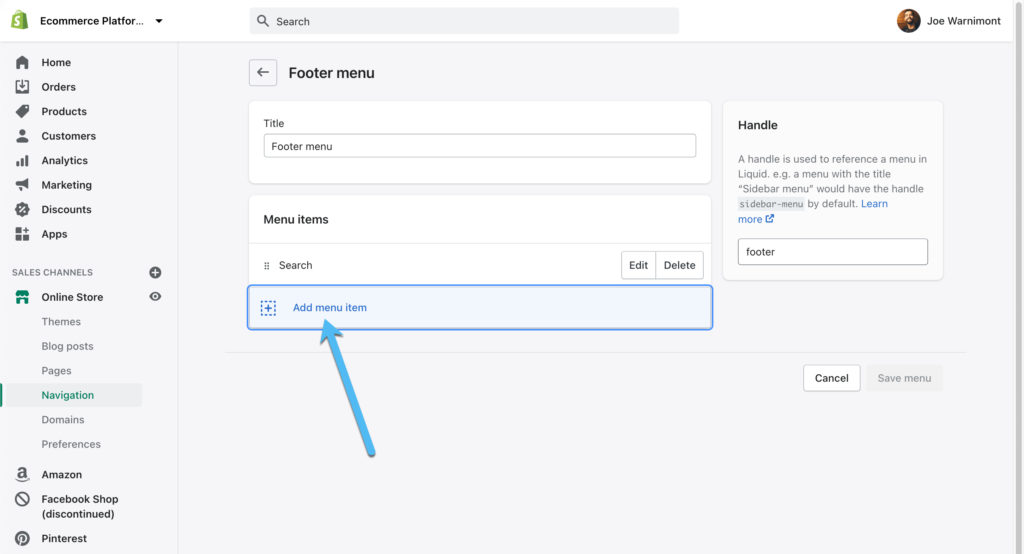
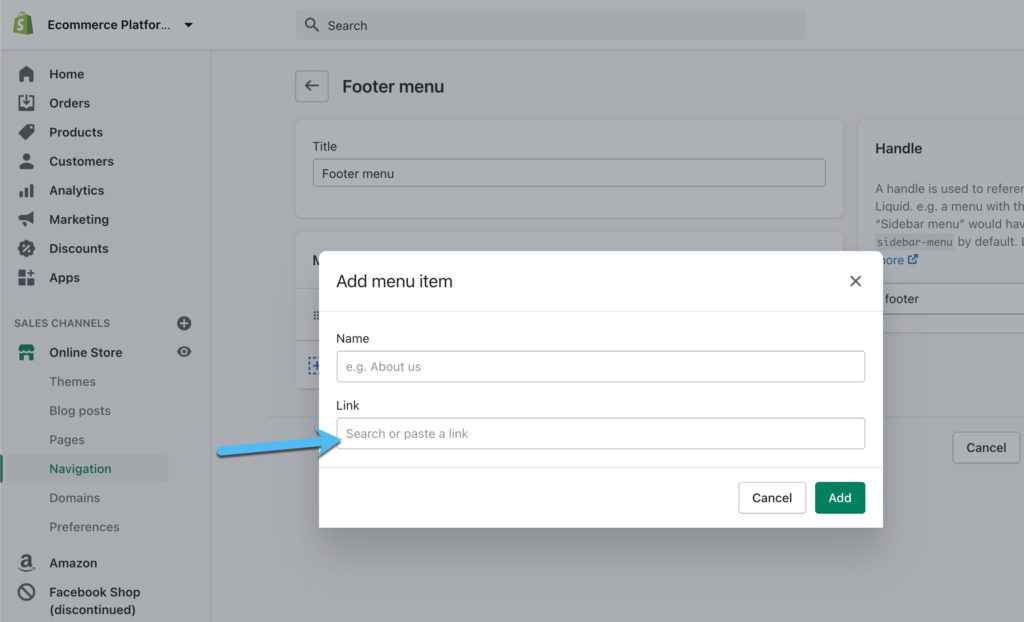
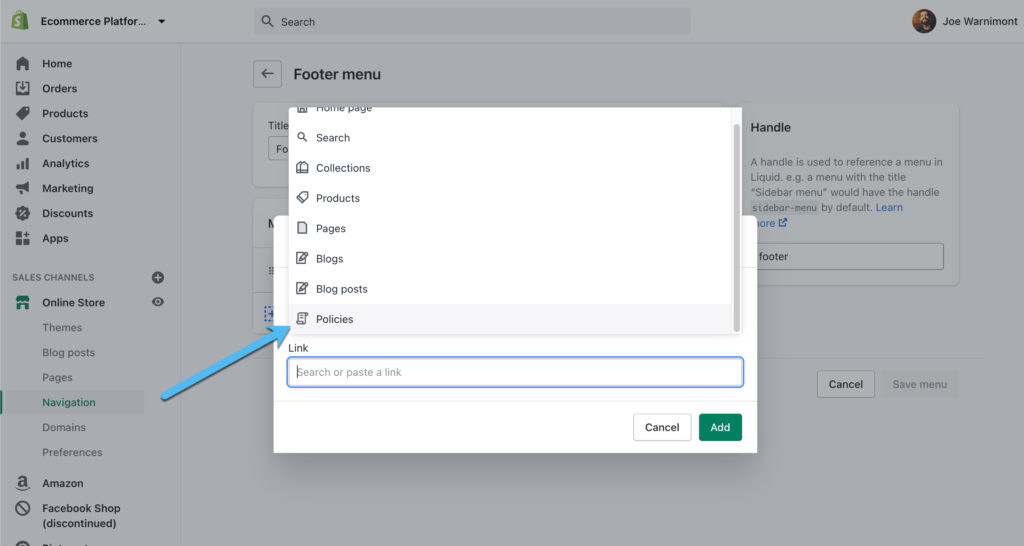
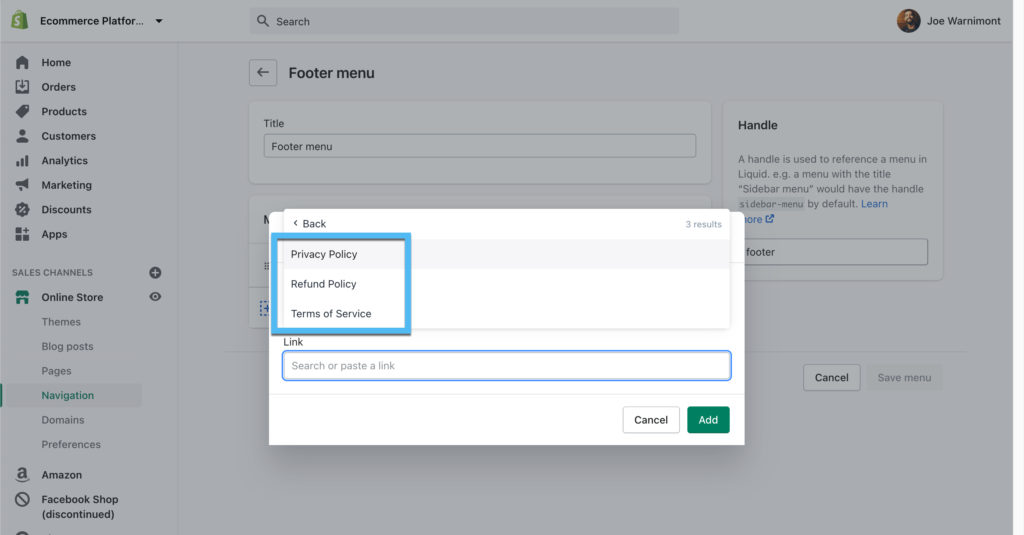
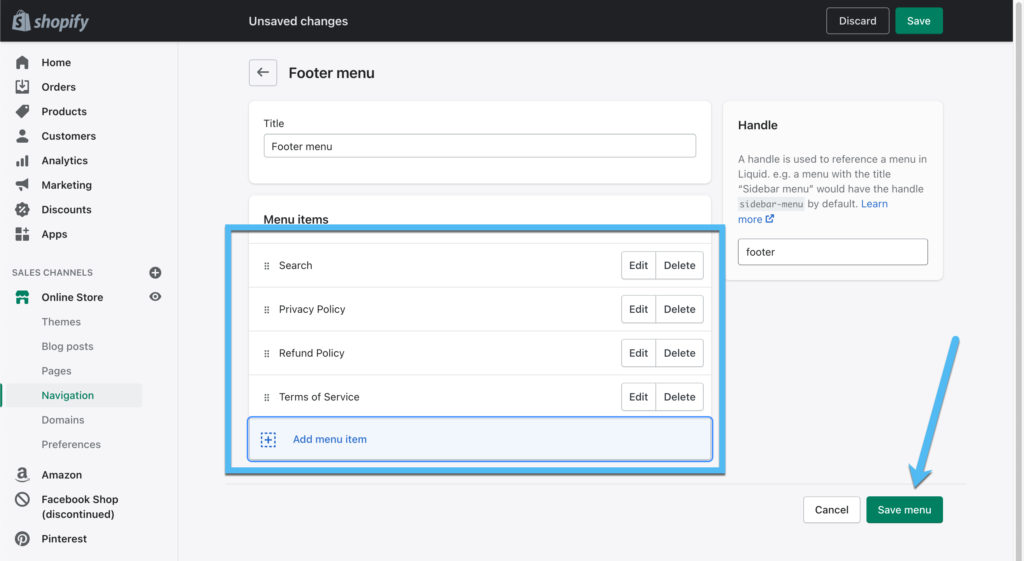
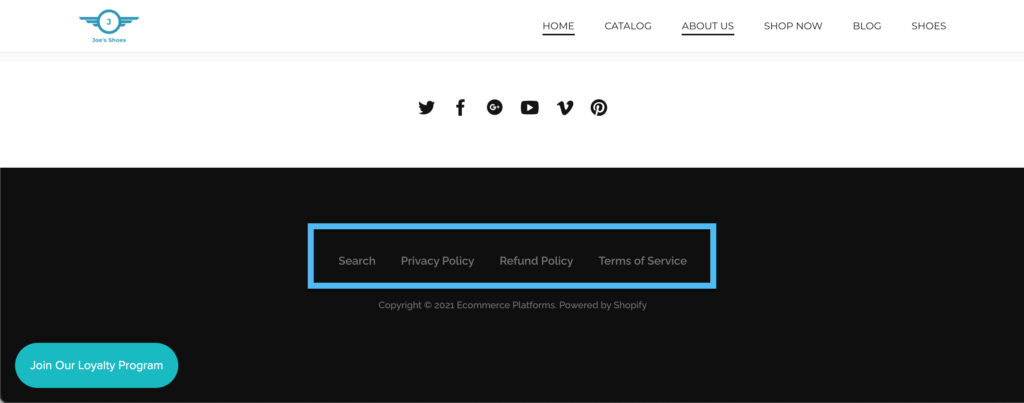
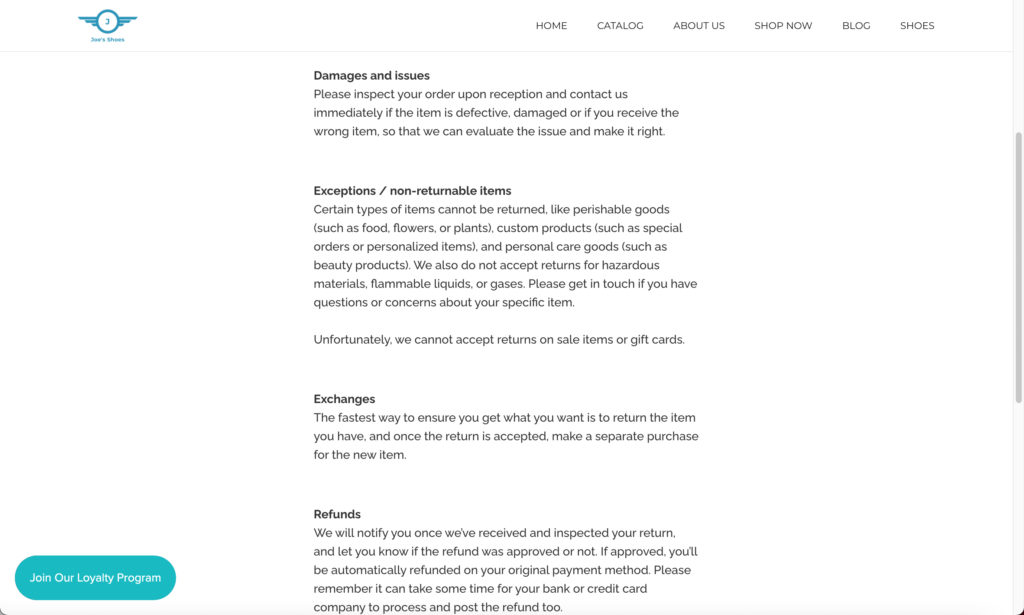
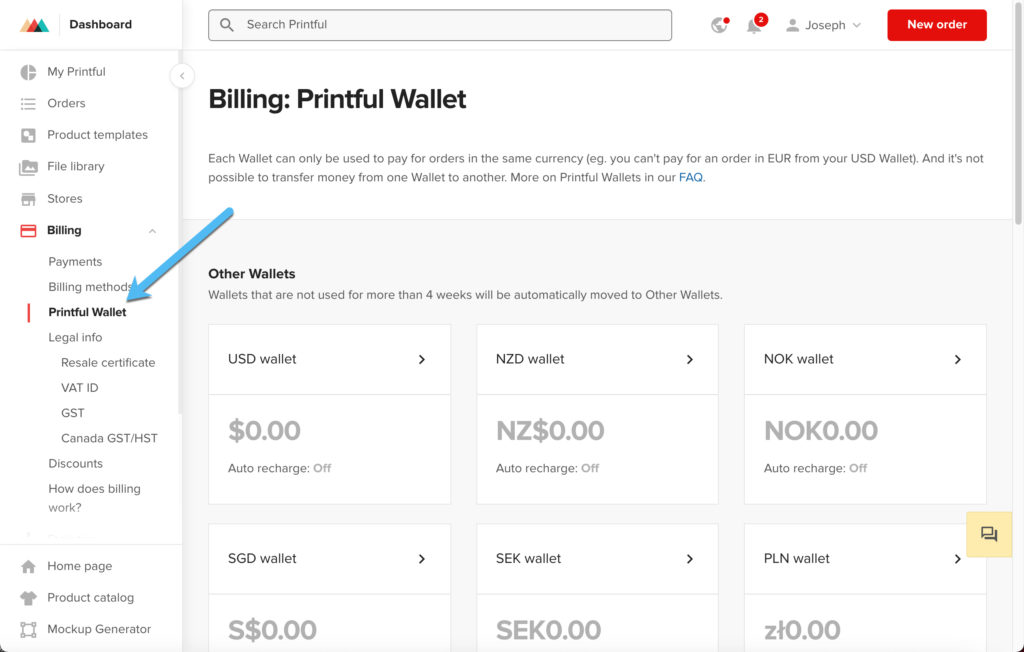
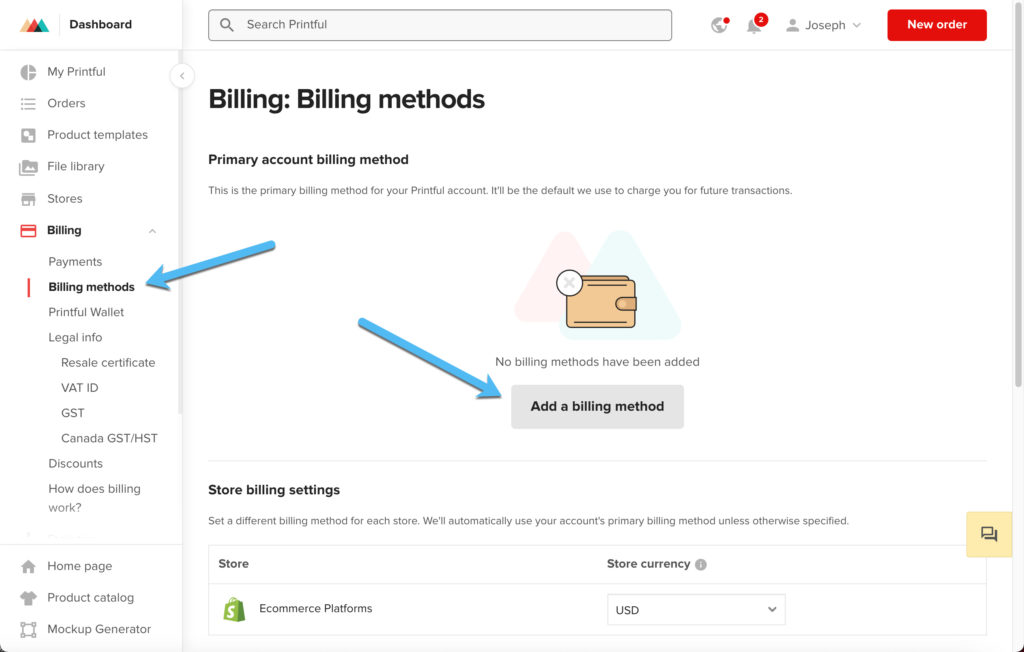
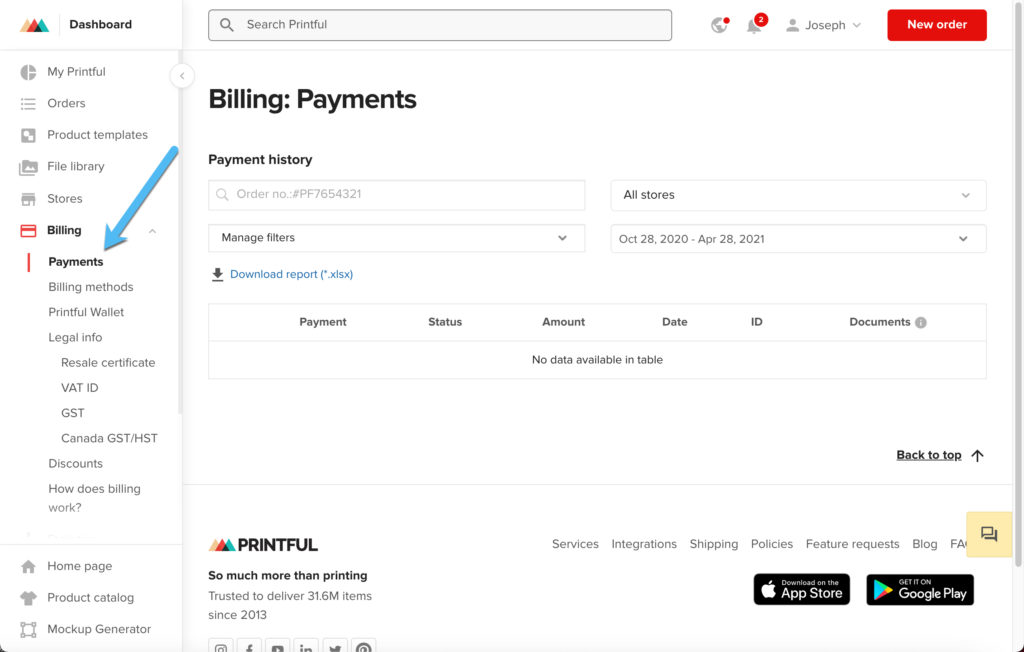
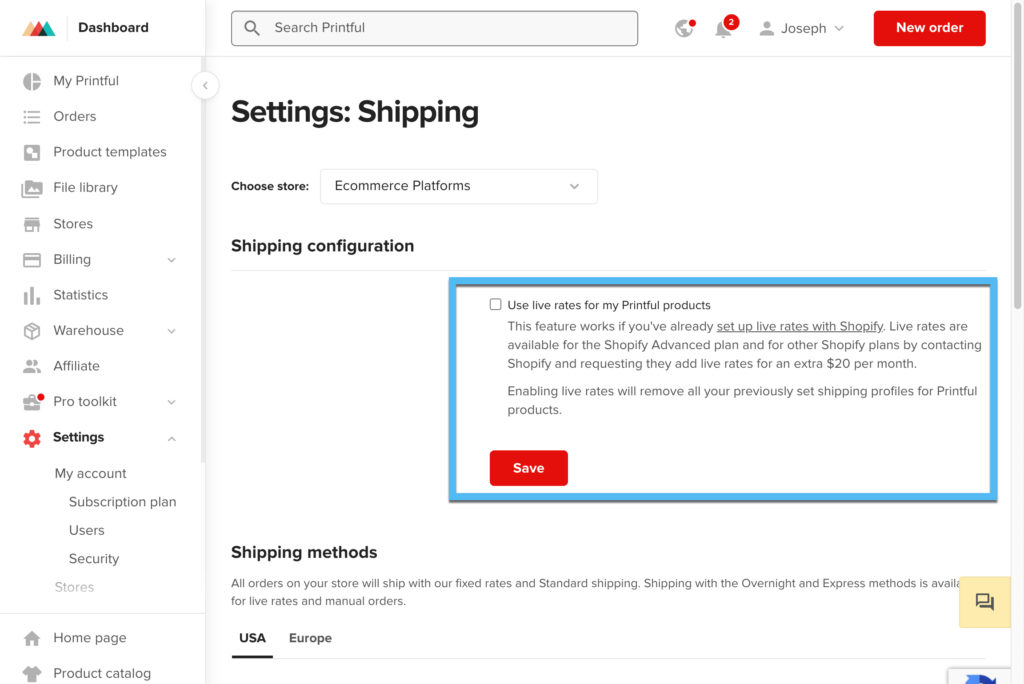
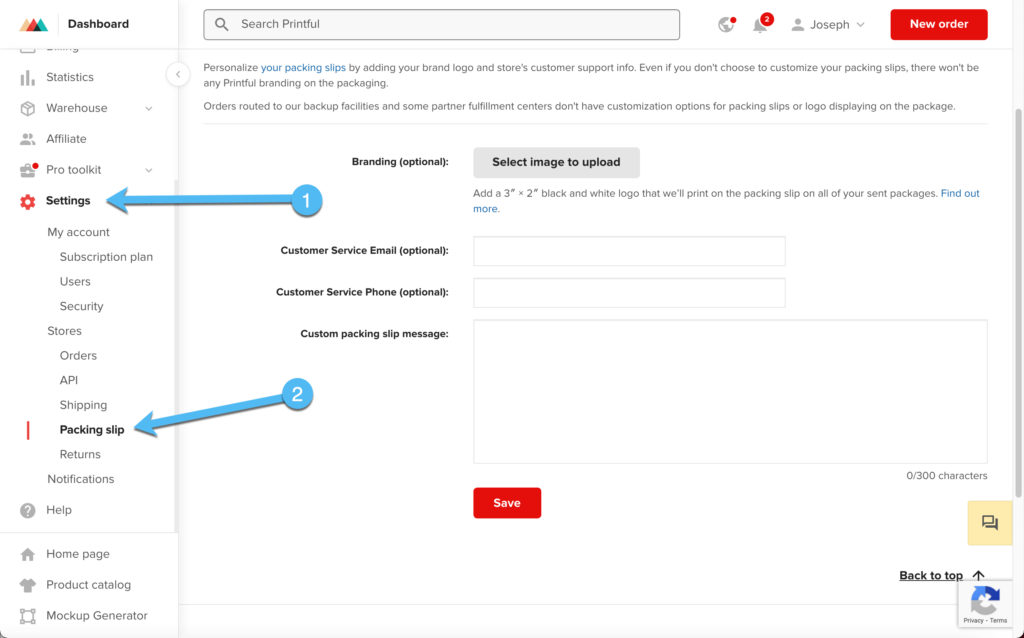

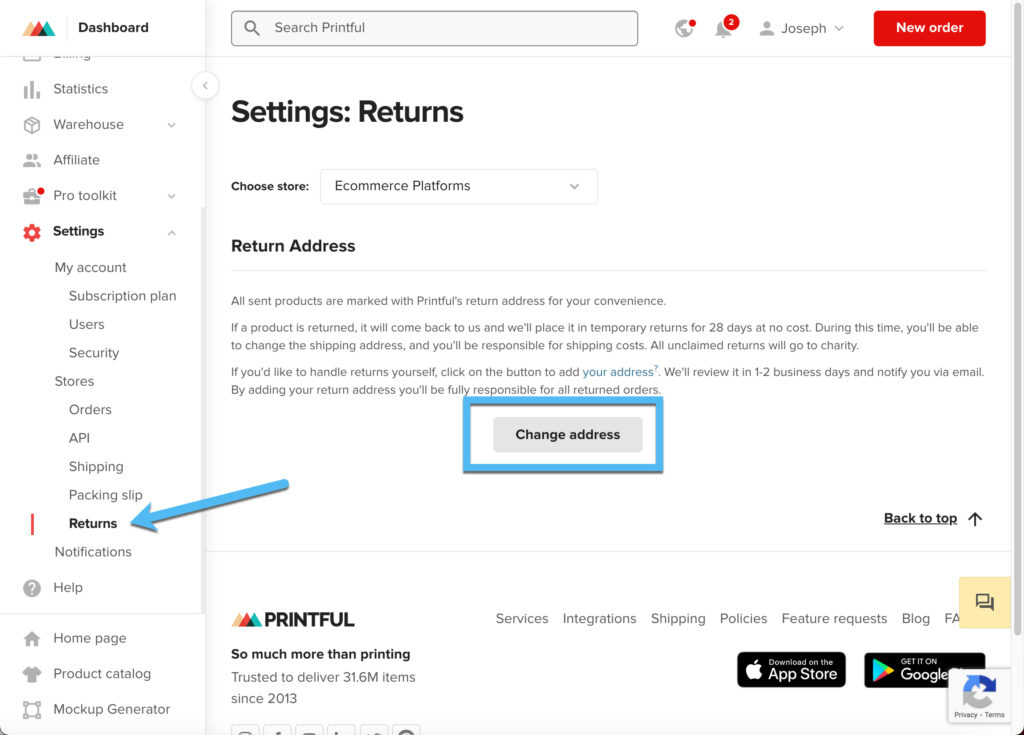
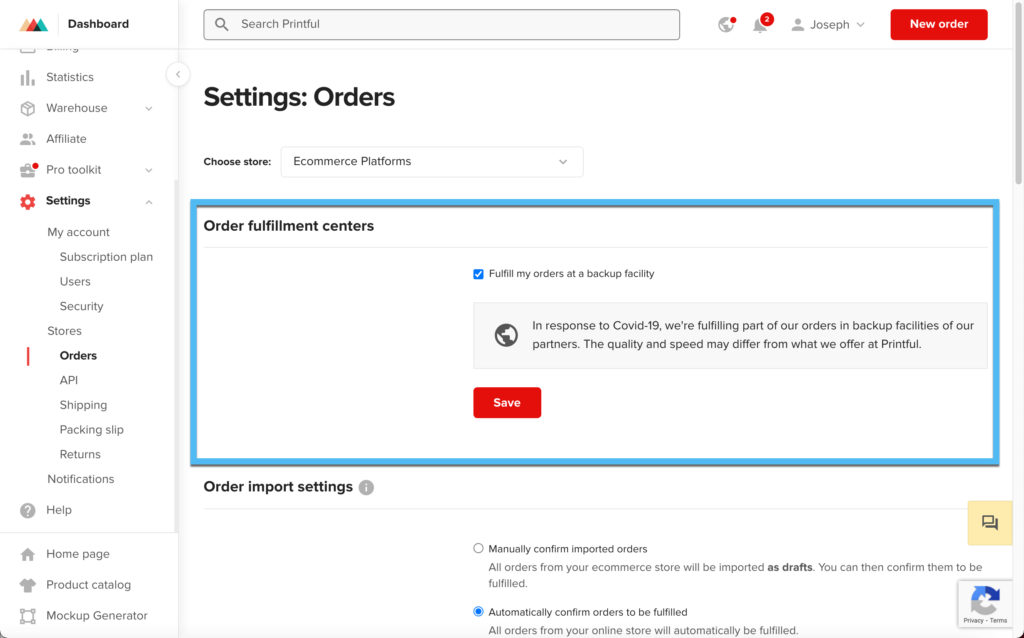
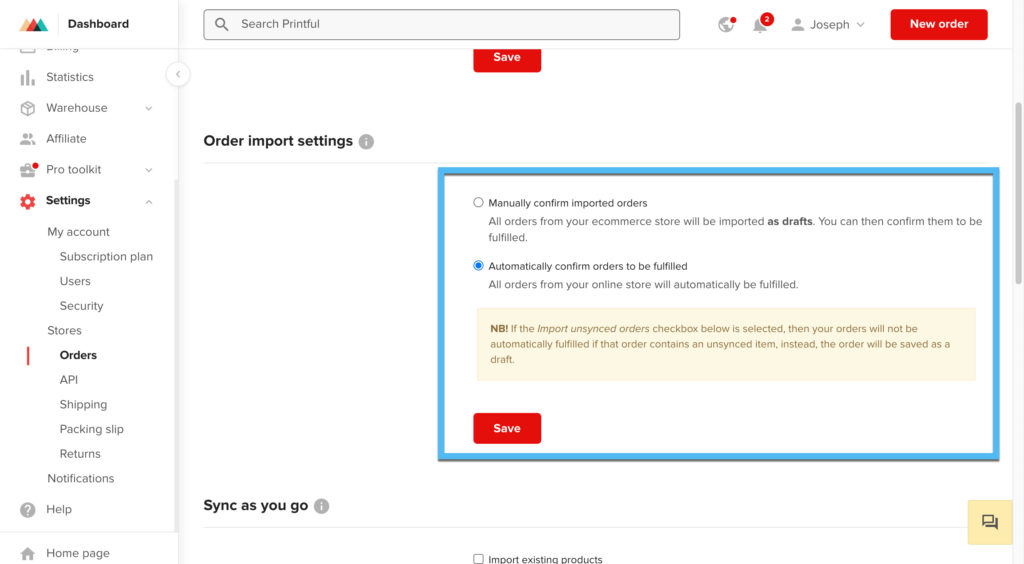
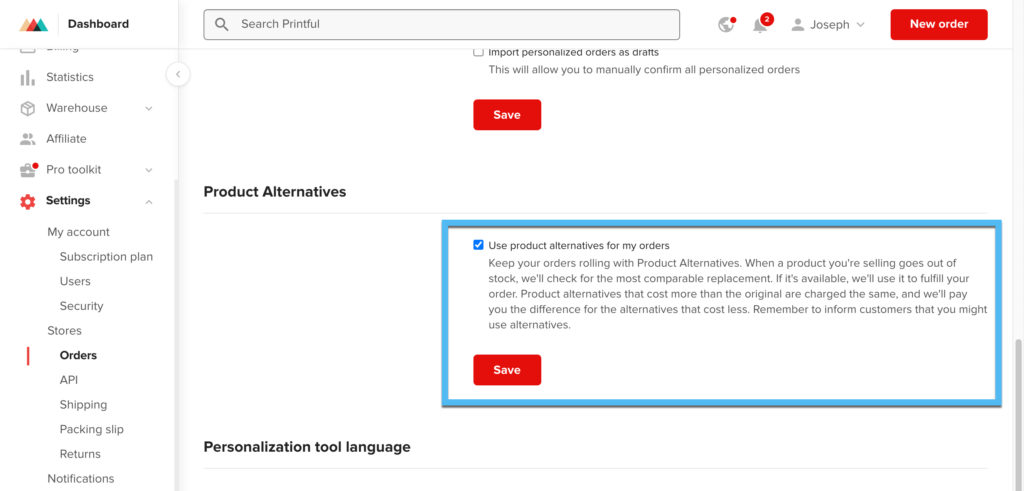
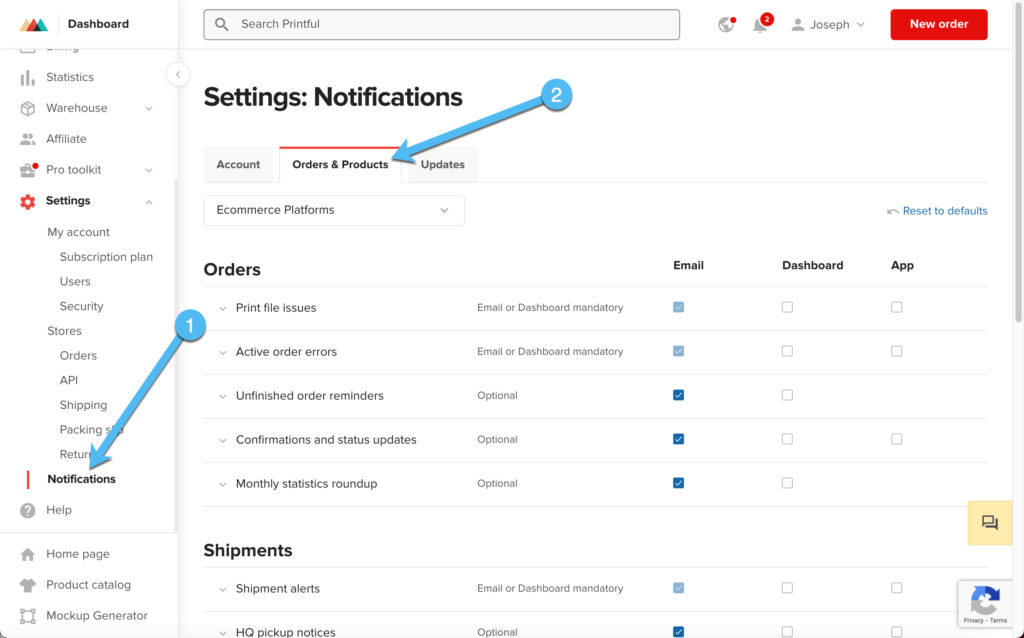
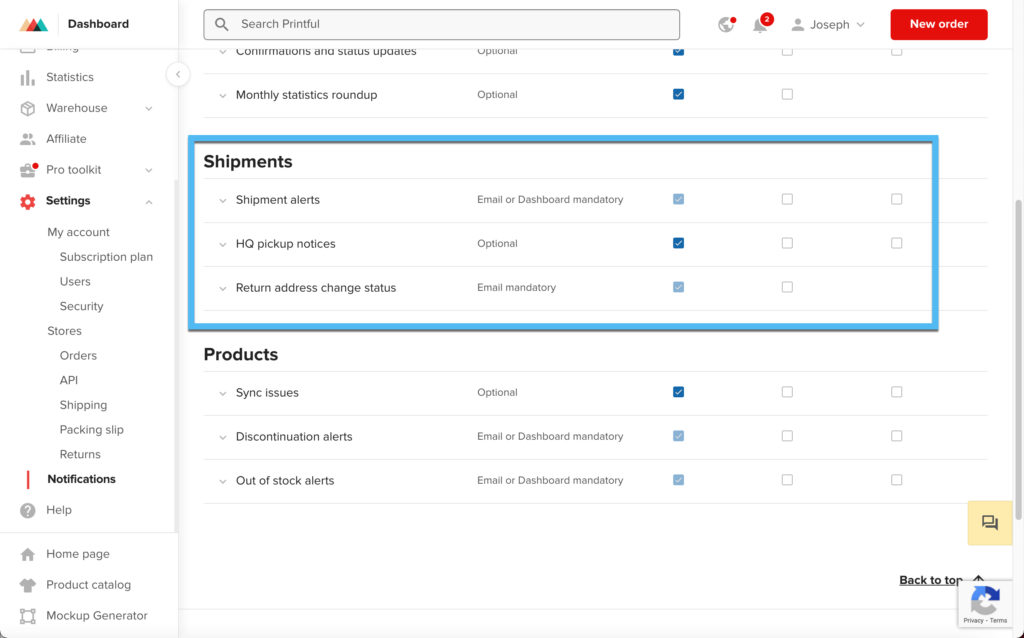
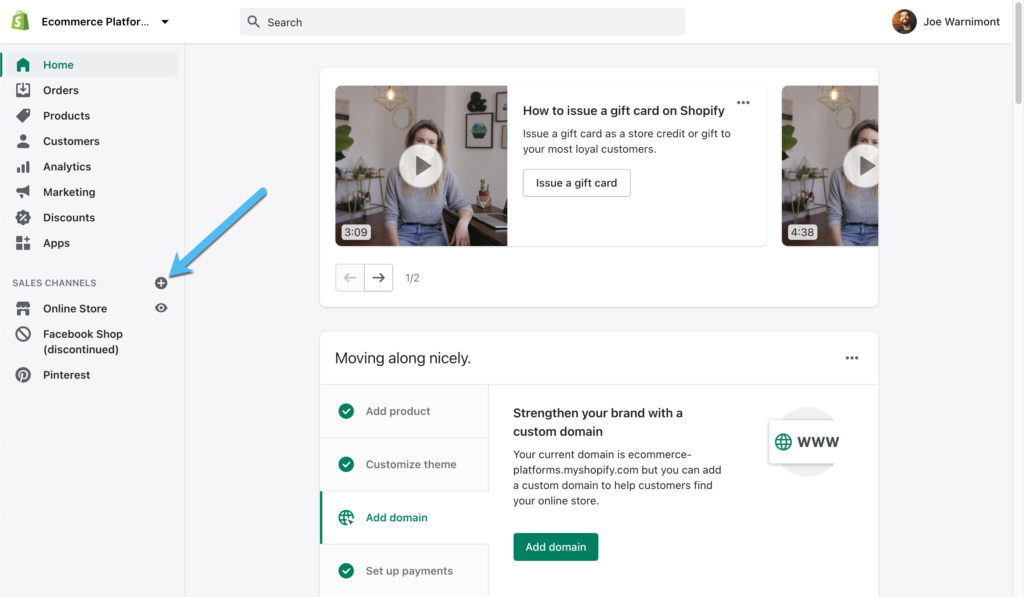
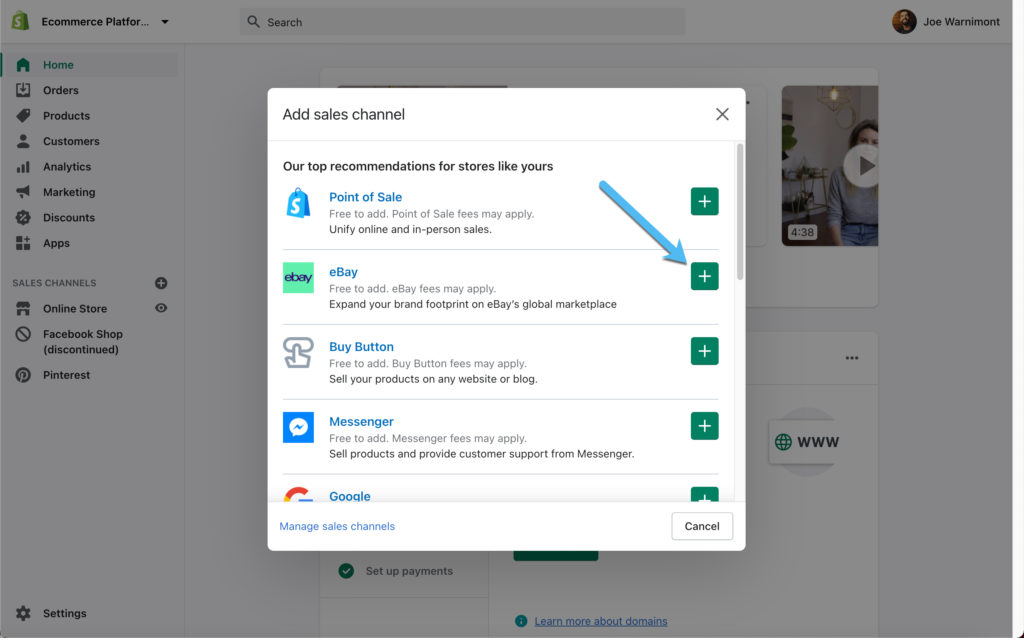
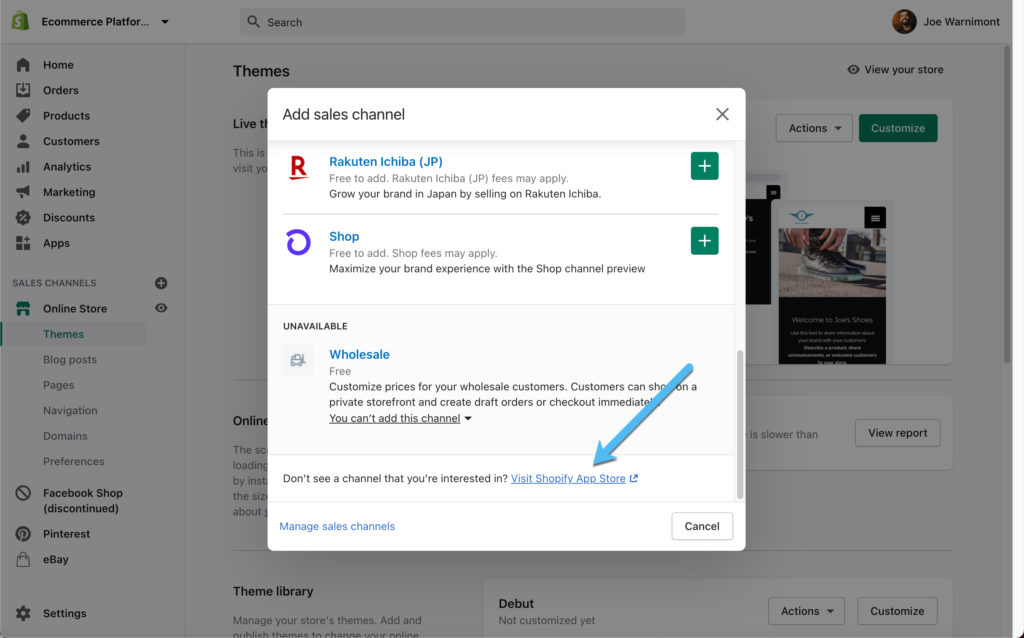
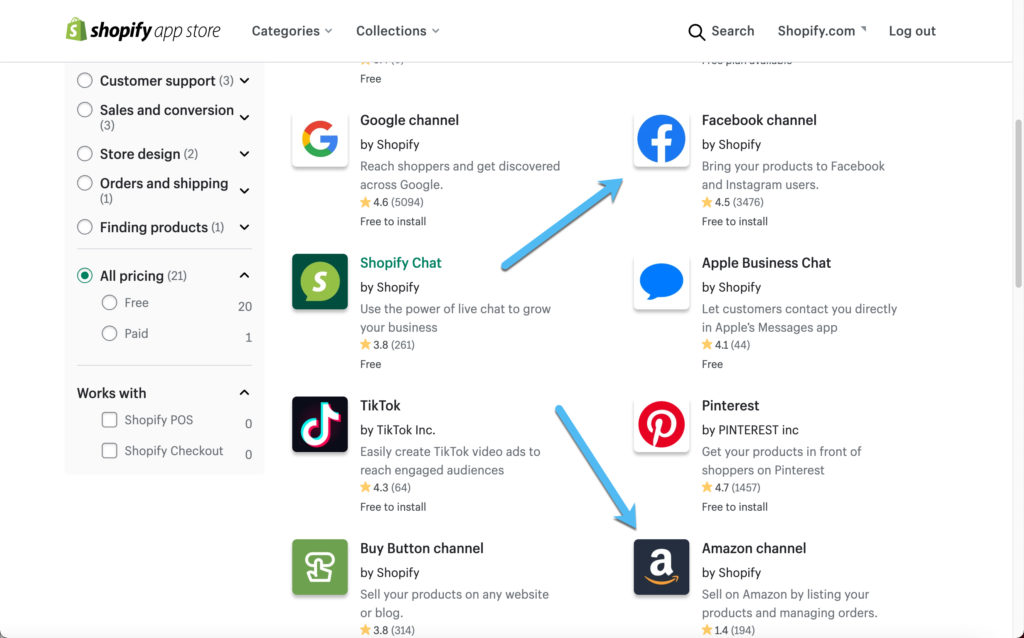
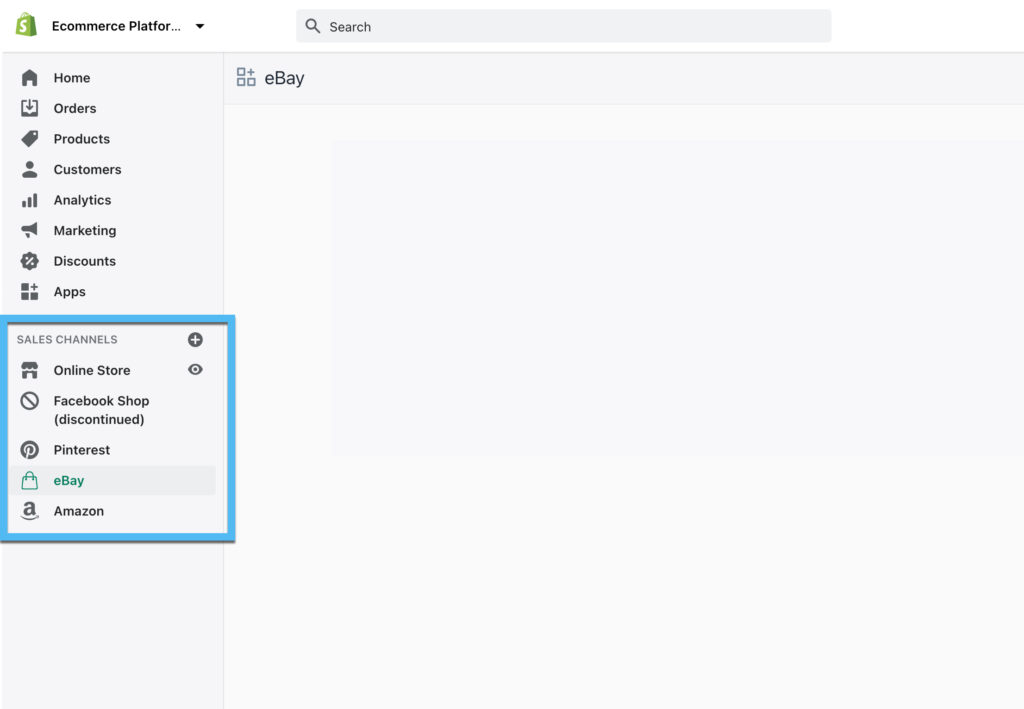
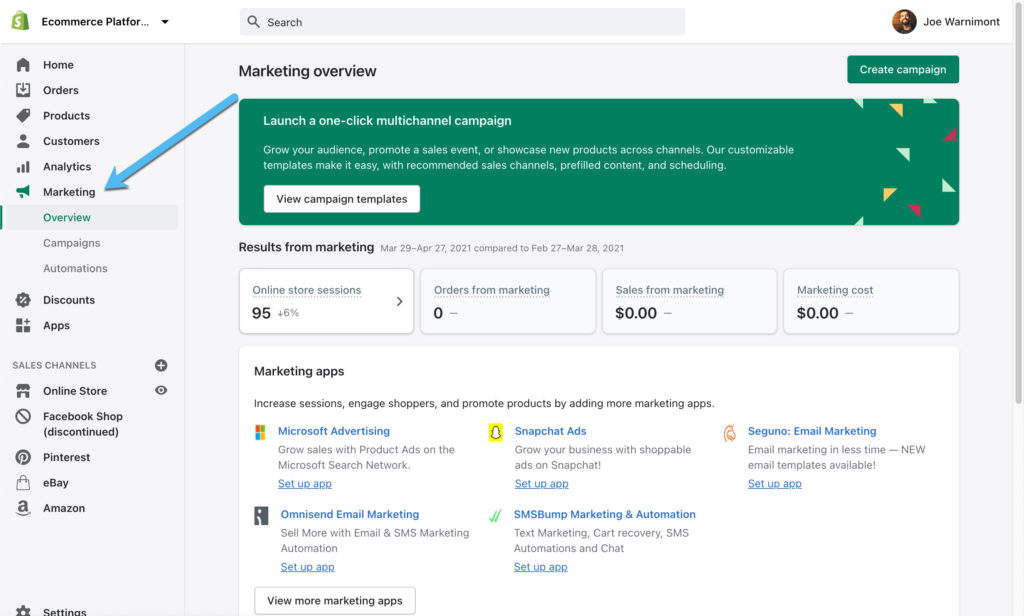
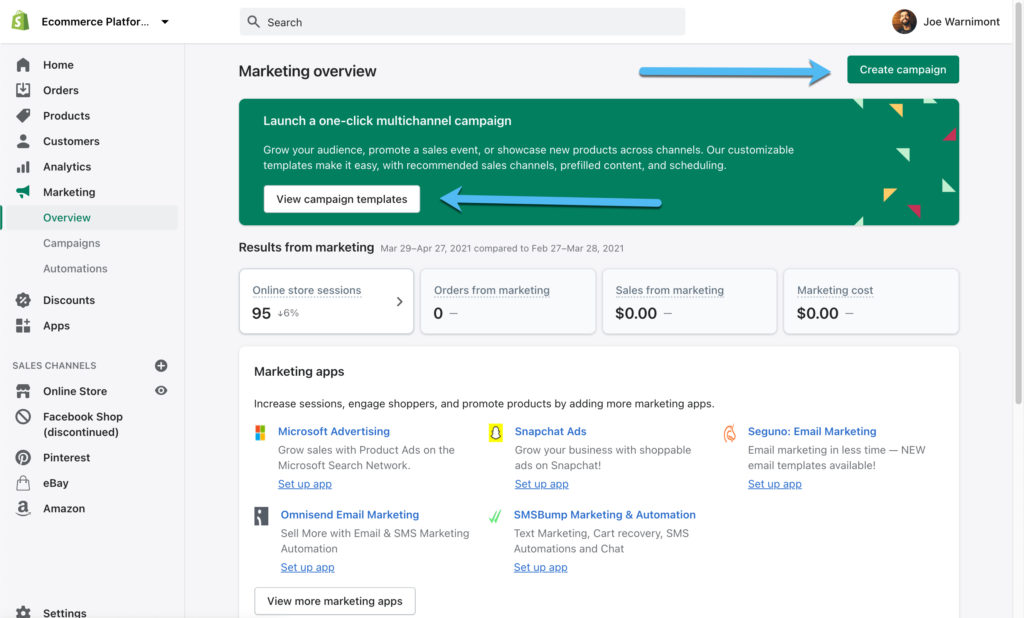
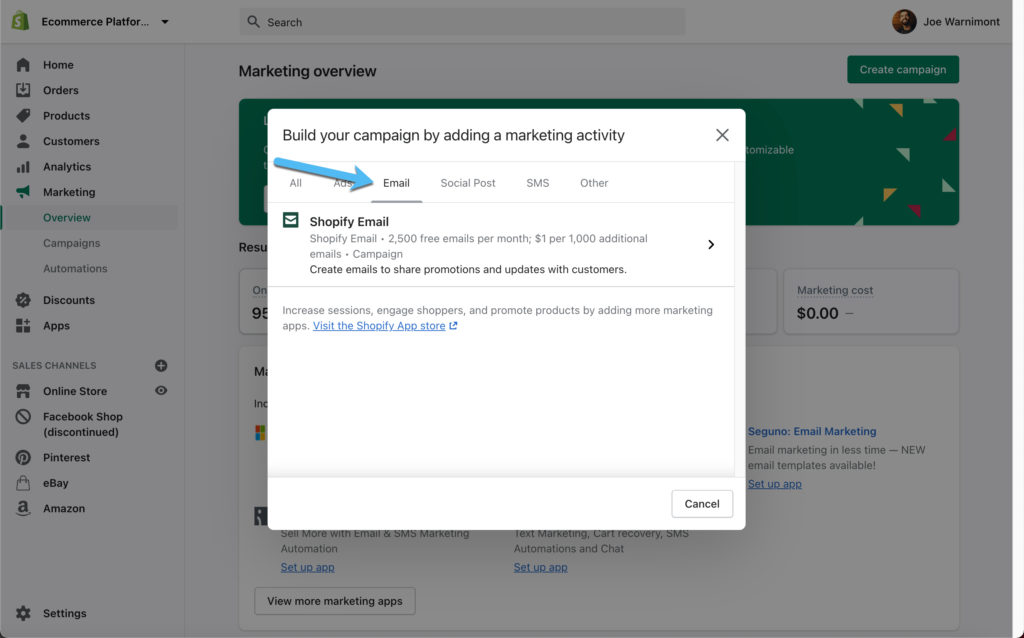
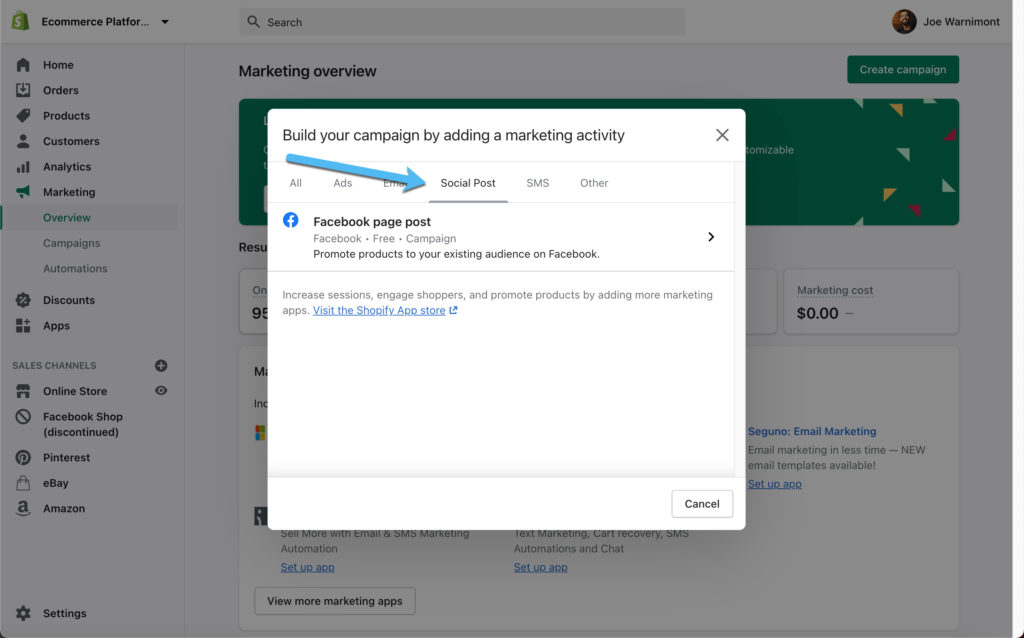


Wow. Seriøst, takk for dette monsteret av et innlegg!!!
Du er velkommen Rahul!